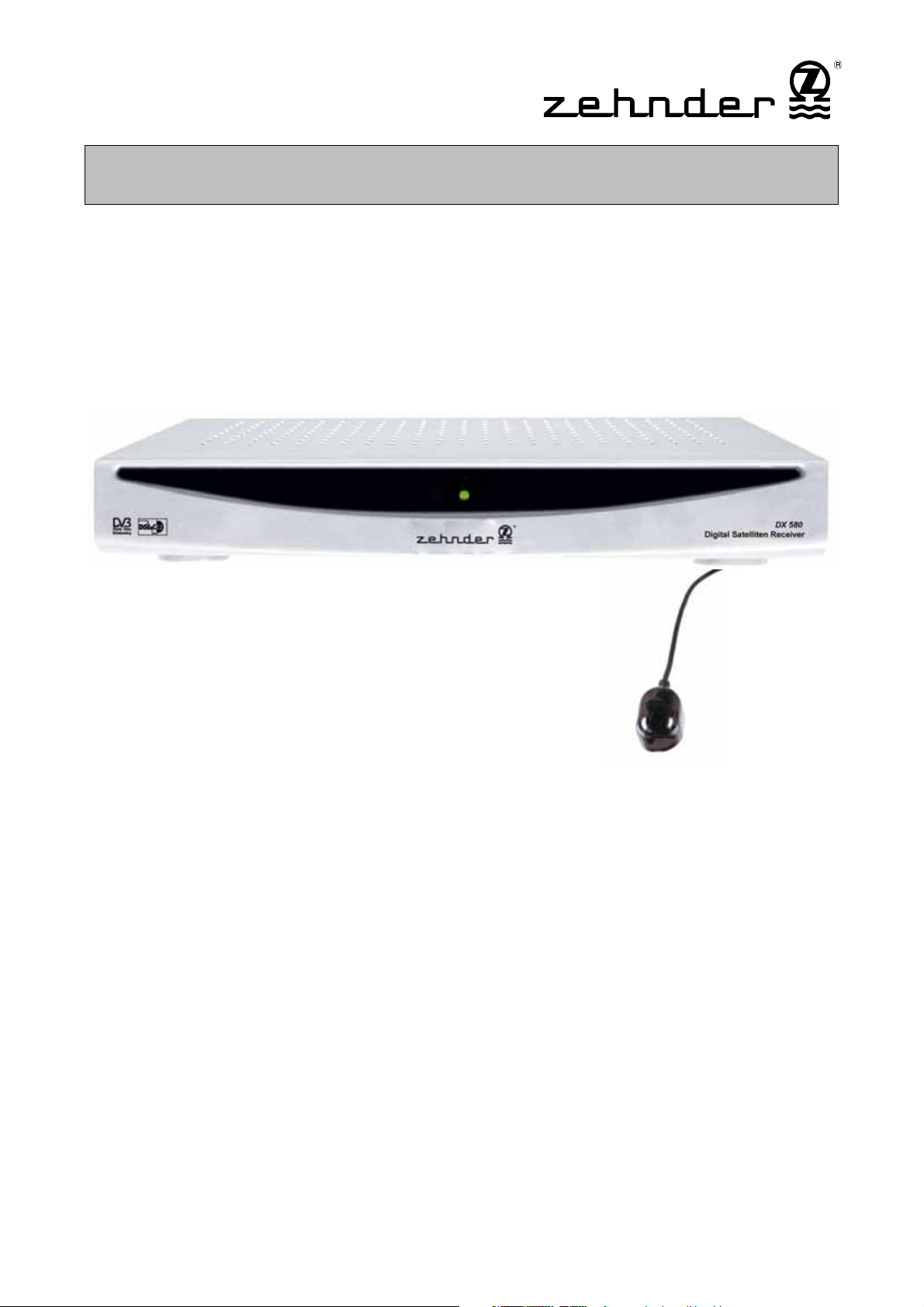
BEDIENUNGSANLEITUNG
i
Deutsch
Digital-Satelliten-Receiver
DX 580
x 4000 Programmplätze (vorprogrammiert für 18 Satelliten)
x 1 SCART-Buchse (TV)
x Digitales Tonsystem im MPEG-Standard
x Digitaler AC3 Tonsignalausgang (Cinch)
Zum versteckten
Aufstellen des
Receivers ist be
Zehnder als
Sonderzubehör ein
externer Infrarot-
Empfänger (BM55)
erhältlich.
x Mehrsprachiges On-Screen-Display Menü (8 Sprachen)
x Verschiedene Programmsuchfunktionen
x Programmsortierfunktion
x Programmiersperre (Kindersicherung)
x Integrierter Elektronischer Programmführer (EPG)
x Integrierter Videotextdekoder speichert bis zu 800 Seiten (OSD Teletext)
x Timerfunktion (9 Timer)
x Zusätzliche Bildkorrektureinstellungen
x Bild-Zoom-Funktion
x Mehrfach-Bild-Darstellung
x OSD-Anzeige veränderbar
x LNB-Steuerung über 14/18V, 22 kHz und DiSEqC 1.2
x Last Channel, Last Status Memory
x Reset-Funktion für Werkseinstellungen
x Gerätesoftware aktualisierbar über Satellit oder serielle Schnittstelle RS232/PC
x Netzschalter mit Netztrennung
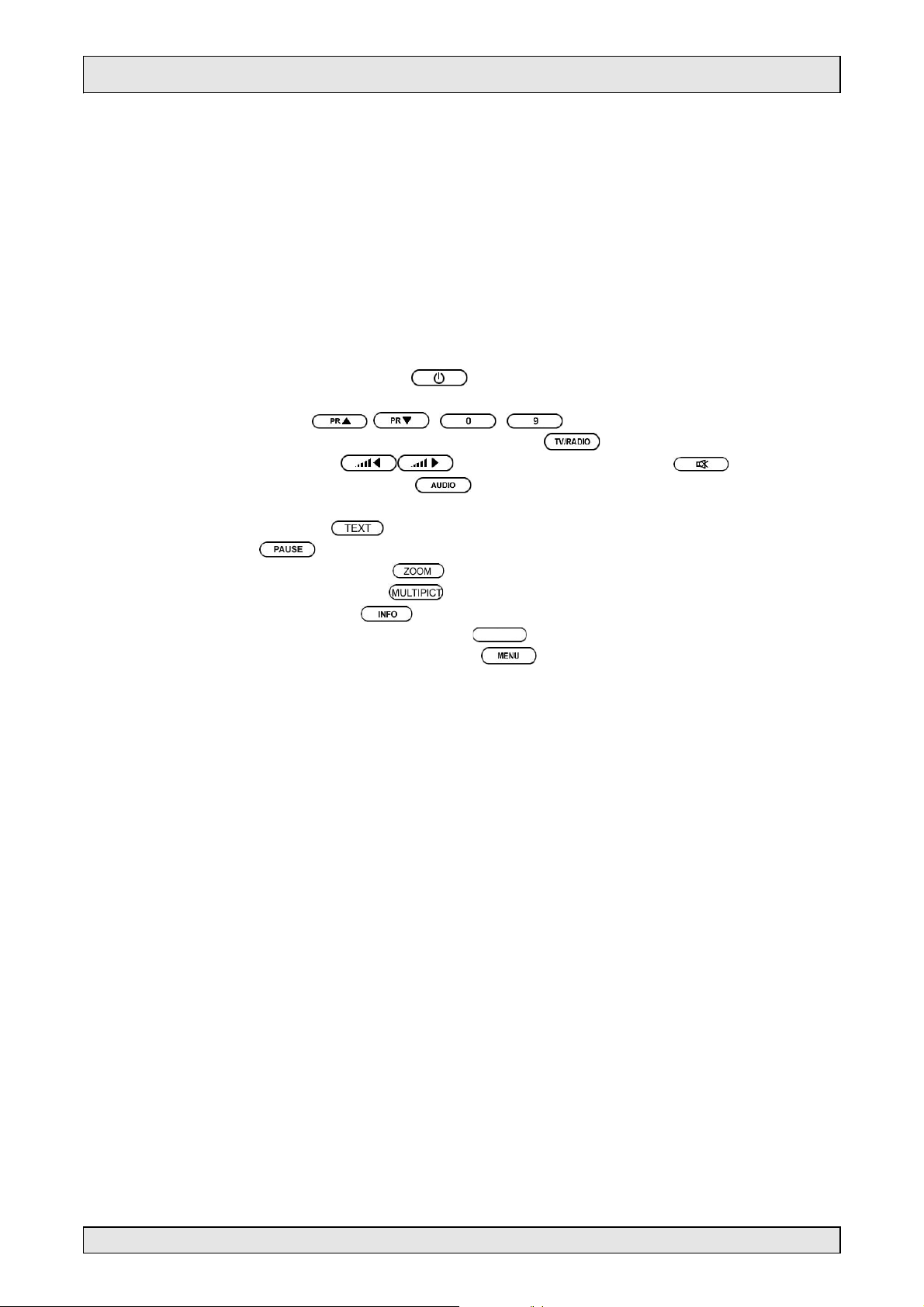
INHALTSVERZEICHNIS
Einführung...................................................................................................................1
1 Bedienelemente ..........................................................................................................2
2 Sicherheitsvorkehrungen und Wartung....................................................................4
3 Installation und Inbetriebnahme ................................................................................5
3.1 Standortwahl und Elevationswinkel der Antenne ..................................................5
3.2 LNB digitaltauglich ? .............................................................................................5
3.3 Geräte anschließen...............................................................................................6
3.4 Inbetriebnahme .....................................................................................................9
3.5 Feinausrichtung der Antenne .............................................................................. 10
3.6 Multi-Feed Anlagen (Mehrsatellitenempfang) .....................................................12
4 Bedienung des Receivers.........................................................................................13
4.1 TV-Betrieb ein-/ausschalten
4.2 Vorprogrammierung .......................................................................................... 13
4.3 Programmwahl
4.4 Umschalten zwischen TV- und Radiobetrieb ........................................16
4.5 Lautstärkeregelung und Tonstummschaltung ................16
4.6 Tonart und Sprache wählen
4.7 AC3-Tonsignale empfangen .............................................................................18
4.8 Videotextempfang
4.9 Standbild ...............................................................................................19
4.10 Bildausschnitt vergrößern ......................................................................19
4.11 Mehrfachbild-Darstellung .......................................................................20
4.12 Programminformation ............................................................................20
4.13 Der elektronische Programmführer
4.14 Aufrufen und Bedienung der Menüs .....................................................23
4.15 Programmverwaltung (Programmliste einsehen, sortieren, löschen, sperren).24
4.16 Neue Programme suchen .................................................................................31
4.17 Videorecorder-Betrieb.......................................................................................31
4.18 Timerfunktion: Uhrzeitgesteuertes Ein-/Ausschalten ........................................32
5 Für Fortgeschrittene: Suchen von Programmen....................................................36
5.1 Alle Programme eines Satelliten suchen (Automatische Suche) ........................36
5.2 Manuelle Programmsuche -- Programme auf einem Transponder suchen.........39
5.3 Transponder ändern, löschen und neue Transponder anlegen ..........................42
5.4 PID Eingabe - Ein einzelnes Programm auf einem Transponder suchen ...........44
6 Grundeinstellungen ..................................................................................................45
6.1 Antennenkonfiguration – für Mehrsatellitenempfang.........................................45
6.2 Neuen Satellit anlegen......................................................................................47
6.3 Systemeinstellung.............................................................................................48
6.4 Uhrzeit einstellen ..............................................................................................51
6.5 Kindersicherung................................................................................................52
6.6 Software Update über Satellit ...........................................................................54
6.7 Software Upgrade über RS 232 Schnittstelle.................................................... 55
6.8 Receiver Information.........................................................................................57
6.9 Lade Werkseinstellung – Resetfunktion............................................................58
7 DiSEqC 1.2 – Digital gesteuerter Stellmotor......................................................59-62
8 Garantiebestimmungen............................................................................................63
9 Technische Daten/ 10 Standortliste....................................................................64/65
11 Fehlerbeseitigung/ 12 Satelliten-Lexikon..........................................................66/67
/ ; .. ................................................14
(speichert bis zu 800 Seiten)...................................19
..................................................................13
.................................................................17
EPG
......................................................21
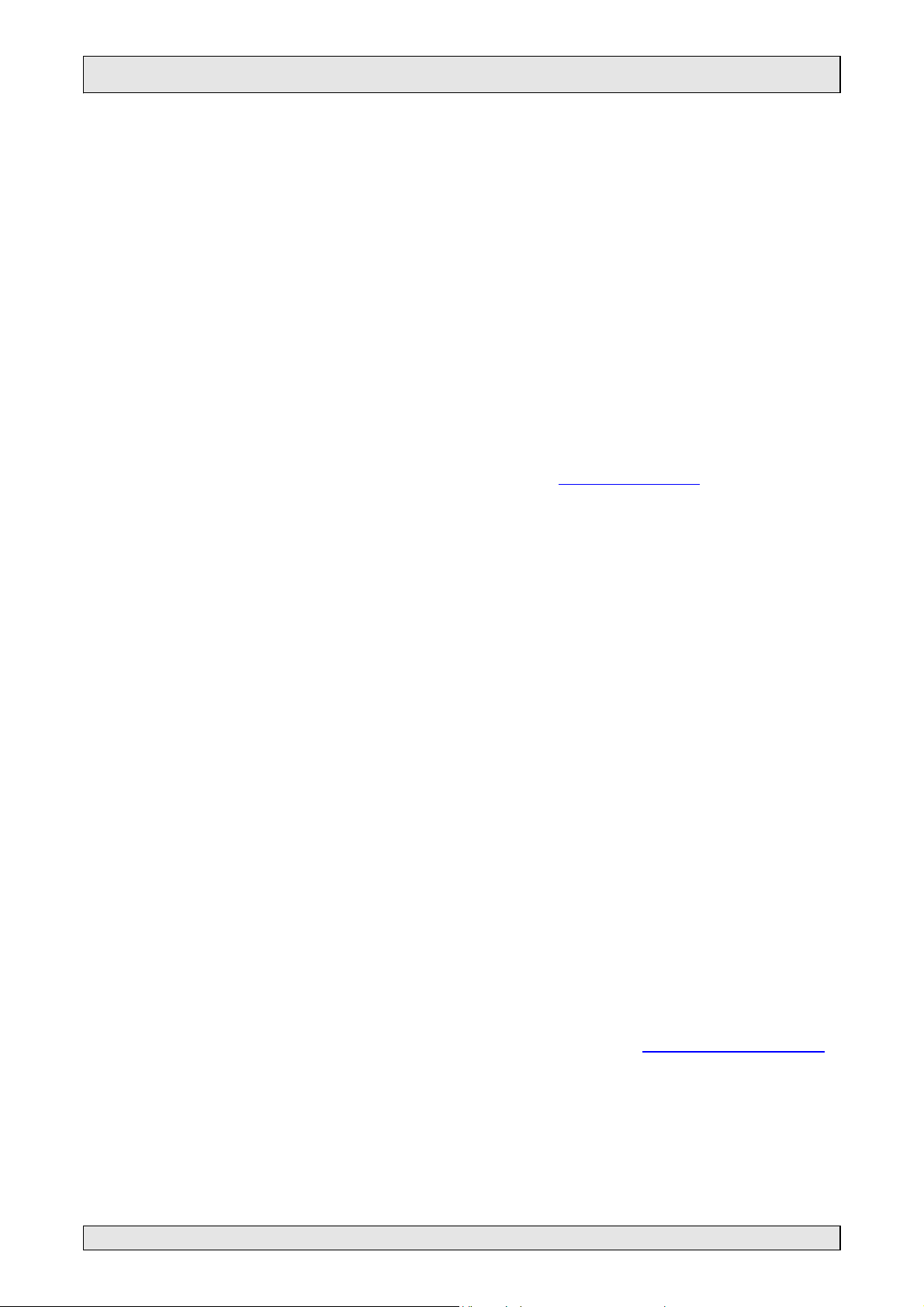
EINFÜHRUNG
Über diese Receiver-Serie DX 580
Die Digital-Satelliten-Receiver Serie
ten digitalen Satellitenprogrammen im DVB Standard (Digital Video Broadcasting).
Sie benötigen für den Betrieb eine Satellitenantenne mit digitalem Universal-LNB, die auf
einen entsprechenden Satelliten (ASTRA, HOTBIRD o.a.) ausgerichtet ist.
Die umfangreiche Vorprogrammierung der Programme verschiedenster Satelliten ermöglichen Ihnen einen schnellen Zugang zum Empfang Ihrer Lieblingsprogramme. Die übersichtliche Vorprogrammierungstabelle liegt dieser Anleitung separat bei. Für die Satelliten
ASTRA 19° Ost, HOTBIRD 13° Ost, Eutelsat 16°, Türksat 42°, sind die meisten Übertragungskanäle (Transponder) mit ihren Steuersignalen bereits vorprogrammiert.
Bei den digital verbreiteten Programmen werden laufend neue Programme aufgeschaltet,
aber auch bestehende auf andere Transponder verschoben. Um ständig alle aktuellen
Programme zu empfangen, ist es deshalb von Zeit zu Zeit sinnvoll (z.B. 2 mal jährlich),
die Programmliste über eine der Programmsuchfunktionen zu aktualisieren.
Da das digitale Fernsehen noch ständigen Änderungen unterliegt ist es auch notwendig
die Empfangsgeräte den veränderten Bedingungen immer wieder neu anzupassen. Die
Firma Zehnder pflegt daher die Betriebssoftware kontinuierlich und veröffentlicht von Zeit
zu Zeit die neuen Versionen über die Homepage www.zehnder-sat.de
rekten Herunterladen und Überspielen zu Hause. Noch einfacher ist jedoch die Aktualisierung der Betriebssoftware per Satellitenausstrahlung über das Menü „System Einstellung“ (siehe Kap. 6.6).
Dieses Handbuch
DX 580
ist für den Empfang von unverschlüssel-
im Internet zum di-
Hotline
Diese Bedienungsanleitung beschreibt die Installation des Gerätes und die nötigen
Schritte zur Nutzung der wesentlichen Funktionen der Receiverserie DX 580. Außerdem
werden die besonderen Merkmale Ihres Receivermodells erklärt, damit Sie alle Vorteile
nutzen können. Modellabhängige Funktionen werden mit dem Modellnamenzusatz besonders gekennzeichnet. Bitte beachten Sie dabei, welches Modell Sie vorliegen haben.
x Machen Sie sich zuerst mit den Bedienelementen/Anschlüssen (Kapitel 1) und den
Sicherheitshinweisen (Kapitel 2) vertraut.
x Kapitel 3 "Installation und Inbetriebnahme" unterstützt Sie beim Anschließen an die
anderen Geräte und bei der ersten Inbetriebnahme.
x Kapitel 4 „Bedienung des Receivers“ erläutert Ihnen die nötigen Standardfunktionen,
die Sie zur Handhabung des Receivers benötigen.
x Die Kapitel 5 "Suchen von Programmen" und Kapitel 6 "Grundeinstellungen" erfordern
etwas eingehendere Kenntnisse über die Satellitenempfangstechnik. Nutzen Sie diese, wenn Sie mit dem Gerät schon vertrauter sind.
Haben Sie trotz alledem noch Fragen?
Setzen Sie sich mit unserer Kundenberatung in Tennenbronn in Verbindung, die werktags für Sie zwischen 8.00 - 16.30 zur Verfügung steht.
Telefon: 0900 183 22 55 (25 Cent pro Min.) e-mail: Service@Zehnder-SAT.de
Lieferumfang
;
1 Digitalsatellitenreceiver 1 Fernbedienung
1 Bedienungsanleitung 2 Batterien
Sollte von den aufgeführten Teilen etwas fehlen oder beschädigt sein, wenden Sie sich
bitte an Ihren Händler.
1
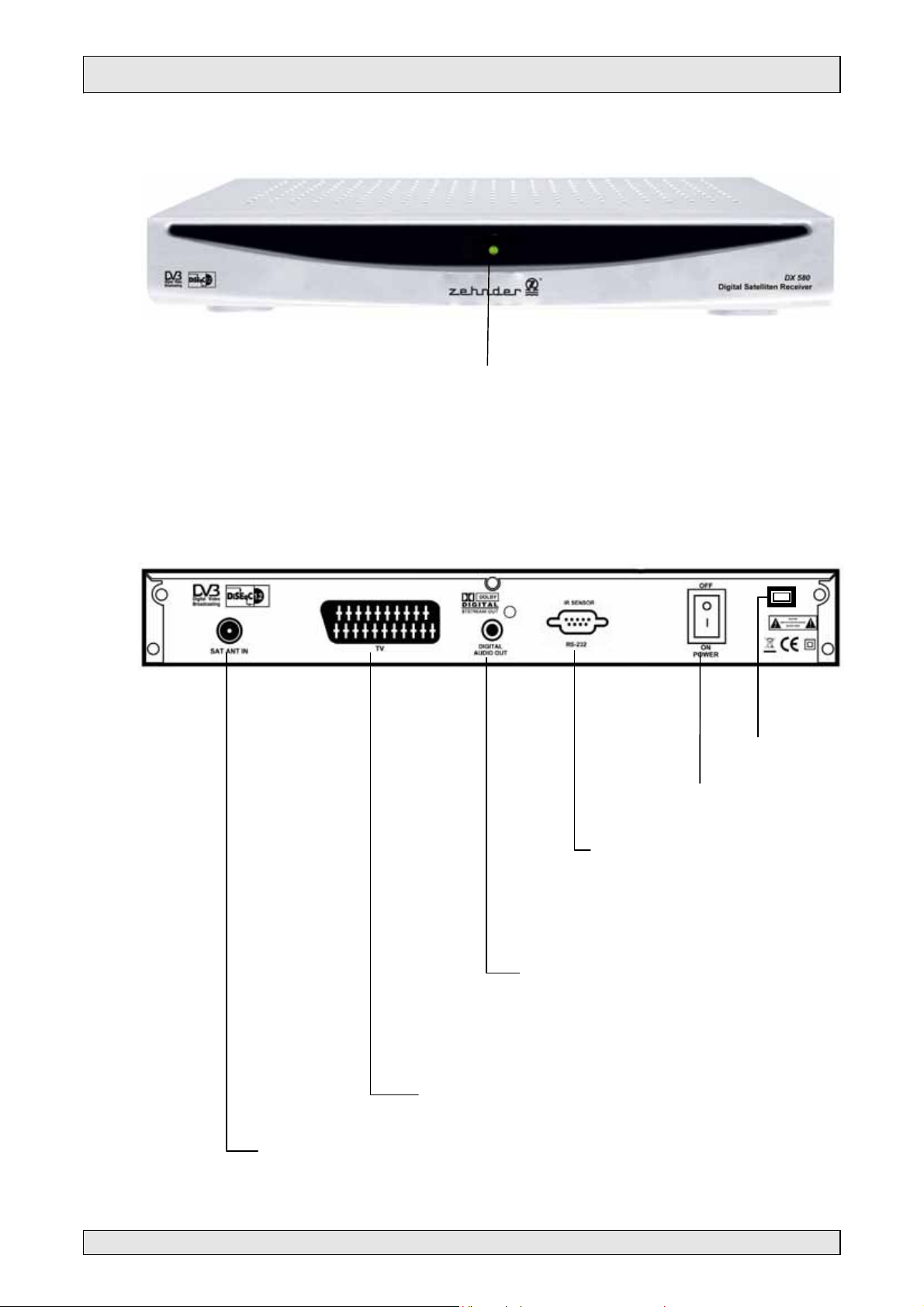
1. BEDIENUNGSELEMENTE UND ANSCHLÜSSE
g
Gerätevorderseite
Betriebszustandsleuchte
Rot = Standby-Betrieb
Grün = TV-Betreb
Oran
e = Radio-Betrieb
Geräterückseite
Netzanschluss
ON/OFF: Ein-/Ausschalter
RS-232:
1.Schnittstelle zum PC, um
neue Software zu laden.
2. Anschluss für externen
Infrarot-Empfänger
DIGITAL: Digitaler Tonausgang
AUDIO OUT (Cinch)
Dolby Digital/AC3
TV: Scart (AV) Anschluß für TV-Gerät
SAT ANT IN: Anschluß des Satelliten-Antennenkabels.
2
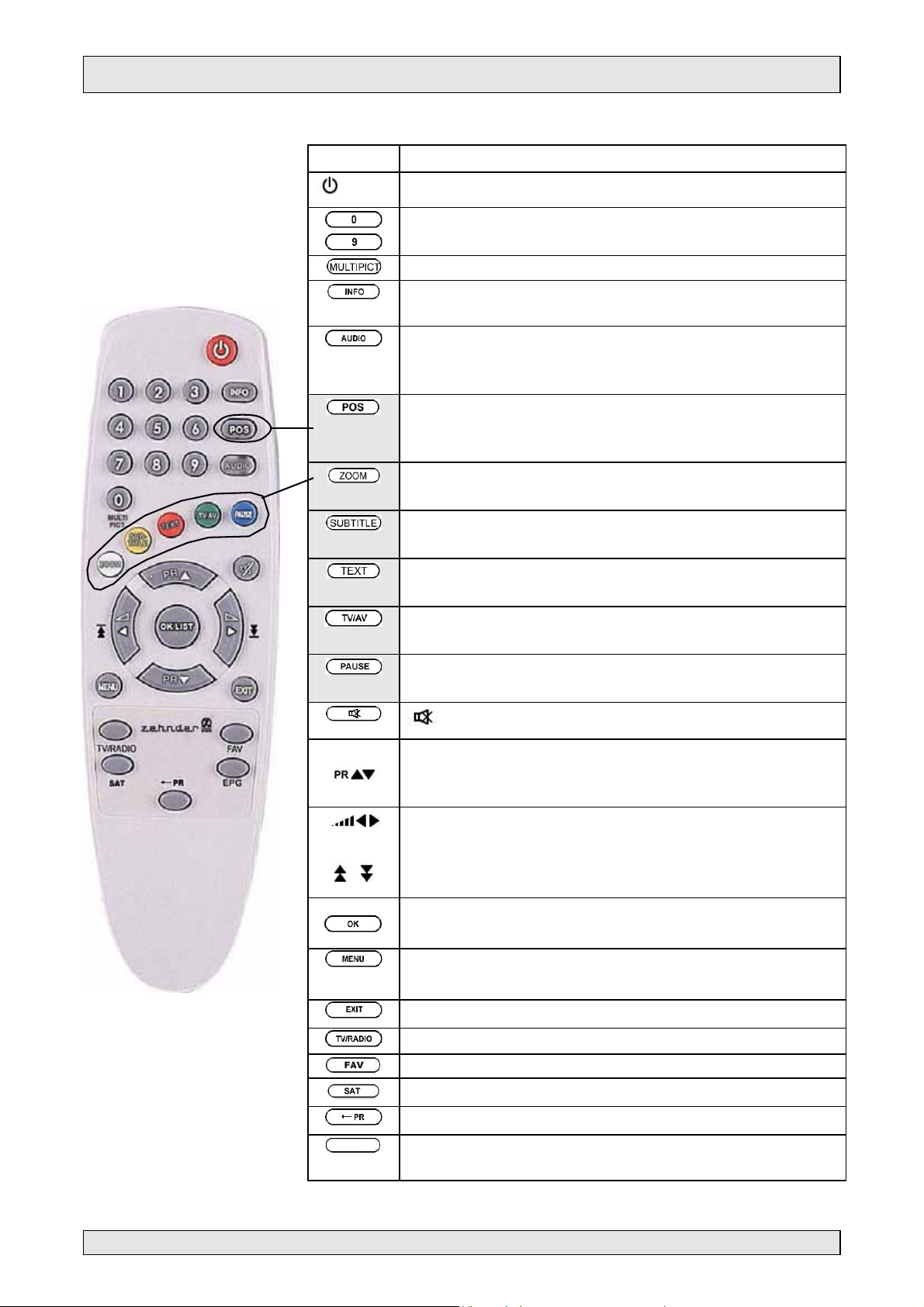
1. BEDIENUNGSELEMENTE UND ANSCHLÜSSE
Fernbedienung
Taste Funktion
Power
grau
weiss
gelb
rot
grün
blau
Schaltet den Receiver „EIN“ oder auf "Bereitschaft" (Standby)
1. Direkt-Anwahl der Programmplatznummer
2. Eingabe von Werten bei der Programmierung im Menü.
Teilt den TV-Schirm in 4, 6, oder 9 TV-Programmfenster auf.
1x Informationen zum Programm anzeigen.
2x detailierte Programminformation anzeigen
1. Schaltet die verschiedenen, ausgestrahlten Sprachen des
aktuellen Programms um, auch auf AC3-Dolby Digital Ton.
2. Schaltet den Ton in Stereo oder Mono rechts/links um.
Blendet Signalpegelanzeige und Menü zur Korrektur der DiSEqC 1.2 Antennenpositionen ein.
2. Farbtaste ruft in den Menüs Unterfunktionen auf.
1. Setzt einen Rahmen zum Vergrößern eines Bildausschnitts.
2. Farbtaste ruft in den Menüs Unterfunktionen auf.
1. Ruft Untertitel auf, die im DVB-Standard gesendet werden.
2. Farbtaste ruft in den Menüs Unterfunktionen auf.
1. Schaltet auf Videotext Seite 100 oder auf Untertitel um.
2. Farbtaste ruft in den Menüs Unterfunktionen auf.
1. TV/AV-hat keine Funktion.
2. Farbtaste ruft in den Menüs Unterfunktionen auf.
1. Hält im TV-Betrieb das Bild an / Standbild-Funktion.
2. Farbtaste ruft in den Menüs Unterfunktionen auf.
VOL
LIST
EPG
Schaltet den Ton stumm und an.
1. Schaltet um einen Programmplatz hoch oder runter.
2. Im Menü: Zeilenmarkierung (Cursor) nach oben/unten bewegen
1. Lautstärkeregelung.
2. Im Menü:: Zeilenmarkierung (Cursor) nach rechts/links
bewegen
3. Seitenweise blättern, in den Programm- und Menülisten
1. Aktiviert und löst die angewählte Funktion im Menü aus.
2. Blendet die Programmliste ein.
1. Ruft das Hauptmenü für die Bildschirmführung (OSD) auf.
2. Wechselt an einigen Stellen zu weiteren Untermenüs.
Zurück zum letzten Menü oder Menü verlassen
Schaltet zwischen TV- und Radio-Programmliste um.
Ruft die persönlich erstellte Favoritenprogrammliste auf.
Blendet Programmliste nach Satelliten sortiert ein.
Schaltet zum vorher eingeschalteten Programm zurück
Ruft die elektronische TV- und Radio-Programmzeitschrift
(EPG Daten) auf.
3
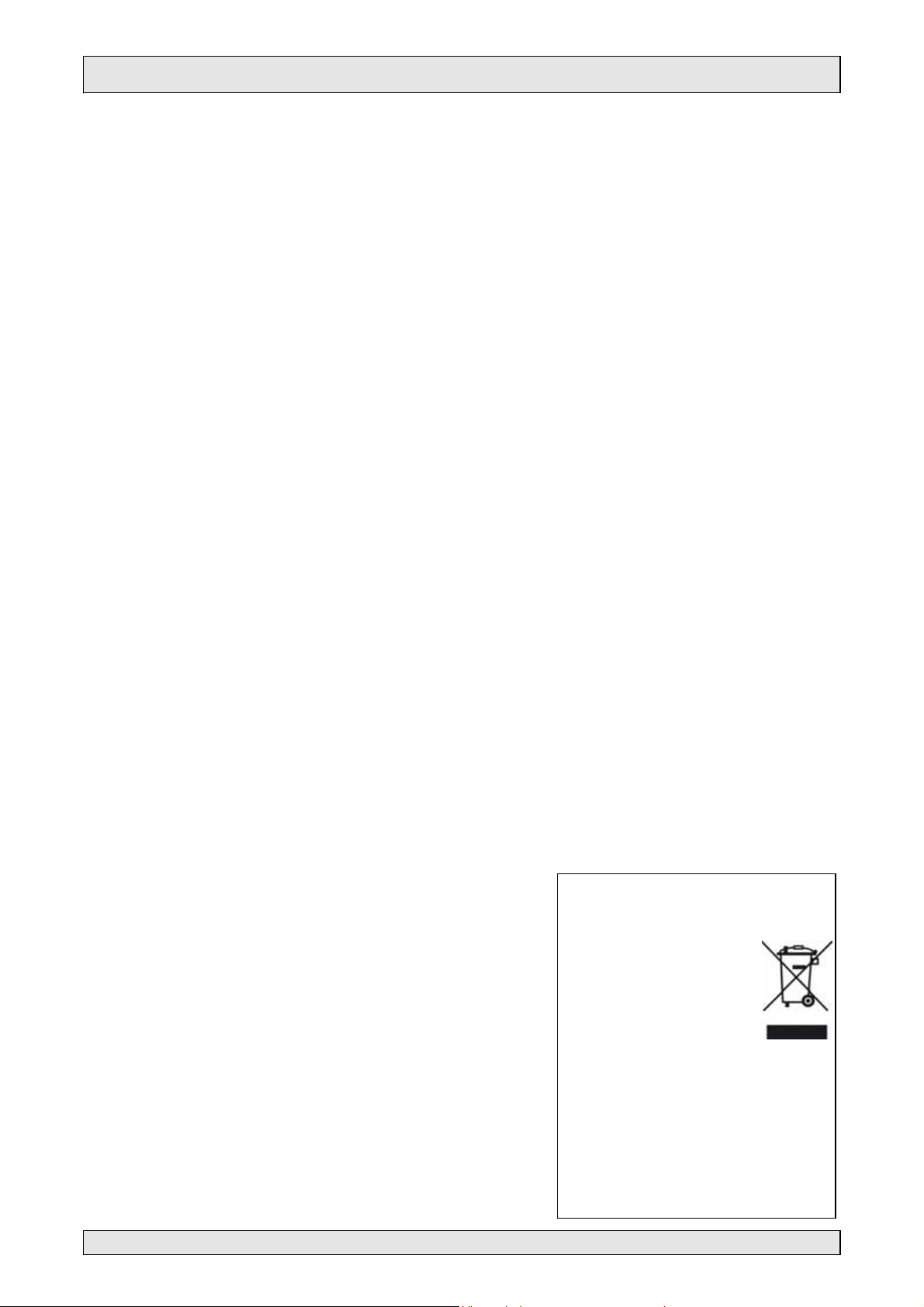
2. SICHERHEITSVORKEHRUNGEN UND WARTUNG
1. Bedienungsanleitung
Machen Sie sich mit den Sicherheitsvorkehrungen sowie der Bedienungsanleitung sorgfältig vertraut, bevor Sie das Gerät einschalten.
2. Netzspannung
Betreiben Sie den Receiver nur an einer Netzspannung mit 230 V~/50 Hz. Das Gerät darf erst an das
Netz angeschlossen werden, nachdem die Installation beendet ist.
3. Erdung
Die Parabolantenne ist vorschriftsmäßig zu erden. Dabei sind die einschlägigen VDE-Vorschriften zu beachten
4. Reinigung
Ziehen Sie den Netzstecker, bevor Sie das Gerät reinigen. Benutzen Sie zur Reinigung ein trockenes
Tuch.
5. Standorthinweise/Lüftung
x Setzen Sie das Gerät keiner direkten Sonneneinstrahlung aus.
x Das Gerät sollte auf einem sicheren, festen Untergrund aufgestellt werden.
x Der Standort darf nicht in Räumen mit hoher Luftfeuchtigkeit gewählt werden, da Kondenswassernie-
derschläge zu Fehlfunktionen oder Beschädigungen führen.
x Heizung oder Wärmequellen unter dem Gerät können ebenfalls zu Fehlfunktionen oder Beschädigun-
gen führen.
x Vermeiden Sie den Kontakt des Gerätes mit Wasser oder Feuchtigkeit. Nehmen Sie das Gerät nicht in
der Nähe von Badewannen oder Swimmingpools in Betrieb.
x Sorgen Sie für eine gute Belüftung. Stellen Sie das Gerät nicht auf Betten, Sofas, Teppiche oder ähn-
liche Oberflächen, da sonst die Luftzufuhr zum Gerät durch die Lüftungsschlitze im Boden des Geräts
unterbrochen wird.
x Installieren Sie den Receiver nicht in einem Rack mit unzureichender Lüftung.
x Verschließen Sie niemals die zur Wärmeableitung notwendigen Lüftungsschlitze des Gerätes.
x Die Umgebungstemperatur des Gerätes sollte 40 °C nicht übersteigen.
6. Reparatur
Lassen Sie Reparaturen oder Einstellungen an Ihrem Receiver nur von qualifiziertem Fachpersonal ausführen. Ein eigenmächtiges Öffnen des Gerätes zieht Garantieverlust nach sich.
7. Gewitter
Bei Gewitter oder längeren Betriebspausen (Urlaub), das Antennenkabel abschrauben und den Netzstecker ziehen.
Wartung/Reparaturen
Das Gerät ist wartungsfrei.
Lassen Sie alle erforderlichen Reparaturen nur vom autorisierten
Fachhändler durchführen. Verstellen Sie nur solche Regler, die in
der Bedienungsanleitung beschrieben sind. Eine Dejustage
anderer Teile kann kostspielige Reparaturen nach sich ziehen.
Versuchen Sie nicht, das Gerät selbst zu öffnen. Ein eigenmächtiges Öffnen des Gerätes zieht den Garantieverlust nach sich.
In den folgenden Fällen sollten Sie den Netzstecker aus der
Steckdose ziehen und qualifiziertes Personal zu Rate ziehen.
x Stromkabel oder Steckdose defekt.
x Das Gerät war Feuchtigkeit oder Regen ausgesetzt. Es ist
Wasser eingedrungen oder ein Gegenstand ist in das Gerät
gefallen.
x Das Gerät weist gravierende Funktionsveränderungen auf,
arbeitet nicht korrekt.
x Das G. wurde fallengelassen oder das Gehäuse ist beschädigt
Entsorgung
"Elektronische Geräte
gehören nicht in den
Hausmüll, sondern müssen
gemäß der RICHTLINIE
2002/96/EG DES EUROPÄISCHEN PARLAMENTS
UND DES RATES vom 27. Januar
2003 über Elektro- und ElektronikAltgeräte fachgerecht entsorgt werden.
Bitte geben Sie dieses Gerät am
Ende seiner Verwendung zur Entsorgung an den dafür vorgesehenen
öffentlichen Sammelstellen ab."
4
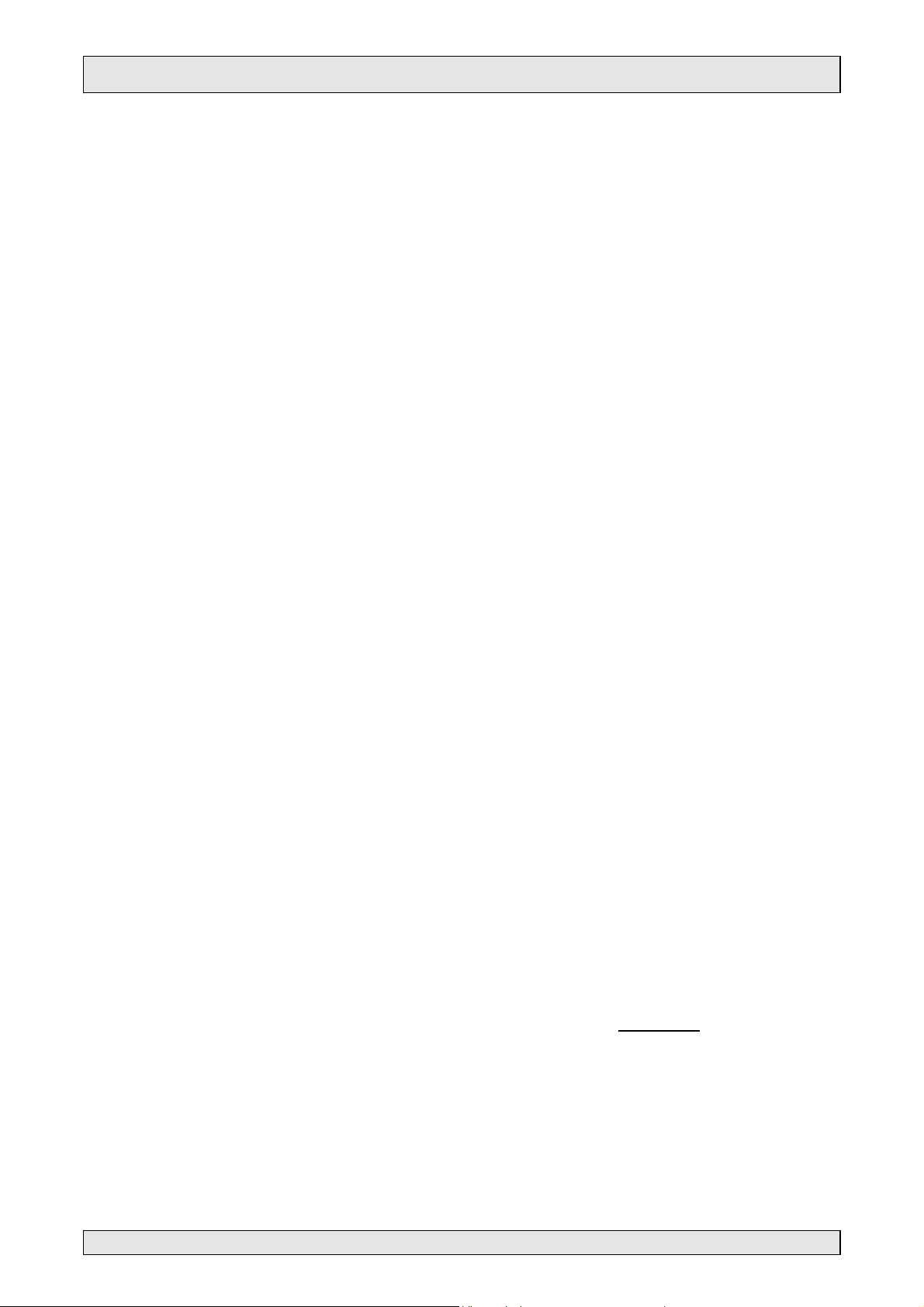
3. INSTALLATION UND INBETRIEBNAHME
3 Installation und Inbetriebnahme
3.1 Standortwahl und Elevationswinkel der Antenne
Alle Satelliten-Anlagen müssen nach Süden ausgerichtet werden, da die TVSatelliten, die in Europa zu empfangen sind, sich auf einer geostationären Bahn
senkrecht über dem Äquator in 36000 km Höhe befinden. Als Anhaltspunkt zum
Auffinden der Richtung gilt: Etwa um die Mittagszeit (12 Uhr zur Winterzeit und
13 Uhr zur Sommerzeit) steht die Sonne direkt im Süden.
Suchen Sie sich daher für Ihre Antenne einen Standort, bei dem Sie für den gesamten Spiegeldurchmesser freie Sicht nach Süden zum Satelliten haben (keine
Häuser, keine hohen Bäume, etc.). Als Faustformel gilt: Ein Hindernis darf maximal halb so groß/hoch sein, wie sein Abstand von der Antenne (z.B.: Steht ein
Baum ca. 10 m von der Antenne entfernt, so darf er maximal 5 m über die Antenne hinausragen).
Der vertikale Einstellwinkel (Elevation) ist standort- und satellitenabhängig und ist
für Ihren Standort mit Hilfe der Standortliste im Anhang abzulesen. Wenn Ihr
Wohnort nicht direkt aufgeführt ist, nehmen Sie die Werte einer Stadt in direkter
Nähe. Die Werte können an der Skala am Spiegelhalter eingestellt werden.
3.2 LNB digitaltauglich ?
Bitte beachten Sie, daß der Empfang von Digitalprogrammen nur mit dem Einsatz von (digitaltauglichen) Universal-LNBs möglich ist.
Überprüfen Sie daher zuerst Ihre Anlage auf Digitaltauglichkeit:
x Trägt Ihr LNB die Aufschrift "Universal" und/oder geht der angegebene Fre-
quenzbereich bis mindestens 12,75GHz (=12750 MHz), so können Sie getrost
Ihren Digitalreceiver
DX 580
anschließen.
x Verfügt Ihre Anlage über kein Universal LNB, so tauschen Sie es aus:
Single Universal LNB für ein Teilnehmer
Twin Universal LNB für zwei Teilnehmer
Quattro/Quad Universal LNB für mehr als zwei Teilnehmer
Hinweise!
Multifeed Der Receiver wurde bereits im Werk für Standard-Satellitenempfangs-
anlagen mit Universal-LNB auf mehrere Satelliten vorprogrammiert. Für den
Mehrsatellitenempfang wird der Einsatz einer DiSEqC-Umschaltmatrix vorausgesetzt (Kap. 3.5). Änderungen in den "Grundeinstellungen", Kapitel 6,
sind daher nur erforderlich, wenn Sie andere Einstellungen wünschen.
Einkabel-Anlagen
Sollten Sie den Receiver an einer Antennenanlage mit mehreren Anschlüs-
sen betreiben wollen, bei der alle Teilnehmer mit nur einem
Antenne versorgt werden, so spricht man von einer speziellen „Einkabellösung“. Sollte der Receiver damit nicht funktioniere, muss vermutlich die
LNC-Spannung über das Menü „Systemeinstellung“ (Kap. 6.1) auf AUS gestellt werden.
Kabel von der
Monoblock-LNB
Verwenden Sie allerdings einen LNB-Monoblock beachten Sie eventuell
umgekehrte DiSEqC-Signaleinstellungen, z.B. SAT 1 –Signal für EUTELSAT
und SAT 2 –Signal für ASTRA. Gegebenenfalls sind die Signale unter dem
Menü ´Installation//Antennenkonfiguration´ (Abschnitt 6.1) umzustellen.
5
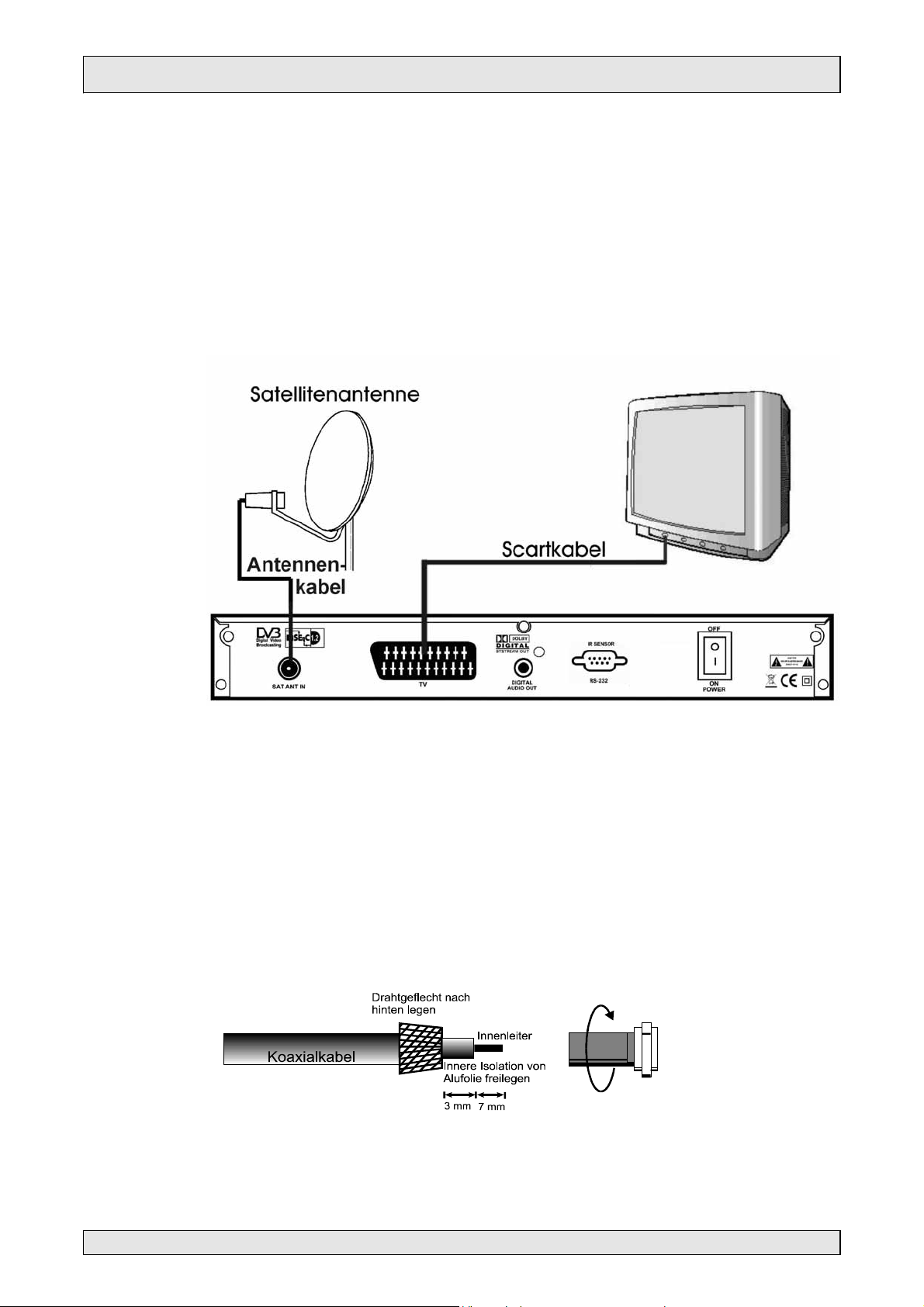
3. INSTALLATION UND INBETRIEBNAHME
3.3 Geräte anschließen
Nach der Montage der Außeneinheit verbinden Sie alle Anschlüsse Ihres Satellitenreceivers nach einem der nachfolgenden Anschlußpläne. Er zeigt den Grundaufbau einer Satelliten - Empfangsanlage mit den entsprechenden Verbindungen. Die Kabel sollten so verlegt werden, daß man nicht auf sie tritt oder über sie
stolpert. Stellen Sie das Gerät so auf, daß es keinen schädlichen Einflüssen wie
z.B. direkter Sonneneinstrahlung, Öl oder Wasserdämpfen ausgesetzt ist, sonst
können Fehlfunktionen oder bleibende Schäden entstehen.
Achtung! Stecken Sie den Netzstecker des Receivers erst in die Steckdose, wenn alle
anderen Kabelverbindungen korrekt hergestellt sind.
Satellitensignal-Anschluß "SAT ANT IN"
Schließen Sie das Antennenkabel (doppelt geschirmtes 75 Ohm SAT-KoaxKabel) mit den F-Steckern an das LNB und den Satellitenreceiver an.
Wenn an dem Kabel die F-Stecker noch nicht montiert sind:
x Isolieren Sie das Kabel nach Skizze ab und
x Drehen Sie den F-Stecker sorgfältig auf das Kabelende, bis der Stecker fest
auf dem Kabel sitzt.
F-Stecker-Montage
Achten Sie darauf, daß das Abschirmdrahtgeflecht guten Kontakt zu dem Metall
des Steckers erhält aber keinesfalls mit dem Innenleiter in Berührung kommt, da
dadurch ein Kurzschluß verursacht wird.
6
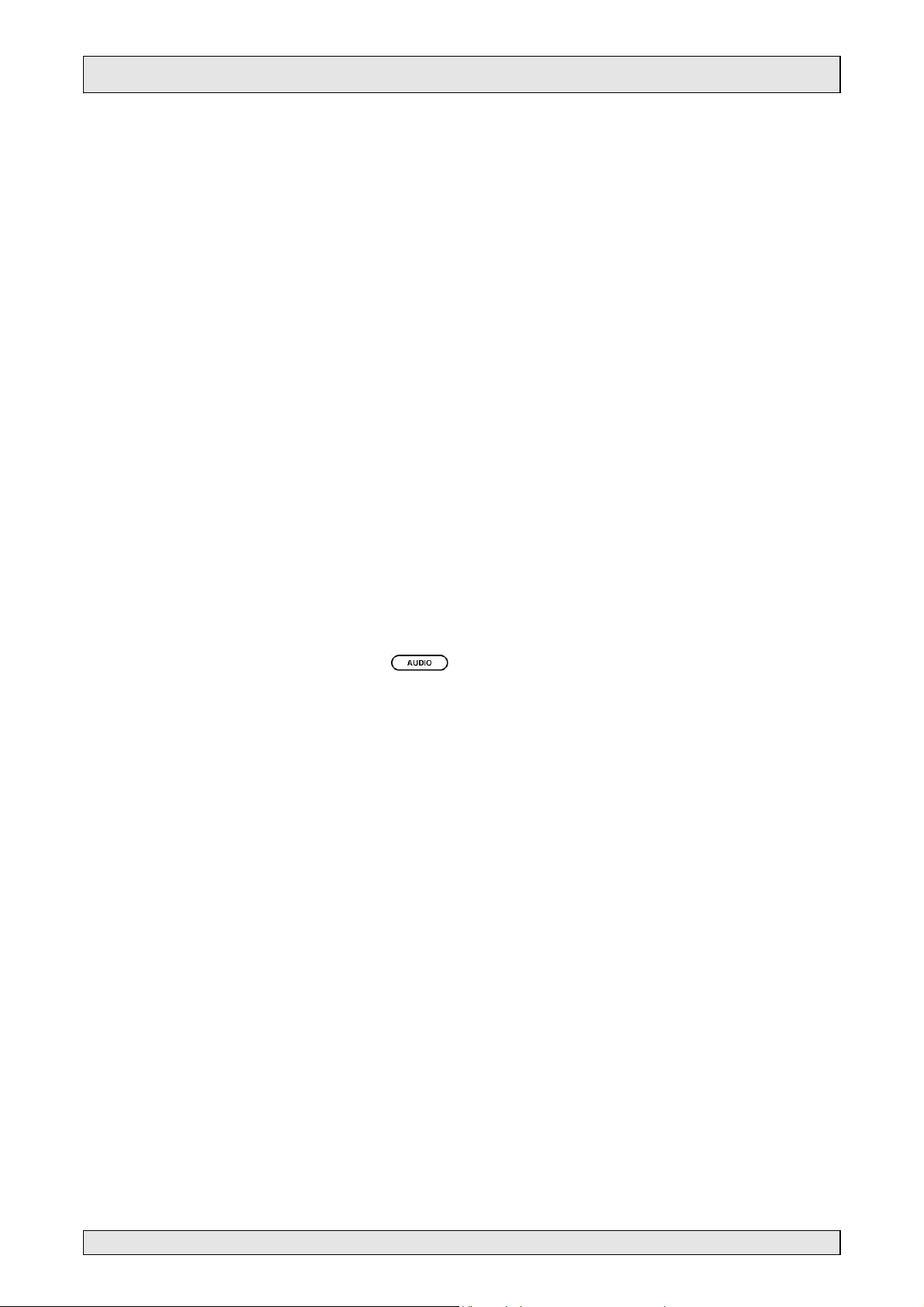
3. INSTALLATION UND INBETRIEBNAHME
TV-Scartanschluß "TV"
Verbinden Sie Satellitenreceiver (TV-Scart) und TV-Gerät mit einem Scartkabel.
Audio-Anschluß "DIGITAL AUDIO OUT“
Wenn Sie den Ton in bester digitaler Qualität über die HiFi-Anlage hören wollen,
verbinden Sie die ´DIGITAL AUDIO´-Cinchbuchse und den Digital-Audio-Eingang
Ihrer HiFi-Anlage mit einem Cinchkabel. Somit können von Ihrer HiFi-Anlage
nicht nur Satellitenradioprogramme in digitaler Qualität empfangen und aufgezeichnet werden, ohne daß das TV-Gerät eingeschaltet ist (siehe Anschlußbeispiel).
Hinweis:
Der digitale Audioausgang kann sowohl digitale Audio Daten als PCM, als auch
komprimierte "Dolby Digital AC-3" Daten für 5.1-Mehrkanalton ausgeben.
Dolby Digital AC-3 Daten werden nur über einen externen A/V-Receiver o.ä. dekodiert.
Hinweis: Um die wirklichen Dolby-Digital-Signale zu erhalten, müssen zwei Voraus-
setzungen erfüllt sein:
1. Das Programm muss AC-3-Ton ausstrahlen.
2. Mit Hilfe der Taste
(siehe auch Abschnitt 4.7)
RS-232/IR-Sensor Anschluß (Datentransferfunktionen siehe Abschnitt 6.7)
IR-Sensor: Ein im Handel erhältlicher zusätzlicher IR-Empfänger mit Kabel
(BM55/HP55) bietet Ihnen die Möglichkeit den Receiver versteckt aufzustellen.
Schließen Sie den Infrarot-Empfänger an die Buchse „IR-SENSOR“ an und platzieren Sie ihn so, dass Sie eine Sichtverbindung zur Fernbedienung erhalten.
Überzeugen Sie sich, daß Sie alle Kabelverbindungen hergestellt haben und verbinden Sie
nun Ihren Receiver mit dem beiliegenden Netzkabel.
muss die Sprache auf AC-3 umgestellt werden
7
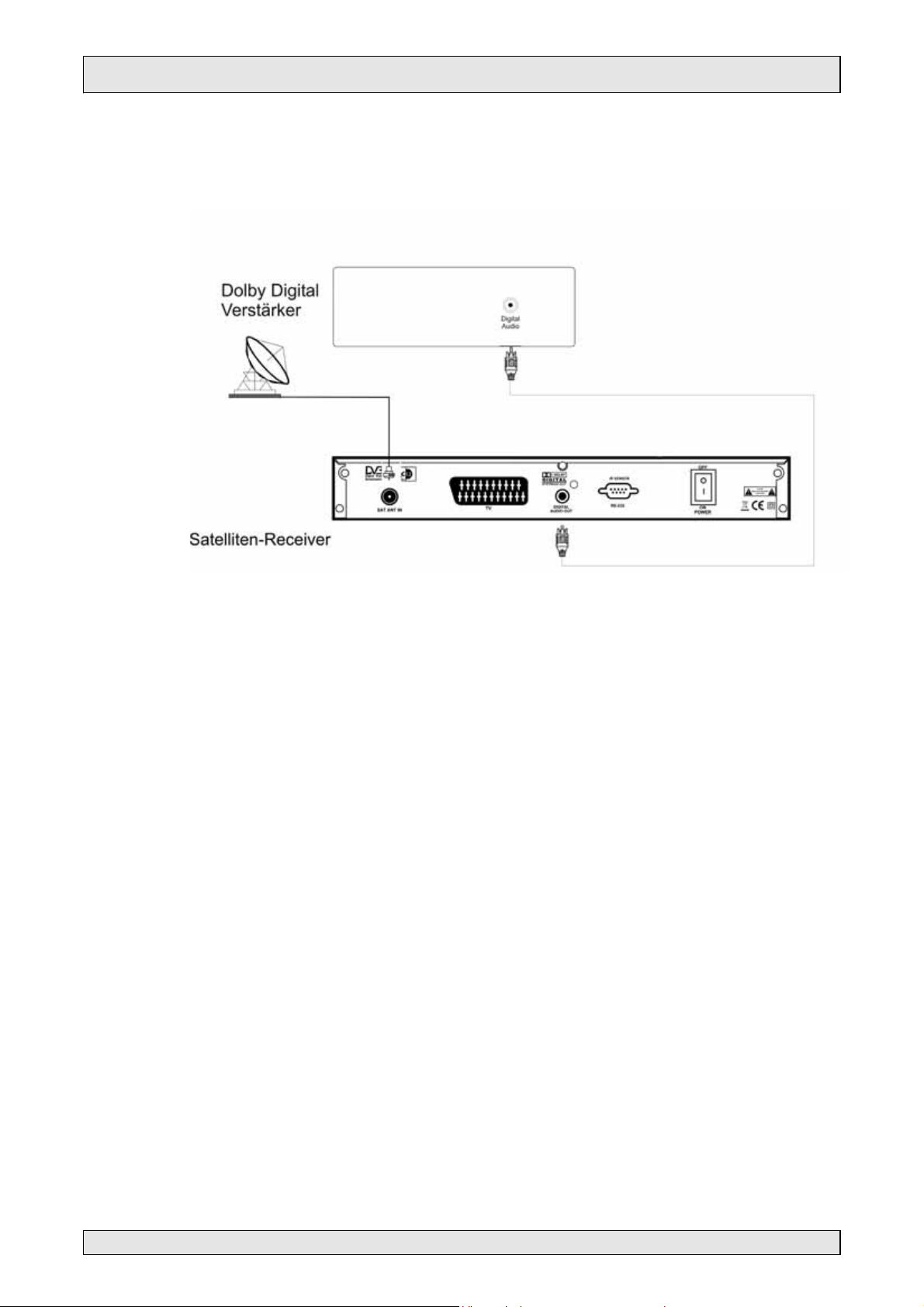
3. INSTALLATION UND INBETRIEBNAHME
Weitere Anschlußbeispiele:
Anschluß des
Receivers
an eine Hifi-Anlage mit Audio-Digitaleingang
8
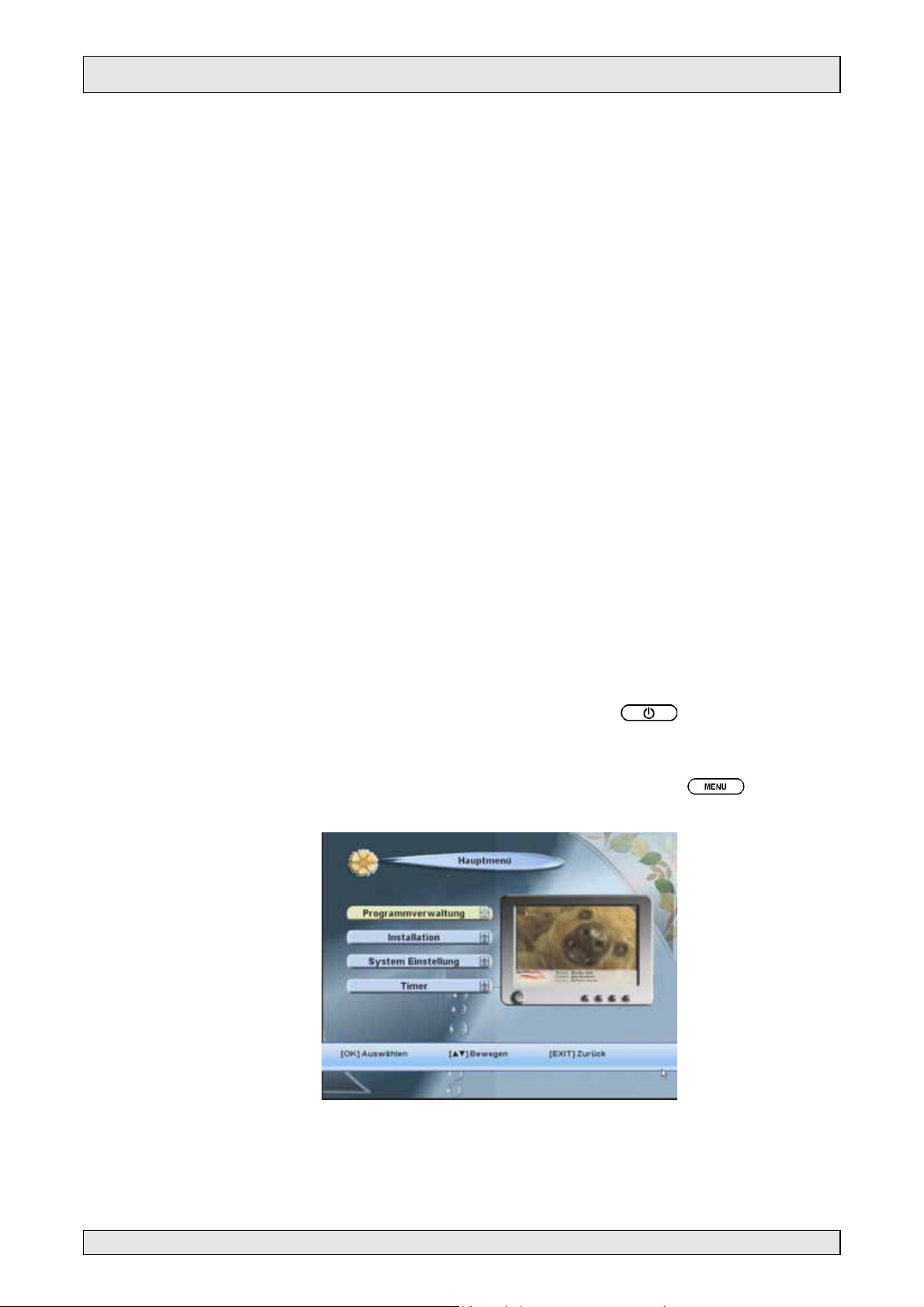
3. INSTALLATION UND INBETRIEBNAHME
3.4 Inbetriebnahme
Fernbedienung
x Öffnen Sie zunächst die Batterieabdeckung auf der Unterseite der Fernbedie-
nung. Setzen Sie die zwei beiliegenden Batterien 1,5 Volt (R 03/AAA) entsprechend den eingeprägten Symbolen (+/-) in das Batteriegehäuse ein und
schließen Sie die Batterieabdeckung wieder.
x Wenn Sie mit der Fernbedienung arbeiten, richten Sie diese auf die Vordersei-
te des Receivers. Wenn der Receiver nicht mehr reagiert oder die gewählten
Funktionen nicht ausgeführt werden, sind die Batterien wahrscheinlich erschöpft und sollten so bald wie möglich ausgewechselt werden. Verwenden
Sie nur auslaufgeschützte Batterien.
x Wenn Sie die Fernbedienung längere Zeit nicht benutzen, nehmen Sie die
Batterien am besten heraus.
Hinweis! Verbrauchte Batterien sind Sondermüll! Werfen Sie daher verbrauchte Bat-
terien nicht in den Hausmüll, sondern geben Sie diese bei einer Sammelstelle für Altbatterien ab!
Einschalten und Empfang am TV-Gerät
x Schalten Sie Ihr TV-Gerät ein.
x Schalten Sie den
rückseite auf Position ´I´ stellen.
DX 580
x Schalten Sie den Receiver mit der Standby-Taste auf der Fernbedie-
nung ein, so daß in der Anzeige an der Gerätefront die Leuchte von rot auf
grün wechselt.
x Betätigen Sie auf der
TV-Bildschirm sollte das Hauptmenü des Bildschirmdialogs (OSD) erscheinen.
ein, indem Sie den Netzschalter auf der Geräte-
DX 580
Fernbedienung die Taste . Auf dem
x Schaltet Ihr TV-Gerät über ein Scartkabel nicht automatisch auf Receiver-
empfang, müssen Sie das TV-Gerät mit der AV-Taste Ihrer TV-Fernbedienung
auf einen AV-Programmplatz schalten, so daß Sie das Hauptmenü sehen
können.
9
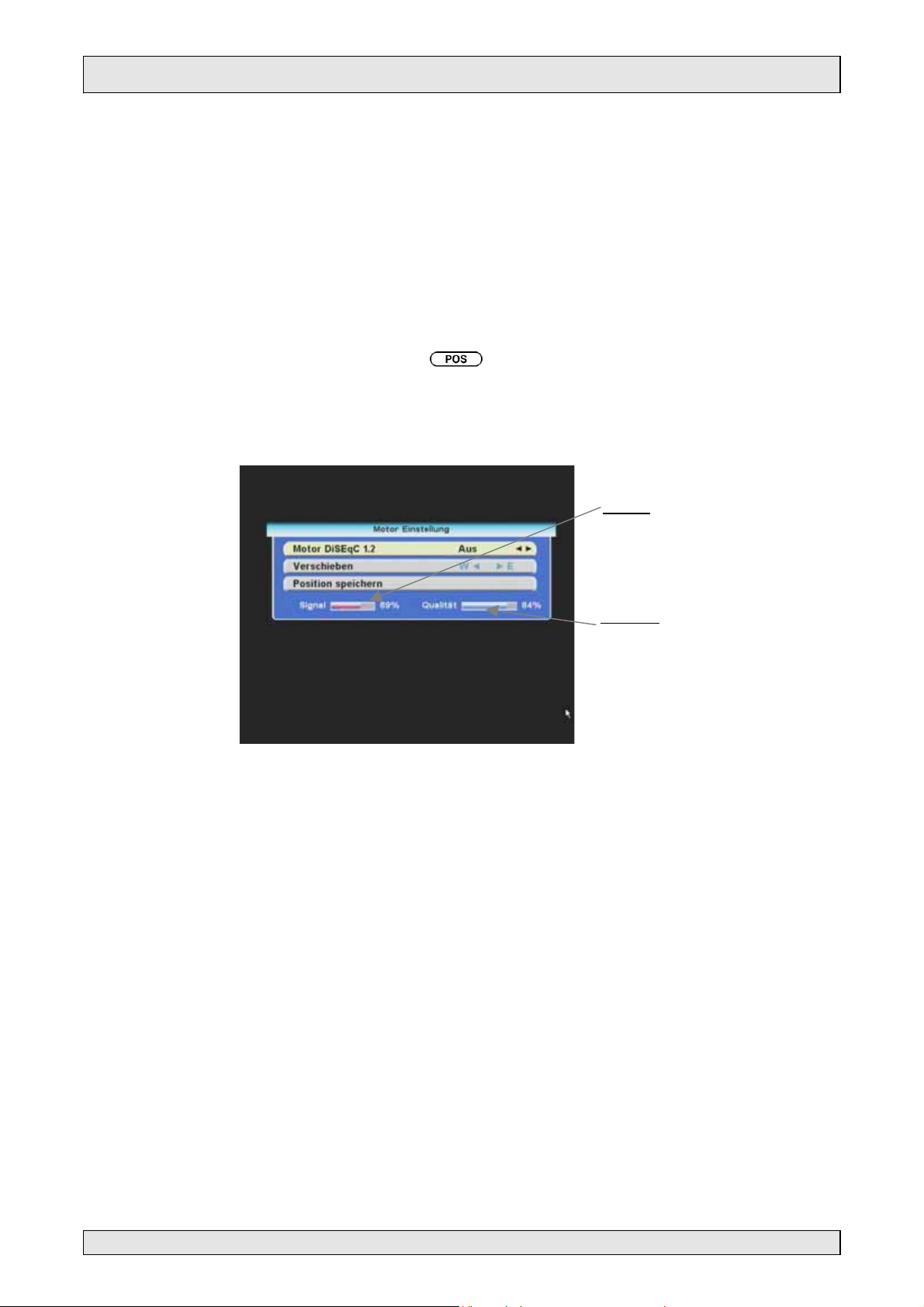
3. INSTALLATION UND INBETRIEBNAHME
3.5 Feinausrichtung der Antenne
Die Feinausrichtung einer Antenne gelingt mit einem herkömmlichen Analogreceiver einfacher, als mit einem Digitalreceiver. Als Erleichterung bietet der
580
Sie haben den Elevationswinkel aus der Standorttabelle im Anhang abgelesen
und an Ihrer Antenne eingestellt.
1. Schalten Sie am Receiver auf einen vorprogrammierten Programmplatz
eine Pegelanzeige dafür.
des gewünschten Satelliten (z.B. PR 2 „ZDF“ für Satellit ASTRA 19,2°)
DX
2. Rufen Sie mit der Taste
zeige auf. Es erscheint nun eine Balkenanzeige für die "Signalqualität". Erscheint der Balken nur in weiss statt in gelb so wird noch kein oder ein zu
schlechtes Signal empfangen. Nun muß die Antenne feinausgerichtet werden.
Signal gefunden, wenn Balken „Qualität“ mindestens 40% zeigt.
auf der Fernbedienung die Signalpegelan-
Signal:
ab 30% ausreichender
Signalpegel
Qualität
<40% kein Signal
ab 40% Empfang möglich
ab 70% guter Empfang
(bei 60cm Antenne auf Astra 19°;
bei 80cm, Erhöhung um ca. +5%)
:
3. Stellen Sie sich beim Ausrichten hinter oder neben die Antenne, damit Sie die
Satellitensignale nicht durch Ihren Körper abschirmen:
4. Drehen Sie den Spiegel horizontal (Azimut) langsam aus der Südposition in
die Richtung des gewünschten Satelliten. (nach links, z.B. Astra 19,2° OST
oder EUTELSAT 13° OST).
Erscheint ein schwaches Signal, sofort durch leichtes bewegen der Antenne in
die verschiedenen Richtungen (mit einer Hand am Spiegel, mit der anderen
an der Masthalterung) die Einstellung optimieren bis die maximale Pegelanzeige erreicht ist. Danach ziehen Sie alle Befestigungsschrauben fest an, um
die Antenne gegen verstellen zu sichern.
5. Sollte beim ersten Drehen kein Signal zu empfangen sein, den vertikalen
Winkel nur um 1° verändern und erneut aus der Südposition zu drehen
beginnen (wie unter Schritt 3. beschrieben).
10
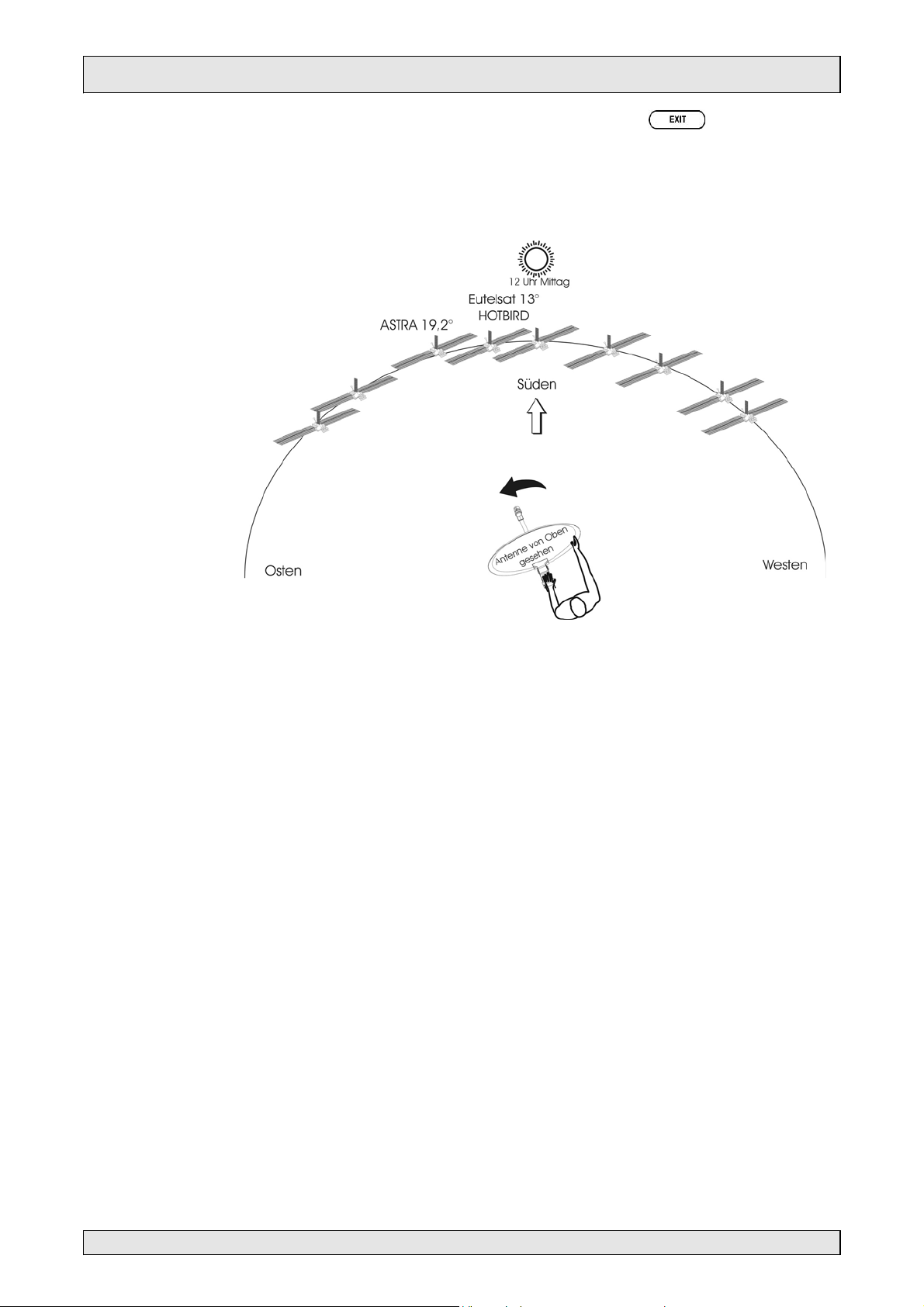
3. INSTALLATION UND INBETRIEBNAHME
6. Um ein TV-Bild zu erhalten löschen Sie mit der Taste die Signalpegelanzeige vom Bildschirm und kontrollieren Sie, ob die vorprogrammierten
Programme auch wirklich kommen. Sonst kann es sein, Sie müssen die Antenne noch weiter drehen, da Sie das Signal eines falschen Satelliten empfangen (z.B. bei Meldung „kein Signal“ oder „verschlüsselt“).
x Bei Digitalreceivern ist eine äußerst langsame (ca. 2 Sek. Haltezeit) und
sensible Ausrichtung notwendig, da einige Zeit zur Entschlüsselung des
Signals benötigt wird.
x Bedenken Sie, daß eine Satellitenantenne in beide Richtungen (horizon-
tal und vertikal) genauer als 1° ausgerichtet werden muß, sonst ist kein
Empfang möglich.
x Der einzustellende Wert für die vertikale Position kann von dem richtigen
Wert, der für Ihren Standort gilt, abweichen, da ein Mast nie auf 1° genau
senkrecht steht.
11
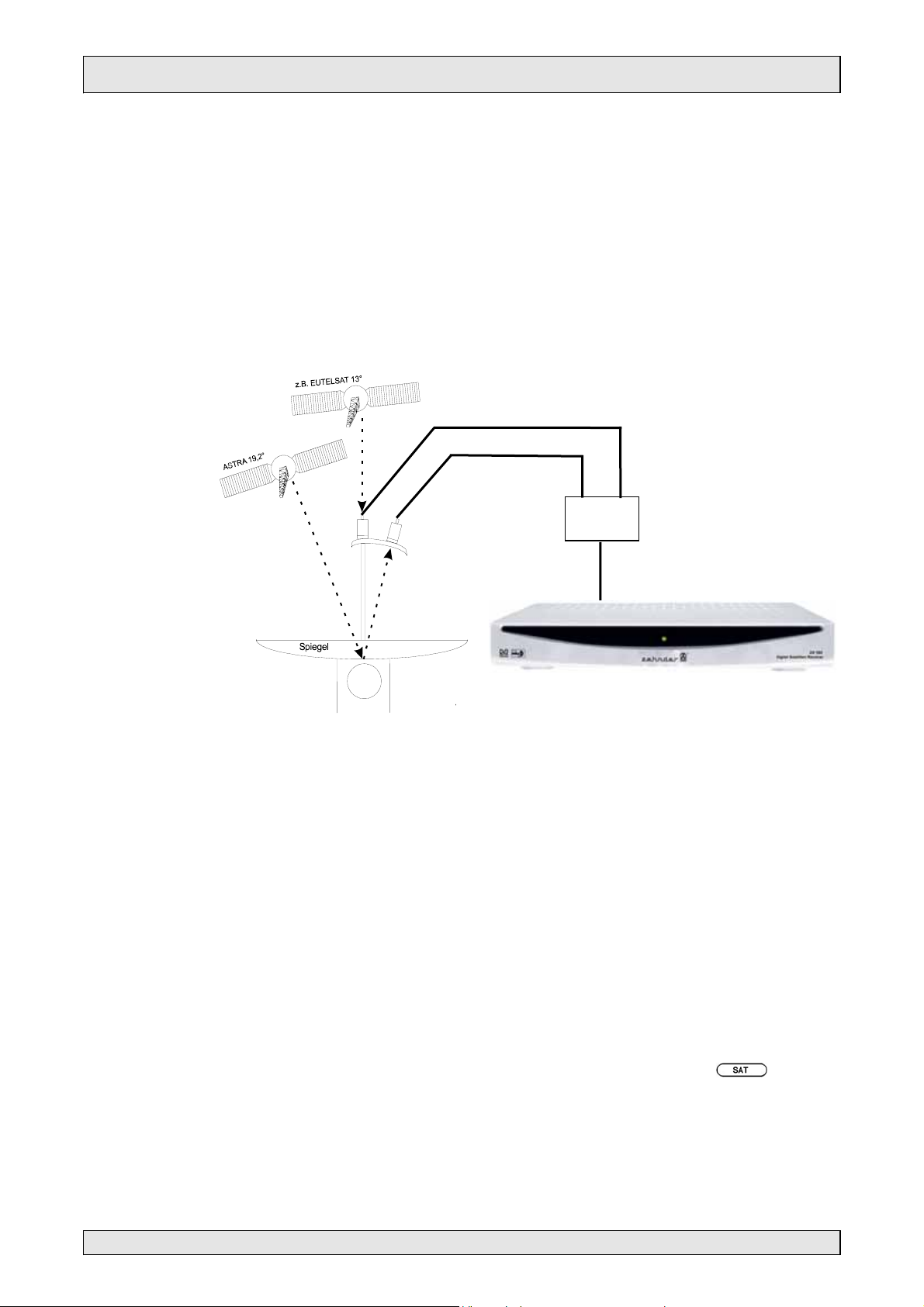
3. INSTALLATION UND INBETRIEBNAHME
2
qC
3.6 Multi-Feed Anlagen (Mehrsatellitenempfang)
Multi-Feed Anlagen sind Satelliten Anlagen, bei denen 2 oder mehr Satelliten mit
nur einem Spiegel empfangen werden. Bei der Ausrichtung ist zu beachten, daß
der Spiegel auf den schwächeren Satelliten ausgerichtet wird. Bei Astra/EutelsatEmpfang wird daher gewöhnlicherweise auf Eutelsat ausgerichtet.
Nachrüstsätze für Zehnder Spiegel sind im Handel erhältlich.
Ausrichtung: Anschlußplan:
SAT 1
2
B
1
N
B
L
N
L
Umschalter
SAT
MS 210
DiSE
Hinweise!
x Die Voreinstellung der Programme und der Steuersignale wurde für Mul-
tifeed-Empfangsanlagen mit einem DiSEqC-Umschalter vorgenommen,
also mit 14/18 V für vertikale/horizontale Polarisation, 22 kHzSchaltsignal für oberes (digitales) Frequenzband und dem SAT 1/2 - Signal (Tone Burst) für ASTRA/EUTELSAT-Empfang. Somit ist der Betrieb
von Multifeedanlagen mit 2 Satelliten nach Umstellung der DiSEqCSignale im Menü ´Installation//Antennenkonfiguration´möglich.
x Verwenden Sie allerdings einen LNB-Monoblock beachten Sie eventuell
umgekehrte DiSEqC-Signaleinstellungen, z.B. SAT 1 –Signal für EUTELSAT und SAT 2 –Signal für ASTRA. Gegebenenfalls sind die Signale unter dem Menü ´Installation//Antennenkonfiguration´ (Abschnitt 6.1) umzustellen.
x Zum Ausrichten des Spiegels auf Eutelsat 13°/Hotbird wählen Sie am
Receiver einen Programmplatz dieses Satelliten, z.B. über
2/HOTBIRD –Programme auswählen und verfahren wie im vorangehenden Abschnitt 3.5 beschrieben.
12
-Taste
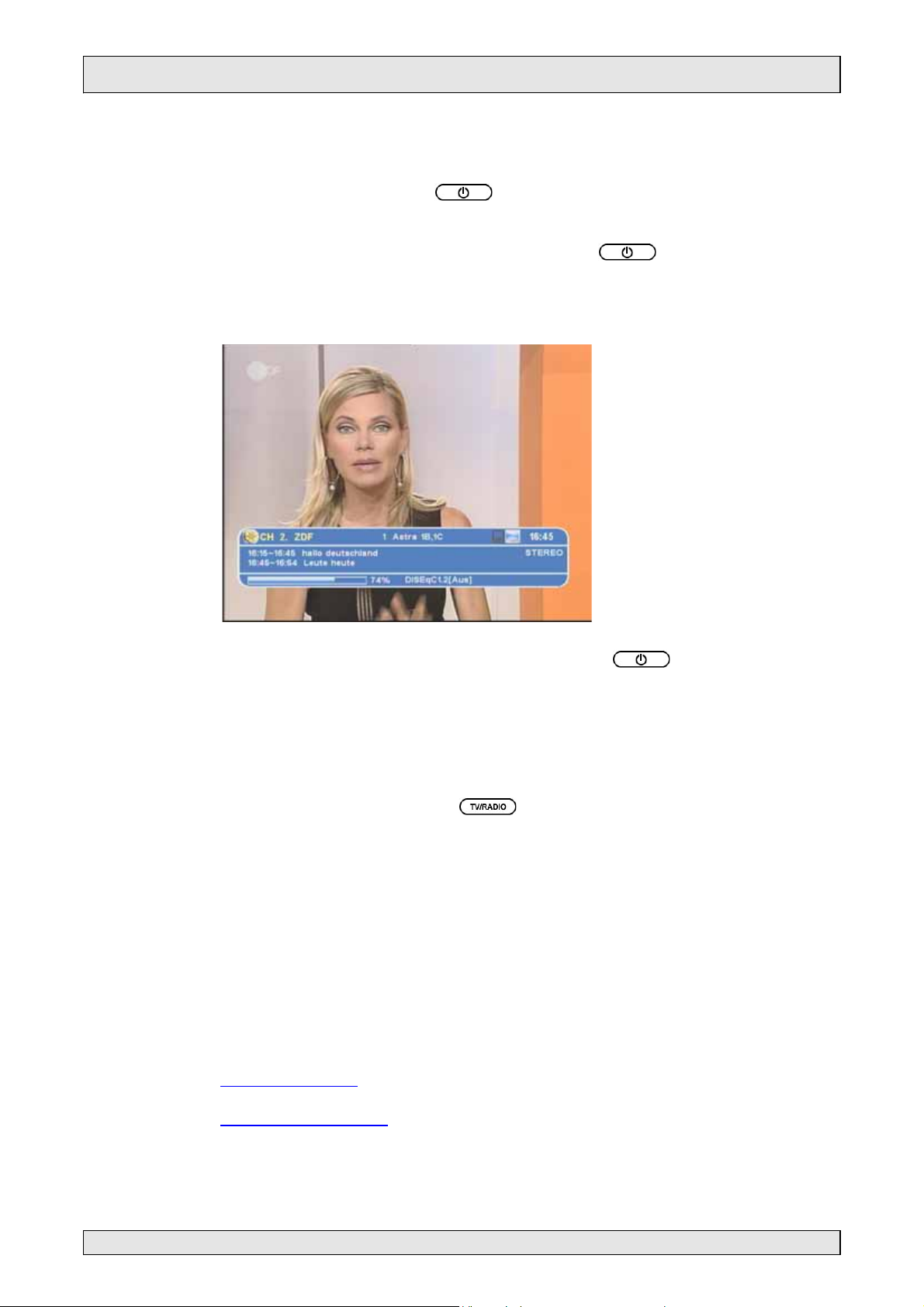
4. BEDIENUNG DES RECEIVERS
4 Bedienung des Receivers
Dieses Kapitel macht Sie mit der Bedienung der Grundfunktionen vertraut.
4.1 TV-Betrieb ein-/ausschalten
Achten zuerst darauf, daß der Netzschalter auf der Rückseite eingeschaltet ist ´I´.
Schalten Sie den Receiver mit der Standby-Taste
ein. Nach ca. 1 Sekunden wird der zuletzt gewählte Programmplatz, z.B. "0001"
angezeigt. Im unteren Bildschirmbereich wird die Programminformation des gerade aktuellen Programmes in das TV-Bild eingeblendet. Die rote Leuchte in der
Gerätefront wechselt auf grün
Wird der Receiver mit der Fernbedienung mit Taste
(Standby) geschaltet, befindet sich der Receiver im Stromsparbetrieb. Die grüne
Leuchte in der Anzeige vorn wechselt auf rot.
auf der Fernbedienung
Das Programm in der abgebildeten Einblendung ist nur
beispielhaft. Es entspricht
nicht unbedingt der werkssei-
in Bereitschaft
Nach dem Einschalten befindet sich der Receiver direkt im TV- oder Radiobetrieb
(abhängig vom Modus beim Ausschalten). Befindet sich der Receiver im Radiobetrieb (erkennbar am Hintergrundbild und der ständigen Einblendung der Programminformation und an der orangefarbenenn Leuchte an der Frnt), so schalten
Sie den Receiver mit der Taste
4.2 Vorprogrammierung
Der Receiver ist bereits auf die frei empfangbaren Programme (keine Pay-TV
Pakete) vieler Satelliten vorprogrammiert (siehe beiliegende Vorprogrammierungstabelle). HOTBIRD-Programme sind für Multifeed-Anlagen mit DiSEqCSchaltern auf Satellitenposition SAT 2/SAT B vorprogrammiert. Achten Sie darauf, daß der LNB von HOTBIRD an Ihrem Umschalter am Eingang SAT 2 oder
SAT B angeschlossen ist.
Sie können selbstverständlich auch Programme einstellen, die nicht im Receiver
vorprogrammiert sind (siehe dazu Kapitel 5 "Neue Programme suchen").
Einen aktuellen Stand der über Satellit ausgestrahlten Programme mit ihren Sendefrequenzen können Sie über Internet abfragen:
www.satcodx.com
http://www.astra.de
http://www.eutelsat.de
in den TV-Betrieb (siehe auch 4.4).
13
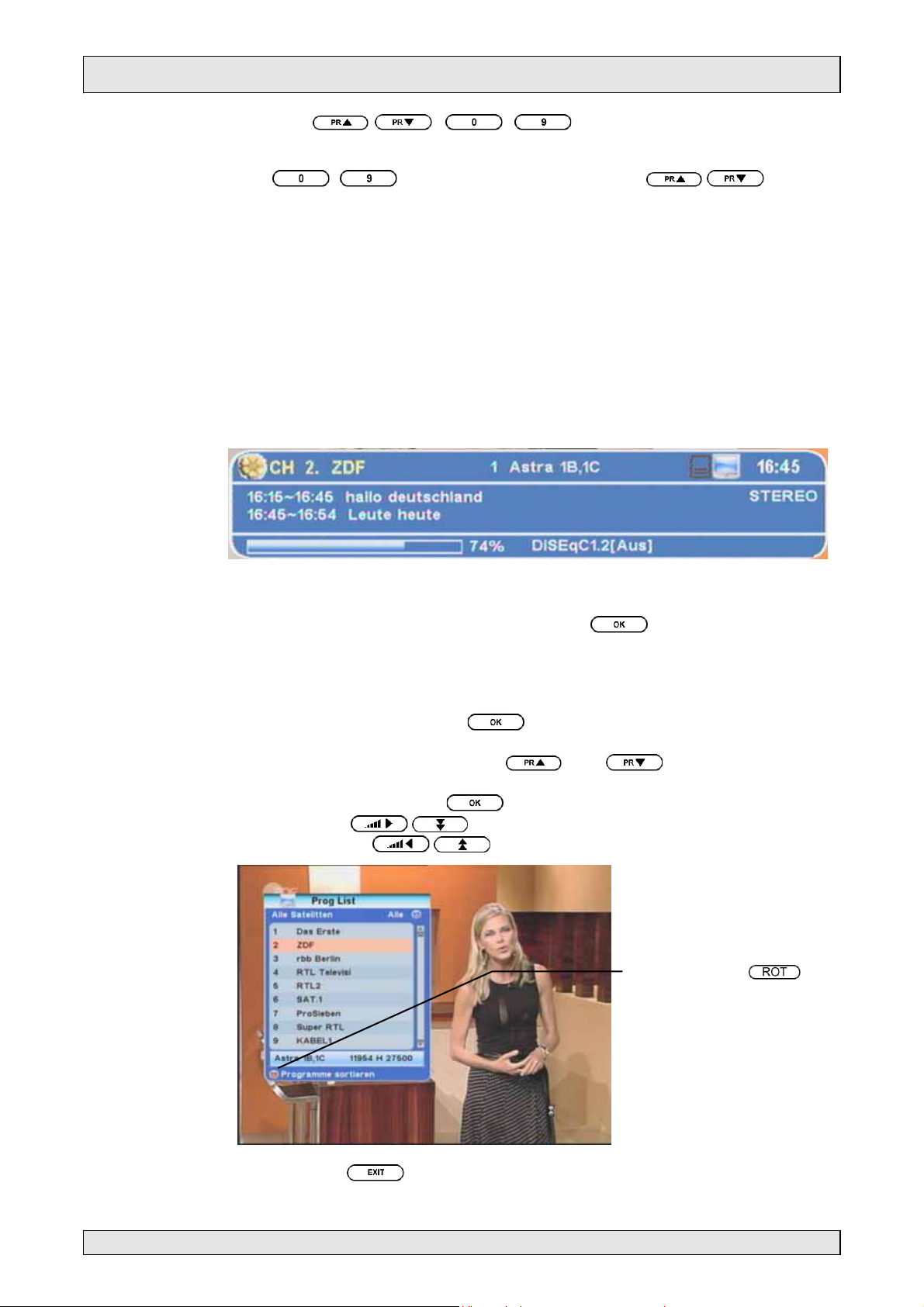
4. BEDIENUNG DES RECEIVERS
)
4.3 Programmwahl / ; ..
Zur Programmwahl der vorprogrammierten Sender können Sie die Zifferntas-
x
ten
Fernbedienung oder am Gerät verwenden. Die Umschaltung dauert ca. 1-2
Sek., da der
rechnen muß.
x Bei der Direktwahl eines 2- oder 3-stelligen Programmplatzes mit den Ziffern-
tasten haben Sie nach Eingabe der ersten und zweiten Ziffer ca. 1 Sekunde
Zeit für die Eingabe der nächsten Ziffer. Danach springt die Anzeige auf die
bis dahin gewählte Programmplatznummer.
x Nach der Programmumschaltung wird für ca. 5 Sekunden die Programm-
Information des gerade aktuellen Programmes im unteren Bildschirmbereich
eingeblendet. Die Dauer der Einblendung können Sie jedoch selbst zwischen
1 ... 9 Sekunden verändern (siehe 6.3.1 Systemeinstellung/OSD Einstellung).
.. oder die Programmwahltasten / auf der
DX 580
die digitalen Signale erst umwandeln und das Bild er-
Erklärung siehe Abschnitt 4.12, Taste INFO
Programmwahl über die Programmliste "Alle TV-Programme"
Kennen Sie z.B. die Programmplatznummer eines Programms nicht, so empfiehlt
sich die einfache und bequeme Methode der Programmwahl über die Programmliste.
1. Rufen Sie dazu mit der Taste
steht auf dem aktuell ausgewählten Programm.
2. Bewegen Sie den Zeilenzeiger mit
Programmplatz und
3. Schalten Sie mit der Taste
4. Mit der Taste
weiter, mit Taste
/ blättern Sie seitenweise in der Programmtabelle
/ seitenweise zurück.
LIST
die Programmliste auf. Die Markierung
oder auf den gewünschten
auf den neuen Programmplatz um.
LIST
Mit der Taste
rufen Sie das Fenster
zum Sortieren und Suchen nach Programmen
auf. (Beschreibung siehe unten
5. Mit der Taste blenden Sie die Programmliste wieder aus.
14
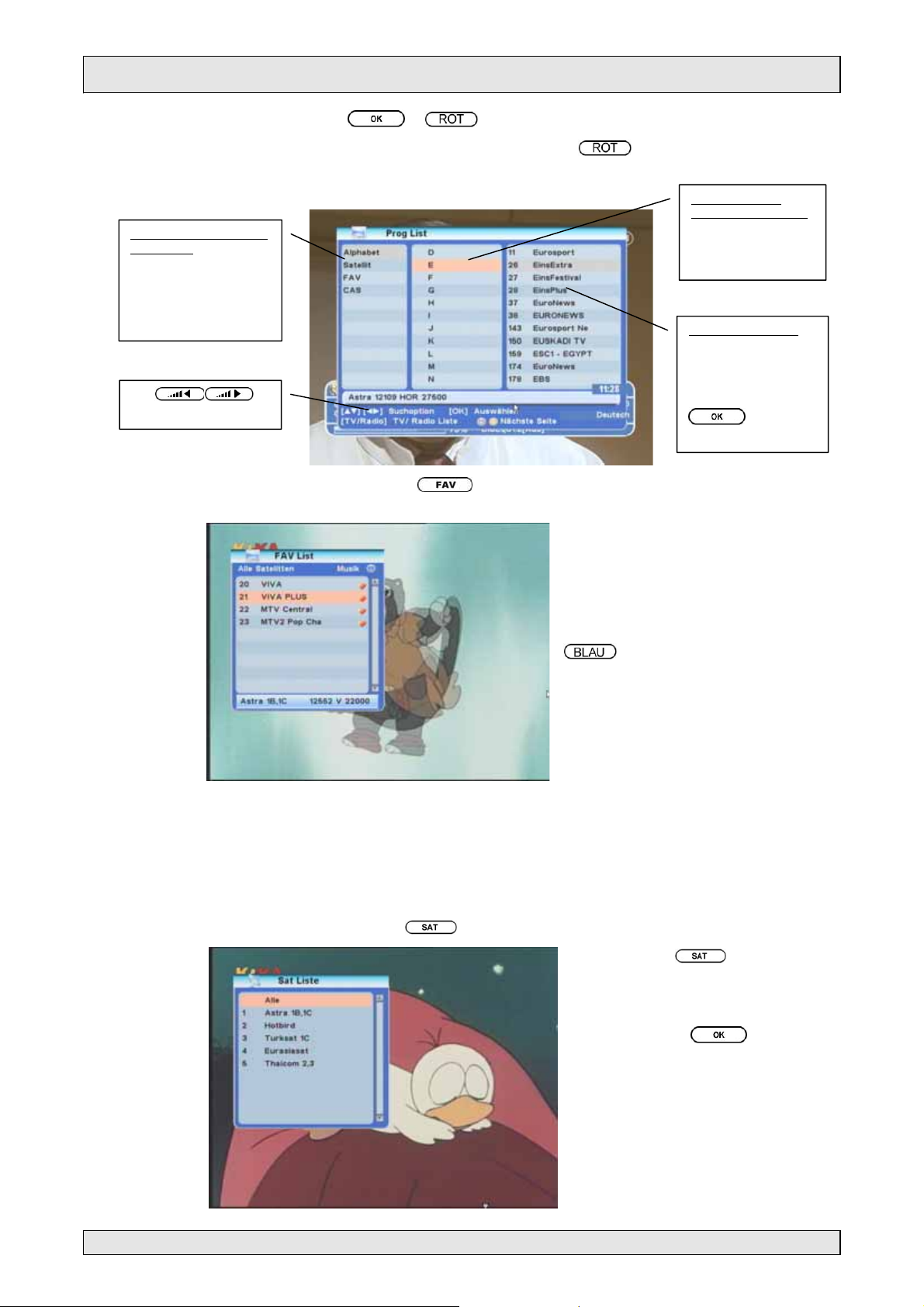
4. BEDIENUNG DES RECEIVERS
(
)
A
Programme in der Liste suchen
Nachdem Sie aus der Programmliste die Taste
sich das Such-/Sortierfenster zum Suchen nach bestimmten Programmen.
1. Such-/Sortierkategorie
auswählen:
- nach Namen(Alphabet)
- nach Satellit
- nach Favoriten (FAV)
- nach Verschlüsselung
CAS
Mit
die Spalten wechseln.
Programmwahl über die Favoritenlisten
Favorit, Nachrichten,
+
gedrückt haben öffnet
2. Such-/Sortierbedingung markieren
z.B. Anfangsbuchstabe des Namens (´E´)
3. Ergebnisanzeige:
lle betroffenen
Programme werden
aufgelistet (mit ´E´)
und können einzeln mit
werden.
Der DVB Receiver
angewählt
DX 580
besitzt 8 verschiedene vorbenannte
Favoriten-Programmlisten, wie
Wissenschaft, Musik, Sport,
Filme, .........
Betätigen Sie die blaueTaste
mehrmals, so gelangen Sie
zu den " TV Favoritenlisten". Hier
sind diejenigen Programme eingetragen, die Sie in der TVProgrammverwaltung mit einem
s
für die entsprechende Favoritenliste
gekennzeichnet haben und den
Sparten zugeordnet sind.
x Die Bedienung erfolgt ebenso wie in der Programmliste "Alle TV Programme".
x Wie Sie die Einträge für eine Favoritenliste vornehmen lesen Sie in dem Ab-
schnitt 4.15 weiter unten nach.
Programmliste nach Satelliten sortiert
15
Mit der Taste
können Sie
die Programmliste auch nach
Satelliten sortiert aufrufen.
Gewünschten Satelliten auswählen und mit
bestätigen. Die Programmliste des
Satelliten erscheint.
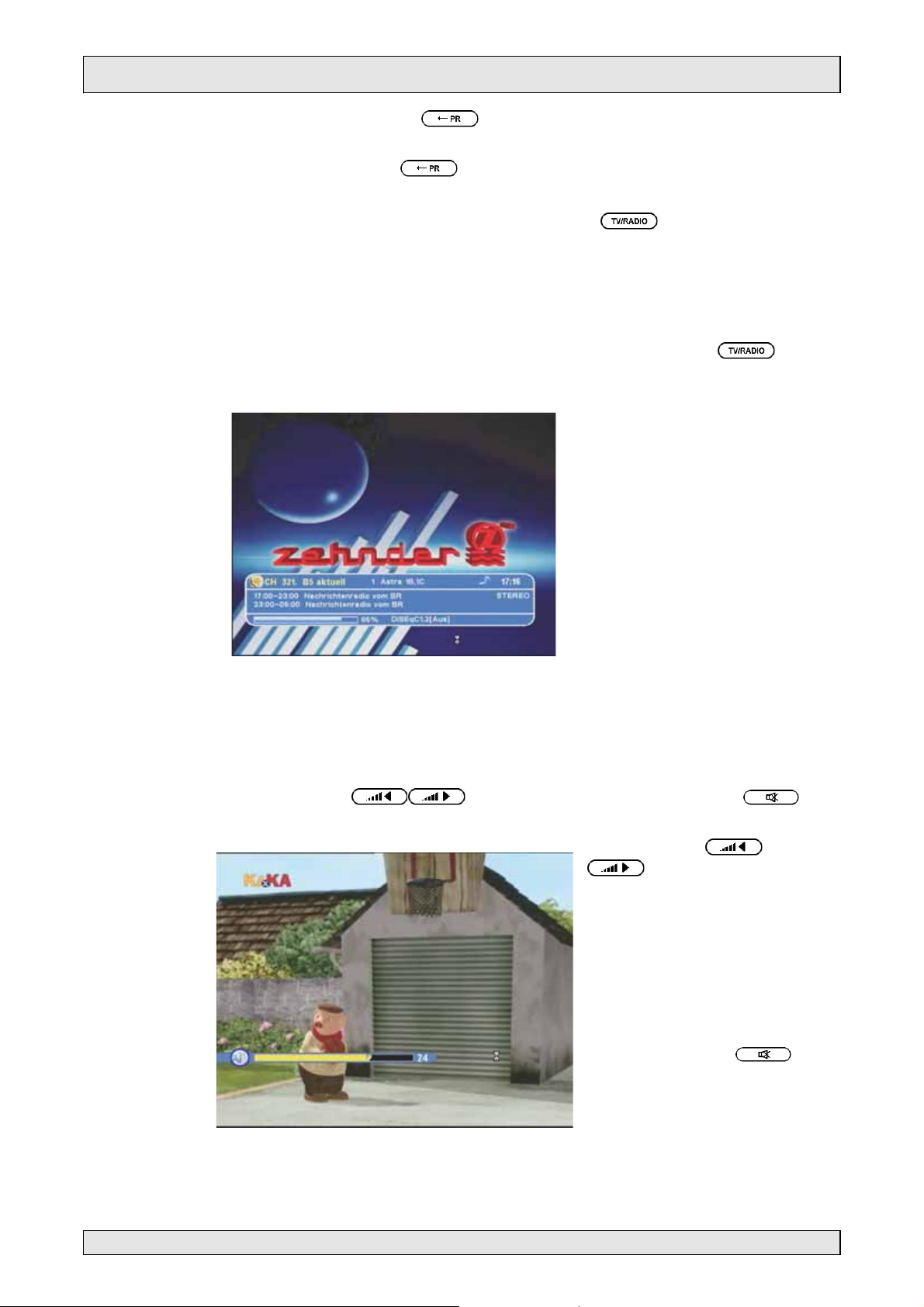
4. BEDIENUNG DES RECEIVERS
Umschalten zum letzten Programmplatz
Um schnell und bequem zwischen zwei Programmplätzen hin- und her zu schalten benutzen Sie Taste
immer zwischen den zwei zuletzt gewählten Programmplätzen.
4.4 Umschalten zwischen TV- und Radiobetrieb
Bei der digitalen Übertragung werden neben den TV-Programmen auch noch
x
sehr viele Radioprogramme gleichzeitig mitgesendet. Da am Programmnamen
nicht zu erkennen ist, ob es sich um ein Radio oder ein TV-Programm handelt,
sind alle Radioprogramme in einer extra Radioprogrammliste abgelegt.
x Um die Radioprogramme zu empfangen drücken sie die Taste . Diese
schaltet zwischen Radio- und TV-Betrieb um. Die Programmwahl erfolgt gleichermaßen wie bei den TV Programmen.
. Sie wechselt bei wiederholtem Drücken generell
x Wird ein als Radioprogramm
vorprogrammierter Programmplatz angewählt, so bleibt im
Unterschied zu den TVProgrammen die Einblendung
der Programminformation ständig erhalten.
Das TV-Bild wird im Radiobetrieb abgeschaltet. Es erscheint
ein festes Hintergrundbild.
Gleichzeitig wechselt die grüne
Leuchte an der Gerätefront auf
Orange.
x Radioprogramme werden teilweise auch mit der unten beschriebenen
Sprachumschaltungsfunktion (4.6) ausgestrahlt. Die Sprach/Audioumschaltung bewirkt dann einen Senderwechsel.
4.5 Lautstärkeregelung und Tonstummschaltung
Mit den Tasten
auf der Fernbedienung
können Sie die Lautstärke am
Receiver einstellen. Die
Lautstärkeeinstellung wird in
Form einer 18-stufigen
Balkenanzeige für einige
Sekunden am Bildschirm
eingeblendet.
Mit der Mute-Taste
können Sie den Ton
stummschalten, dabei blinkt
dann auf dem Bildschirm links
unten das durchgestrichene
Lautsprechersymbol. Bei erneutem Drücken der selben Taste schalten Sie den
Ton wieder ein.
und
Hinweis! Die Lautstärkeeinstellung bleibt auch nach dem Ausschalten erhalten.
16
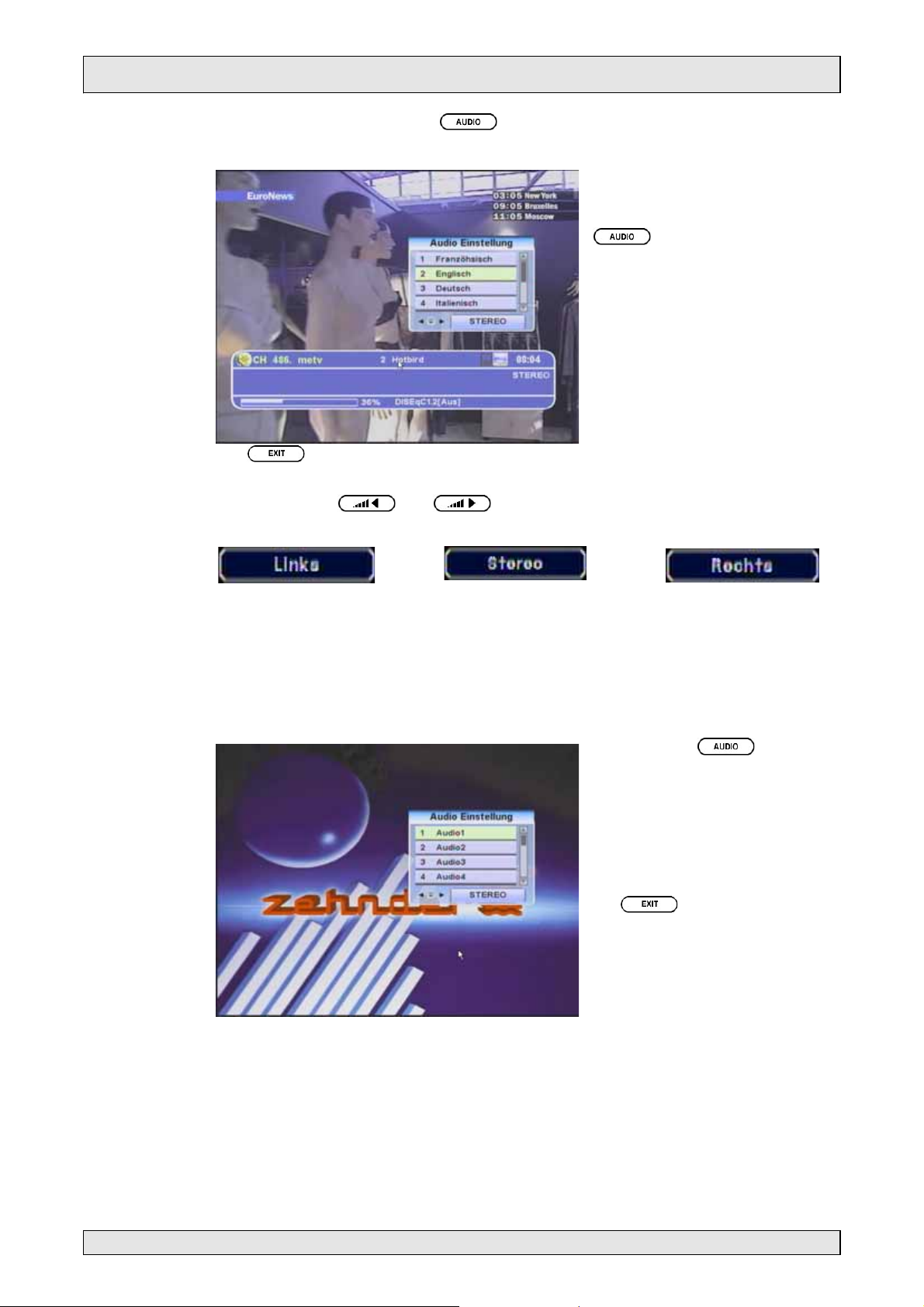
4. BEDIENUNG DES RECEIVERS
4.6 Tonart und Sprache wählen
Mit
Programmplatz gespeichert.
das Fenster schließen. Automatisch wird die neue Sprache auf dem
Bei manchen Programmen wird
der Ton mehrsprachig
übertragen. Mit der Taste
können Sie andere
Sprachen anwählen. Wird
mehrsprachig gesendet, so
erscheint nebenstehende
Anzeige, in der Sie die
gewünschte Sprache auswählen können.
Welche Sprachen und wieviel
zum Wechseln vorliegen hängt
von der Programmaussstrahlung ab.
Mit den Tasten
Kanal einstellen. Die Einstellung erscheint rechts unten im Fenster.
Auch verschiedene Radioprogramme können über diese Option ausgestrahlt
werden.
und können Sie Stereo, linker Kanal und rechter
Mit der Taste
Sie das AUDIO-Fenster öffnen.
Werden über diese Option
verschiedene Radioprogramme
gesendet, so erscheint
nebenstehende Anzeige, in der
Sie den gewünschten Sender
auswählen können.
Mit
schließen. Automatisch wird der
neue Sender auf diesem
Programmplatz gespeichert.
das Fenster
können
17
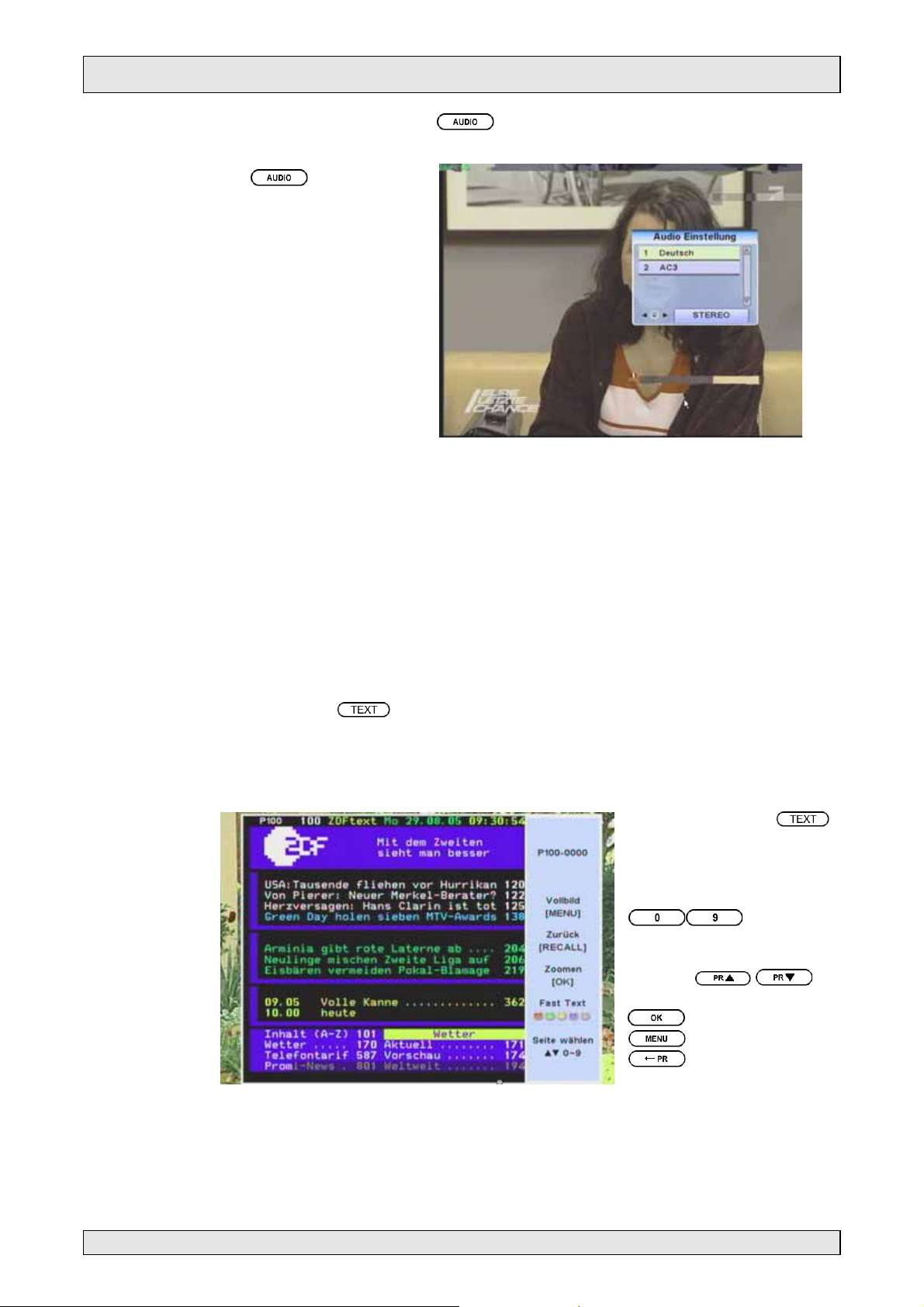
4. BEDIENUNG DES RECEIVERS
4.7 AC3-Tonsignale empfangen
Die -Taste verwenden Sie nicht nur um
zwischen verschiedenen
übertragenen Sprachen
umzuschalten.
Ähnlich verhält es sich mit
der Ausstrahlung im Dolby
Digital Tonformat (AC3).
Es wird ebenso wie eine
separate Sprache übertragen. Mit der Sprachentaste
(AUDIO) können Sie die
verschiedenen Tonsysteme (z.B. Stereo / Dolby
Digital AC-3) für das aktuelle Programm auswählen. Wenn Sie auf die Tonart
„AC-3“ wechseln, legt der Receiver den Ton an die „Audio Digital“Ausgangsbuchse an. (Voraussetzung: das aktuelle Programm unterstützt mehrere Tonsysteme, wie z.B. Pro 7.). Der Lautsprecher am Fernsehgerät wird dann
stumm.
Dolby Digital AC-3 Daten werden nur über einen externen A/V-Receiver o.ä.
dekodiert.
4.8 Videotextempfang (speichert bis zu 800 Seiten)
Der Receiver
800 Videotextseiten speichern kann. Durch diese Eigenschaft wird die Anwahl
einer weiteren Seite sehr komfortabel, da sie ohne Zeitverzögerung sofort erscheint.
Unterstützt ein Programm „Fast Text“ (z.B. RTL), funktionieren auch die entsprechenden Farbtasten zur Seitenauswahl.
DX 580
hat einen integrieten Videotextdecoder, der die bis zu
Mit der roten Taste
wird die Videotextseite 100
des gerade aktuellen Programms aufgerufen.
Mit den Nummerntasten
wie gewohnt die Videotextseiten
oder mit
seitenweise blättern
= Ein-Aus-Zoomen
= Vollbild
= zur letzten Seite
zurück
wählen Sie
/
18
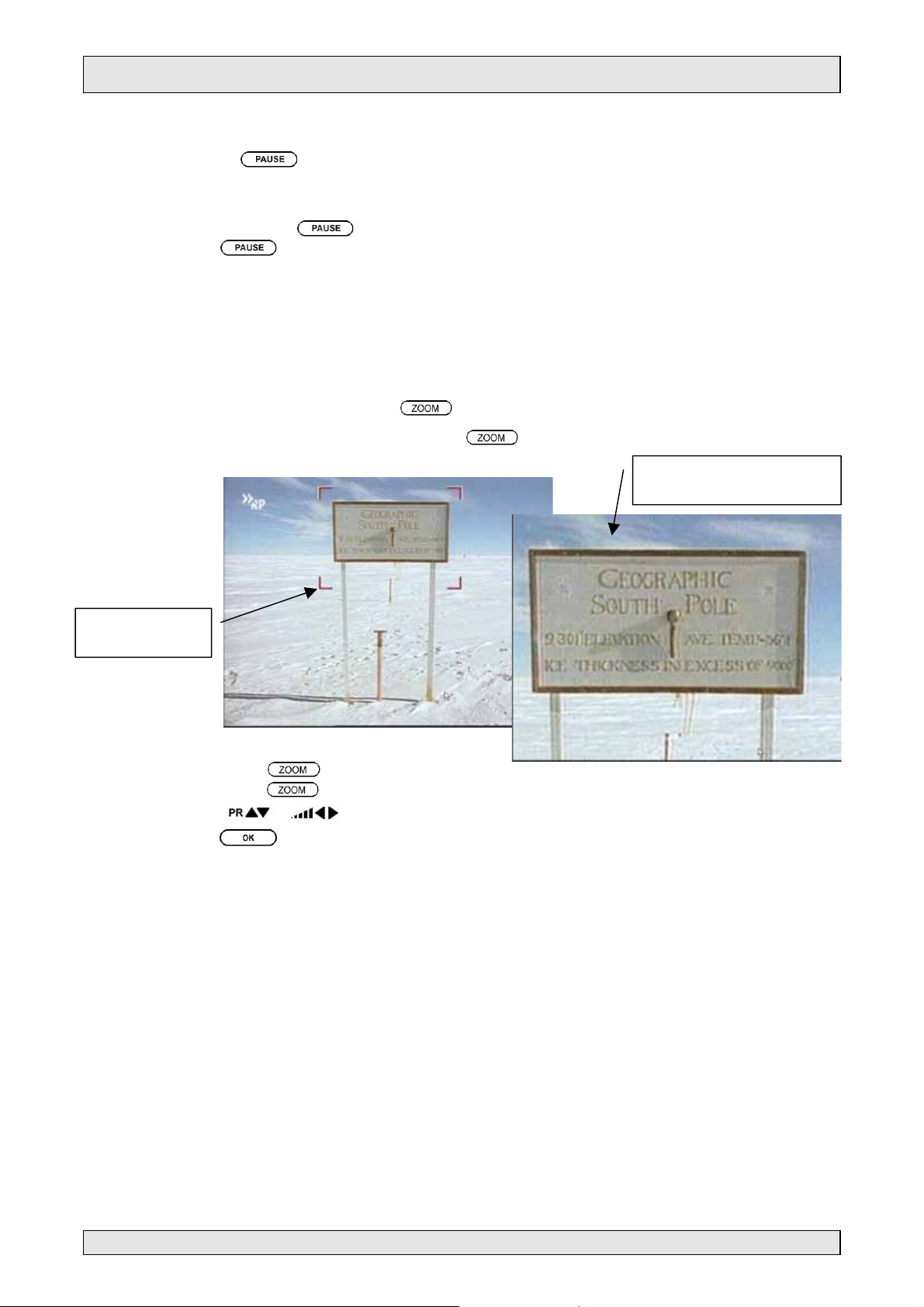
4. BEDIENUNG DES RECEIVERS
4.9 Standbild
Möchten Sie sich eine gerade aktuelle Filmszene genauer anschauen oder eine
auf dem TV-Schirm eingeblendete Information in Ruhe notieren, so halten Sie mit
der Taste
kehren Sie wieder in die im Hintergrund weitergelaufene Sendung zu-
rück.
4.10 Bildausschnitt vergrößern
Sie haben mit der weißen Taste die Möglichkeit, Bildausschnitte des gerade laufenden Programms heraus zu vergrößern.
das Bild so lange Sie mögen an. Nach erneutem Betätigen von
Vergrößerung des markierten
Bildausschnitts auf Vollbild
Markierungen des
Bildausschnitts
.
1-mal
x-mal
wählt einen kleinen Ausschnitt des Bildes aus
vergrößert die Auswahl (Markierungen) des Ausschnitts
; bewegt die Auswahl hoch/runter und rechts/links
Vergrößert den gewählten Ausschnitt auf den Gesamtschirm
19
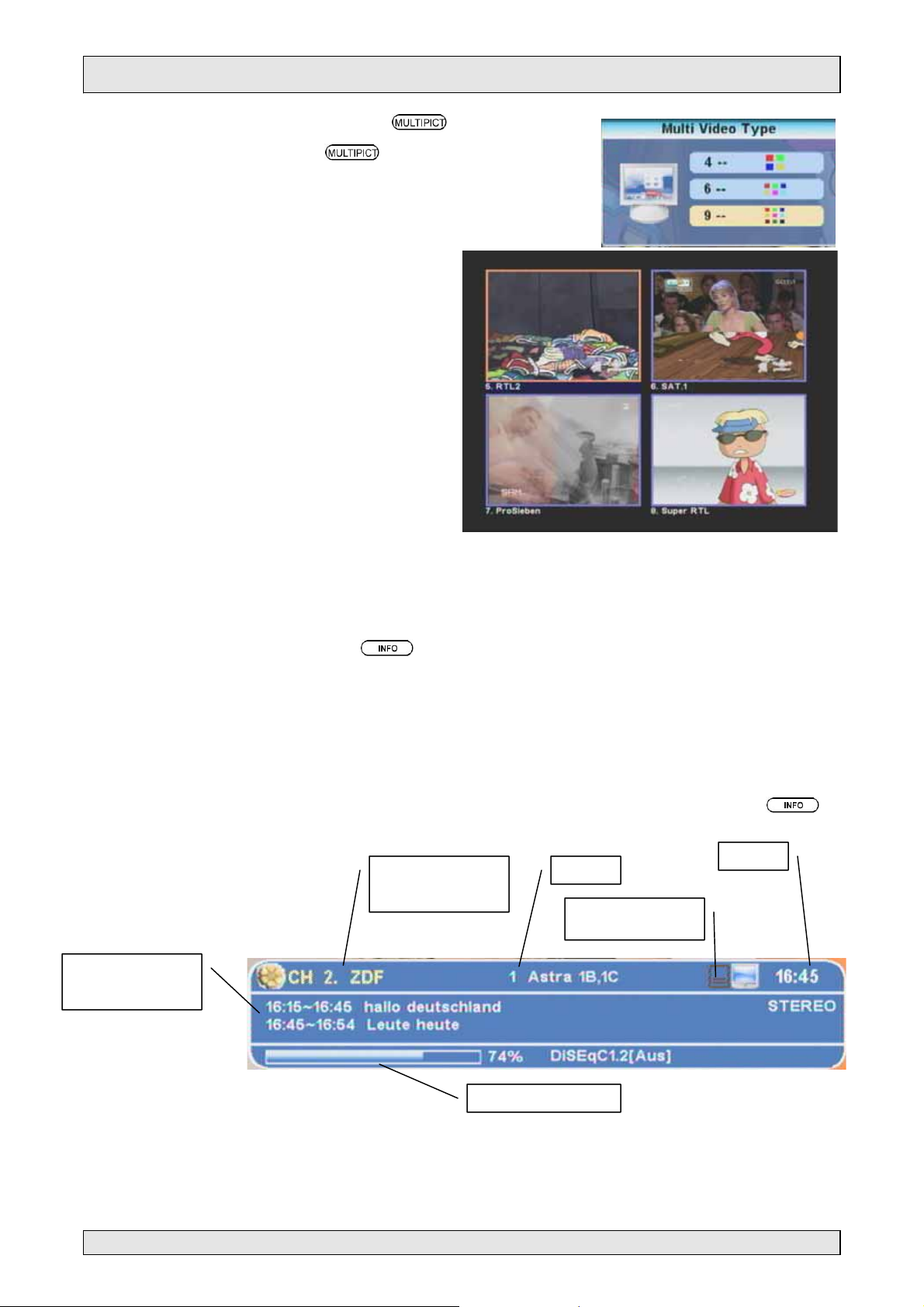
4. BEDIENUNG DES RECEIVERS
4.11 Mehrfachbild-Darstellung
Mit der Taste können Sie den TVSchirm in 4, 6, oder 9 TV-Programmfenster aufteilen.
Automatisch werden die
nachfolgenden Programmplätze in die einzelnen Fenster eingelesen. Am Ende wird
wieder das aktuelle Programm im ersten Fenster mit
laufendem Bild und Ton eingestellt.
Nun können Sie ganz schnell
mit den Pfeiltasten zwischen
den dargestellten Programmfenstern wechseln.
4.12 Programminformation
Bei immer mehr digitalen Fernsehprogrammen werden noch zusätzliche Informationen mitgesendet, die der
darstellt. Es werden folgende Daten dargestellt, soweit Sie ausgestrahlt werden:
Der Satellitenname, die aktuelle Uhrzeit, die Programmplatznummer, der Programmname. Sowie Namen und Uhrzeiten der aktuellen und nachfolgenden
Sendung.
Um die Informationen zum aktuellen Programm zu erhalten drücken Sie
Folgende Einblendung erscheint unten am Bildschirm:
Uhrzeit;Titel der
laufenden und nachfolgenden Sendung
DX 580
Programmnummer,
Pogrammname,
erkennt und als Programminformation
.
Uhrzeit
Satellit
Symbol für Videotextausstrahlung
Signalempfangsqualität
Nach ca. 5 Sekunden verschwindet die Programm-Information automatisch wieder. Die Dauer der Einblendung können Sie jedoch selbst zwischen 1 ... 9 Sekunden verändern (siehe 6.3.1 Systemeinstellung/OSD Einstellung).
20

4. BEDIENUNG DES RECEIVERS
4.13 Der elektronische Programmführer
EPG
Bei immer mehr digitalen Fernsehprogrammen werden noch zusätzliche Informationen mitgesendet, die der
DX 580
erkennt und als Programminformation
darstellt. Es werden folgende Daten dargestellt, soweit Sie ausgestrahlt werden:
Der Name und die Startzeit sowie das Ende der aktuellen und nachfolgenden
Sendungen werden mitgesendet. Die digitalen Programminformationen werden
DX 580
im
gespeichert und dienen als Grundlage für die Erstellung einer ak-
tuellen Programmübersicht (Programmvorschau=EPG) auf dem Bildschirm.
Hinweis ! Die im Programmführer dargestellten Informationen sind senderabhängig.
Sie benötigen einige Zeit zum Herunterladen vom Satelliten und werden
nicht immer ganz vollständig oder nicht von allen Sendern übertragen!
Um eine vollständige Programmvorschau eines Programms zu erhalten
müssen Sie zuvor den Programmplatz einige Minuten angewählt lassen.
EPG
1. Drücken Sie die Taste
oder gehen Sie über das im nächsten Abschnitt
beschriebene Hauptmenü, Menüpunkt "Programmführer", und es werden alle
auf diesem Programmplatz verfügbaren Daten als Programmübersicht dargestellt.
Die Programmübersicht enthält:
* Name und Titel der Sendung.
Die Programminformationen in den abgebildeten Menüs sind nur
beispielhaft. Sie entsprechen nicht unbedingt dem aktuellen
Empfang.
* Datum mit Anfangs- und Endzeit
Für alle Sender, die diese Info ausstrahlen und deren Programmplätze
schon einmal aufgerufen wurden.
Programm anwählen
Blättert Zeitleiste zurück
Blättert Zeitleiste vorwärts
Detailinformation lesen
Sendung mit Uhrzeiten
als Timer über nehmen
2. Mit den Tasten
3. Mit
oder können Sie ein Programm markieren.
können Sie auf der Uhrzeitskala einen Zeiger auf die
entsprechende Uhrzeit bewegen. Entsprechend wird eine Sendung markiert,
zu der im unteren Bildbereich Informationen eingeblendet werden.
4. Wünschen Sie weitere Zusatzinformationen zu einer Sendung, so betätigen
Sie nach dem Markieren der Sendung die Taste
. Folgendes Fenster
mit Detailinformationen zu dieser Sendung erscheint (soweit sie ausgestrahlt
werden erscheint oben der Hinweis der blauen Farbtaste):
Neben der konkreten Sendezeit
erhalten Sie in den Zusatzinformationen beispielsweise eine
kleine Inhaltsangabe zu einer
Sendung.
Mit
Programmübersicht zurück.
gelangen Sie in die
5. Verlassen Sie mit die Programmübersicht (TV Führer).
21

4. BEDIENUNG DES RECEIVERS
Radio Führer Durch betätigen der Taste
Radioprogrammen mitgesendet werden, auf gleiche Weise im "Radio Führer".
Timer programmieren über EPG mit Taste
Wenn Sie mit der
EPG
-Taste das Programmführerfenster (Abschnitt 4.13)
aufgerufen, eine Sendung angewählt haben und die Taste Timer
gen, öffnet sich das Eingabefenster, in dem Sie auswählen können unter welchem Timer-Platz die markierte Sendung zum Automatischen Ein- und Ausschalten angelegt wird.
erhalten Sie die Informationen, die bei den
betäti-
Timer-Ereignis-Nr. auswählen: 1... 9
Eigenschaft eines Timer-Ereignisses:
Muss auf Einmal; Täglich oder Wöchentlich gestellt werden.
Darf nicht auf ´Aus´ stehen!
Daten eines vorhandenen Timer-
Ereignisses
Neue Daten der ausgewählten
Sendung
Hinweise!
Daten bestätigen
und als neues
Timer-Ereignis
anlegen
Daten verwerfen.
Wird nicht als neues
Timer-Ereignis
angelegt.
Wenn der Status auf ´Einmal´, ´Täglich´ oder ´Wöchentlich´ gesetzt wurde, ist
anschließend das so programmierte Ereignis auch als Zeile in der Timer-Tabelle
(s. Abschnitt 4.18 ´Timer´) zu finden.
x Um korrekte Zeitangaben im Programmführer zu erhalten, muß im Menü
"Zeiteinstellung" (siehe Kapitel 6.4) die Eingabe für Lokalzeit und die
Sommerzeit gemacht werden.
x Die aktuelle Uhrzeit im Receiver wird vom gerade gewählten Programm
ausgestrahlt. Manche Programme strahlen jedoch nicht immer die richtige Uhrzeit aus. So kann es im Receiver zu falschen Uhrzeiten kommen.
x Um bei falsch gehender Uhrzeit schnell wieder zur richtigen Uhrzeit zu
kommen, empfiehlt sich das Gerät kurz vom Strom zu trennen. Beim anschließenden Einschalten auf einem zuverlässigen Programmm holt sich
der Receiver automatisch wieder die korrekte Uhrzeit vom Satelliten.
x Es werden grundsätzlich die Sendungen in dem TV-Führer angezeigt,
deren Programmplätze seit dem letzten Einschalten angewählt wurden.
Der
DX 580
Informationen ab, behält sie jedoch nur bis zum nächsten Ausschalten
des Receivers.
speichert also alle schon empfangenen EPG-
22

4. BEDIENUNG DES RECEIVERS
4.14 Aufrufen und Bedienung der Menüs
Drücken Sie während des TV-Betriebs die Menü-Taste auf der Fernbedienung erscheint das Hauptmenü. Von hier aus gelangen Sie in die verschiedenen Untermenüs um Receiver- und Programmeinstellungen übersichtlich und
bequem einzusehen, zu ändern oder anzupassen oder neue Programme zu suchen:
HAUPTMENÜ:
Hauptmenüpunkt:
Mit
Untermenüpunkte
öffnen
Bewegen und Ändern im Menü:
; Auswahl der Menüzeile (Zeilenmarkierung nach oben/unten)
Doppelfunktion:
; Schrittweises Verändern von Einstellungen
.. Direkteingabe von Einstellungswerten
Aufrufen oder Ausblenden des Hauptmenüs
1. Untermenü öffnen/schließen
2. Aktivieren und bestätigen von Einstellungen/Befehlen
Verlassen eines Untermenüs, Speichern der Einstellungen und
zurück zum vorhergehenden Menü.
Bedienen von Auswahlfeldern mit dem folgenden
Symbol ´
1. Mit ; Einstellung ändern
2. ->
Liste aufklappen,
->
Auswählen
->
Einstellung übernehmen
´:
;
23

4. BEDIENUNG DES RECEIVERS
r
4.15 Programmverwaltung
(Programmliste einsehen, sortieren, löschen, sperren, umbenennen)
Wenn Sie die Reihenfolge der vorprogrammierten Programme ändern wollen,
neue Programme einsortieren oder Programme sperren, umbenennen und löschen wollen, benutzen Sie den Menüpunkt "Programmverwaltung". Nach einer
Änderung wird die Programmreihenfolge automatisch aktualisiert.
Die Programmverwaltung beinhaltet jeweils eine getrennte Liste für die Verwaltung von TV-Programmen und Radioprogrammen.
Drücken Sie die Taste ,
dann Programmverwaltung und
mit
Menü „ Programme bearbeiten“.
Es erscheint das Fenster der
Programmverwaltung.
(„Favoriten bearbeiten“ siehe
nächstes Kapitel)
wechseln Sie zum
Sie befinden sich sofort in dem Bearbeitungsmodus zum Umbenennen von Programmnamen (s.u).
Markieren Sie mit den
Sie
Programmliste
alle
gespeicherten
Programme
Symbole:
s Favoritenprogramm
Gesperrtes Programm
Verschlüsseltes Progr.
/ Tasten einfach das Programm und nutzen
um das Programm jeweils zu bearbeiten.
Das aktuell angewählte Programm
läuft in einem kleinen
Fenster als Live-Bild
Empfangsparameter
des aktuell markierten
Programms
Für Änderungen des jeweils ausgewählten Programms können Sie
die farbigen Tasten der Fernbedienung wie folgt nutzen:
Umbenennen eines Programmnamens
Verschieben auf anderen Platz in der Programmliste
Löschen von Programmen
Sperren zur Kindersicherung, mit kennzeichnen
Sortieren nach verschiedenen Kriterien
0 ...9
Programmnummern direkt anwählen
24

4. BEDIENUNG DES RECEIVERS
Einträge vornehmen/Programme bearbeiten
1. Wählen Sie eine der obengenannten Änderungsmöglichkeiten über die Farbtasten
Sie gelangen dann in den gewählten Änderungsmodus, dessen Name, z.B.
"Verschieben", in der Titelzeile angezeigt wird.
2. Sie können jetzt je nach gewähltem Änderungsmodus Programme mit
oder auswählen und mit kennzeichnen oder ändern.
Je nach Vorgang erhalten die ausgewählten Programme eine Kennzeichnung,
wie
s
3. Erst beim Verlassen des Änderungsmodus mit
gen gespeichert.
Eintrag rückgängig machen
Soll ein Eintrag in der Liste rückgängig gemacht werden, so gehen Sie erneut in
den entsprechenden Änderungsmodus, z.B. "Sperren", wählen Sie das betreffende Programm an und heben Sie den Befehl mit
Änderung speichern.
, , , , aus.
,
werden die Änderun-
auf. Anschließend mit
Speichern und Menü verlassen
Das Untermenü wird mit der Taste
grammverwaltung“ mit dem erneuten Drücken der Taste
den alle Änderungen die Sie gemacht haben gespeichert.
Bearbeiten der Radioprogrammliste
verlassen. Wenn Sie das Menü „Pro-
verlassen, wer-
Die Liste der Radioprogramme wird auf dieselbe
Weise wie die TVProgrammliste bearbeitet.
Sie erreichen die Radioprogrammverwaltung, indem
Sie die Taste
drücken, während die
Programmbearbeitung
aufgerufen ist.
25
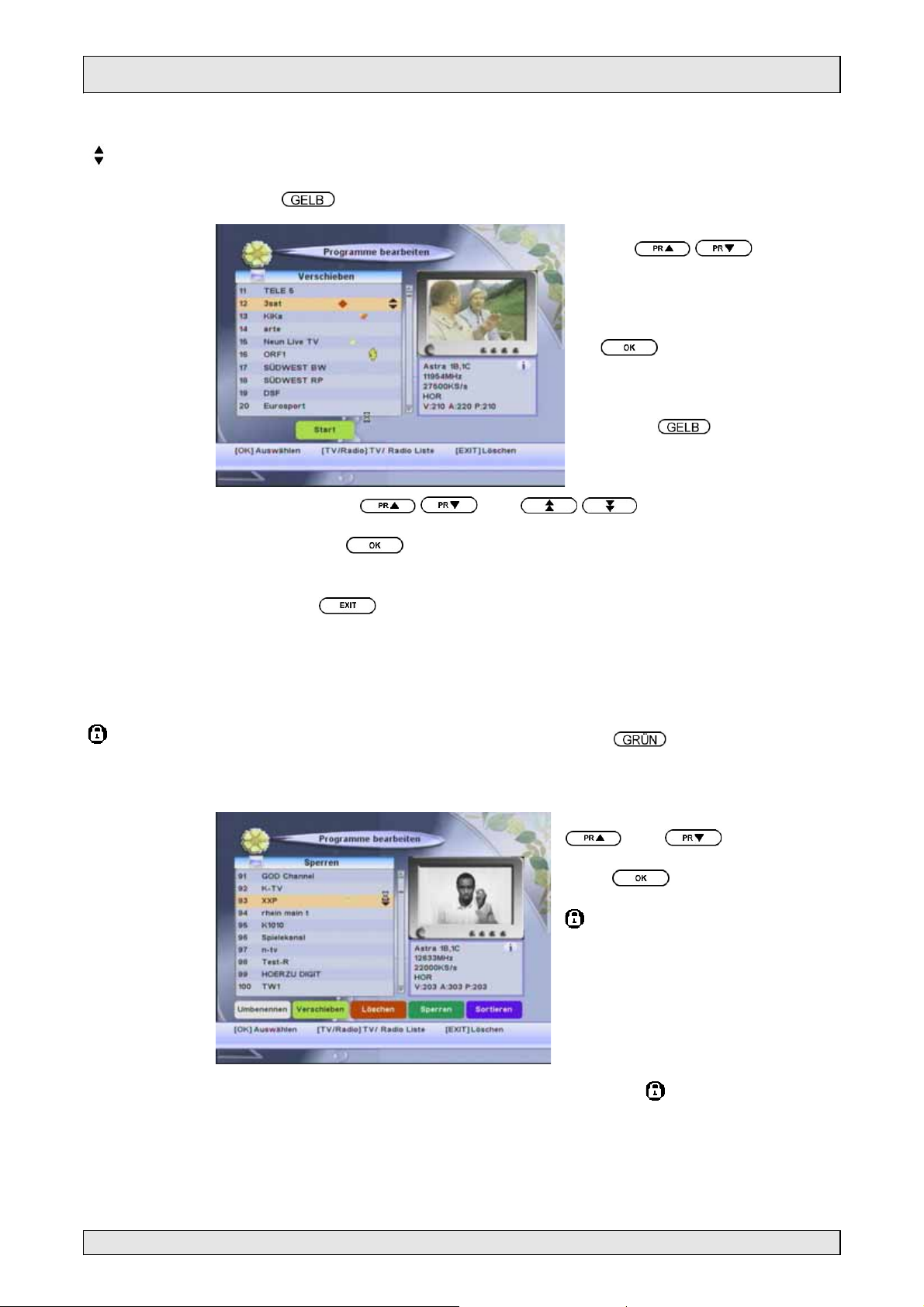
4. BEDIENUNG DES RECEIVERS
Die Änderungsmodi:
Verschieben Programm auf anderen Platz in der Programmliste verschieben
Mit dieser Funktion können Sie sich Ihre persönliche Programmreihenfolge einrichten (
-Taste).
1. Sie fahren das Programm mit
den
an, das Sie verschieben wollen.
2. Wählen nun das Programm
durch betätigen der Taste
aus. Als Markierung
erscheint nun das Zeichen ´¡´
Sie können so auch mehrere
Programme markieren.
3. Mit der
schließen Sie die Markierungsprozedur ab.
Tasten
-Taste ´Start´
4. Mit den Tasten
Programm(e) auf jeden beliebigen Programmplatz verschieben.
5. Mit der Taste
die Liste ein.
6. Gespeichert wird die neue Programmreihenfolge erst wenn Sie das Menü mit
der Taste
Achtung! Das Programm wird automatisch zwischen die anderen Programmplätze einge-
fügt. Kein Programmplatz wird überschrieben. Es verschieben sich dadurch alle
bisherigen Programme.
Sperren Sperren eines Programms zur Kindersicherung ( - Taste)
Auf einigen Programmplätzen werden Sendungen übertragen, die nicht jedem
zugänglich sein sollen (z.B. jugendgefährdende Sendungen).
"Programmverwaltung" zwar ein Programm als gesperrt
werden, was aber keine Wirkung zeigt solange die Kindersicherung nicht aktiviert
ist.
Damit beim Programme sortieren nicht aus Versehen ein Programm gesperrt
wird, ist die Kindersicherung werksseitig auf „Aus“ gestellt.
fügen Sie das angewählte Programm am neuen Platz in
verlassen.
oder können Sie nun das/die
Wählen Sie einfach mit den Tasten
oder das Programm aus und drücken Sie die
Taste
Das Programm wird mit
gekennzeichnet.
Wirksam wird die Sperrung jedoch
erst nach Aktivierung der
Kindersicherung über ein Passwort
im Menü "Installation". (siehe auch
Abschnitt 6.5 Kindersicherung
aktivieren).
So kann im Menü
, um es zu "sperren".
gekennzeichnet
26

4. BEDIENUNG DES RECEIVERS
Umbenennen Programmnamen ändern (
Manche Sender strahlen keinen korrekten Programmnamen aus. Wenn Sie den
Namen eines Programms ändern möchten geben Sie in diesem Modus einen
neuen ein.
1. Drücken Sie die
fen.
2. Wählen Sie mit den Programmplatz aus und bestätigen mit
.
3. Im Tastaturdialog können Sie dann die gewünschten Zeichen auswählen und
speichern.
Mit den Cursor-Tasten
Buchstaben an, und bestätigen ihn mit
Buchstaben, bis der neue Name (max. 13 Zeichen) komplett ist.
Mit dem Befehl ´´ (Backspace) löschen Sie immer den letzten Buchstaben.
- Taste)
- Taste, um das Untermenü „Umbenennen“ aufzuru-
oder wählen Sie einen
. So verfahren Sie mit allen
4. Nach Markierung und Bestätigung der Schaltfläche "OK" mit der Taste
wird der neue Name gespeichert, mit „Abbrechen“ oder wird
der alte Name beibehalten.
Löschen Löschen eines Programms ( - Taste)
Wenn Sie neue Programme gesucht haben, sind oft verschlüsselte Programme
dabei, welche sie nicht sehen können. Dadurch füllt sich die Programmliste unnötig. Wählen Sie den Befehl "Löschen", so wird das gewählte Programm mit einem
Achtung!
Gelöschte Programme können nicht wieder zurückgeholt werden. Sie müssen
erst mit der Programmsuchfunktion neu gesucht werden. Also, Vorsicht beim Löschen!
´
´ gekennzeichnet. Es können
auch mehrere Programme
nacheinander gekennzeichnet
werden. Endgültig gelöscht werden
sie erst, wenn das Menü mit
verlassen wird. Es
erscheint dann zuerst die Warnung
„Achtung! Wollen Sie die
Programme wirklich löschen?“. Bei
der Eingabe „Nein“ werden die
gekennzeichneten Programme
nicht gelöscht, geben Sie aber „Ja“
ein, so werden Sie gelöscht.
27
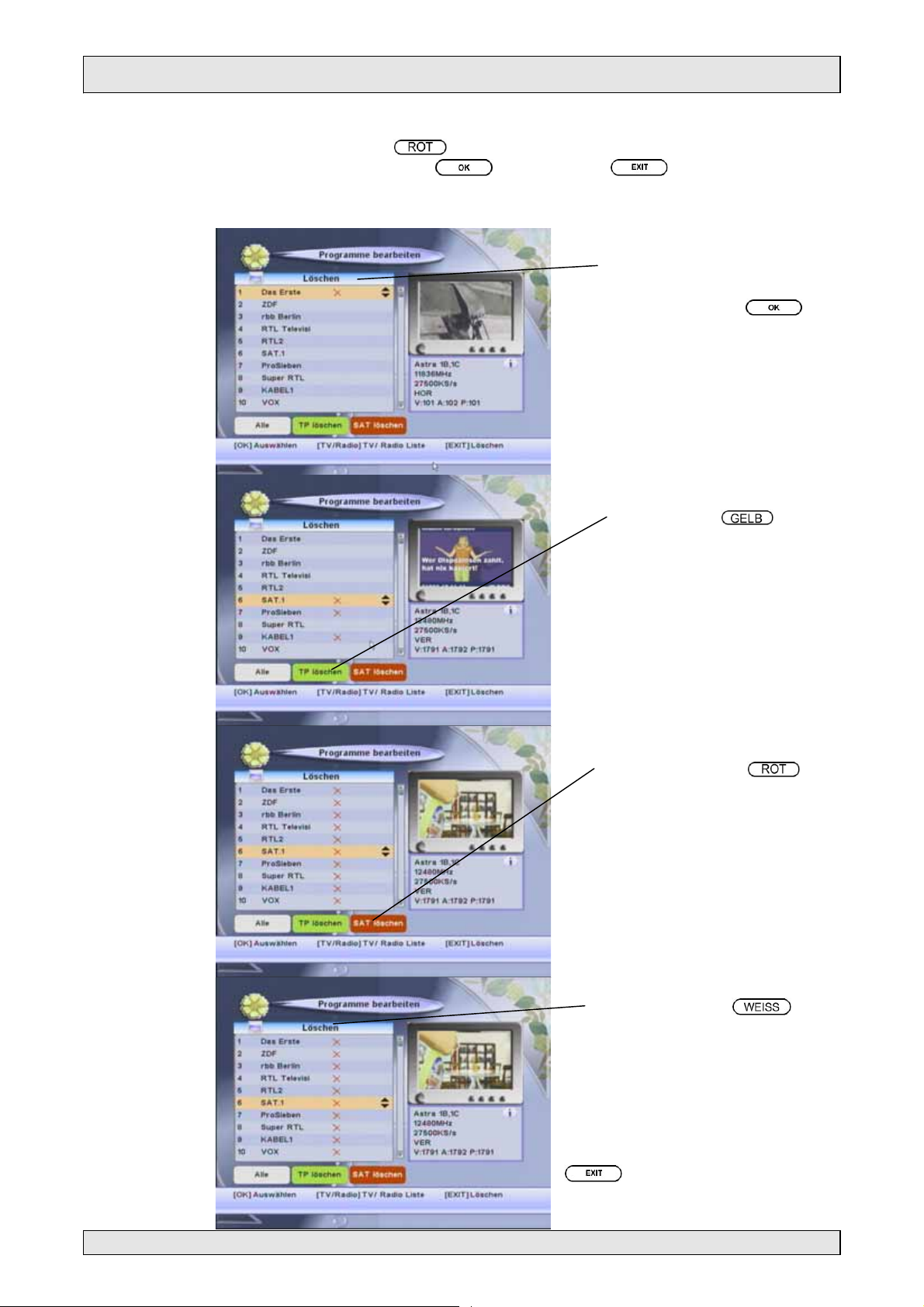
4. BEDIENUNG DES RECEIVERS
g
Verschiedene Arten von Programmlöschfunktionen
Aufzurufen über Taste
sprechende Programme mit
sen. Es werden allerdings nur die Programme gelöscht. Die Transponderdaten
bleiben erhalten.
gewünschte Löschunterfunktion auswählen, ent-
markieren, mit Löschvorgang auslö-
´Kanal Löschen´ (s.o.)
Das Programm, das mit
dem Cursor und
markiert wird, wird nach
verlassen des Bearbeitungsmenüs gelöscht
´Lösche TP´
Alle Programme, die auf
dem Transponder des mar-
kierten Programms gesendet
werden, werden gelöscht. Die
Radioliste ist hiervon nicht
betroffen. Sie muß separat
bearbeitet werden.
´Satellit löschen´
Es werden alle Programme
gelöscht, die auf demsel-
ben Satelliten gesendet
werden. Die Radioliste muß
separat bearbeitet werden.
´Alles löschen´
Die komplette TV- und
Radioliste werden
Alle Programme eines Satelliten
werden auf einmal mit der Löschkennzeichnung markiert und mit
gelöscht.
elöscht.
28

4. BEDIENUNG DES RECEIVERS
Sortieren rogrammliste nach verschiedenen Kriterien sortieren (P - Taste)
it dieser Funktion können Sie die Programmliste automatisch sortieren lassen.
M
ie erhalten 6 Sortierreihenfolgen zur Auswahl:
S
1. Drücken Sie die
rungsmodus „Sortieren“ zu gelangen.
2. Mit Taste
- Taste auf der Fernbedienung, um in den Ände-
öffnet sich die Liste der Sortiermöglichkeiten:
´ Alphabet ´
Nach Programmnamen alphabetisch von A-Z sortieren.
´ Satellit ´
Nach Satellitennamen alphabetisch von A-Z sortieren.
´ FTA-> CAS ´
Unverschlüsselte Programme an den Anfang stellen
´ CAS-> FTA ´
Verschlüsselte Programme
$ an den Anfang stellen
´ FAV ´
Favoritenprogramme s an
enden Anfang stell
´ Norm
Ausgangsreihenfolge her
Mit Auslösen der Taste
arnung! Durch diese Sortierfunktion wird Ihre Programmliste nicht geändert. Sie
W
können die Sortierung nur nutzen, um Programme schneller aufzufinden,
um sie beispielsweise einzeln oder blockweisezu verschieben.
wird die Programmliste sofort umsortiert.
al ´
stellen
29

4. BEDIENUNG DES RECEIVERS
Favoritenlisten erstellen und bearbeiten
Favoritenlisten dienen dazu Programme in Gruppen zusammenzufassen, um Sie
leichter auswählen zu können. So können Sie in diesem Menü die Programme in
bis zu 8 verschiedene Programmkategorien einsortieren. Vorprogrammiert sind:
Favorit, Nachrichten, Wissenschaft, Sport, Filme, Kinder, Musik, Mode.
Drücken Sie die Taste
, dann
Programmverwaltung und
mit
zum Menü „ Favoriten bearbeiten“. Es erscheint das
Fenster der
Programmverwaltung.
Mit Favoritenliste auswählen
wechseln Sie
Zwischen
und Radioliste
umschalten
Namen de
Favoritenliste
ändern
s Favorit Programme in eine von 8 Favoritenprogrammlisten aufnehmen
In eine Favoritenliste fügen Sie die Programme, die Sie am häufigsten nutzen
oder die Sie nach Sparte sortiert haben möchten. Vorprogrammiert sind 8 verschiedene:Favorit, Nachrichten, Wissenschaft, Sport, Filme, Kinder, Musik, Mode
Favoritenlistenname
“
1. Mit der -Taste wählen
Sie die gewünschte Favoritenliste aus.
2. Markieren Sie mit der
/ Taste ein-
fach das Programm
3. Drücken Sie
Programm wird in der Liste
mit einem Symbol gekennzeichnet. Auf gleiche Art
können Sie ein Programm
aus der Liste entfernen.
der TV-
r
”
. Das
30

4. BEDIENUNG DES RECEIVERS
Die Einblendung der Favoritenprogrammliste während des TV-Betriebs mit
enthält nur die mit dem entsprechenden Symbol, wie z.B. - , gekenn-
zeichneten Lieblingsprogramme.
Favoritenliste umbenennen
1. Drücken Sie die Taste
zurufen.
2. Im Tastaturdialog können Sie dann die gewünscht und
speichern.
(siehe Vorgehen beim Umbenennen von Program
auf der Fernbedienung, um ein Untermenü auf-
en Zeichen auswählen
men, ca.4 Seiten zuvor)
4.16 Neue Programme suchen
er DVB-Receiver
D
meisten Übertragungskanäle (Transponder) sind mit Ihren Steuersign
seitig vordefiniert. In der Programmliste sind alle frei empfangbaren P
voreingestellt, die zum Druckzeitpunkt aktuell gesendet wurden.
Die Vielfalt der digitalen Radio- und Fernsehprogramme nimmt aber täglich zu.
Um möglichst viele Programme zu empfangen muß deshalb von Zeit zu Zeit
nach neuen Programmen gesucht werden. Es gibt im
Möglichkeiten der Programmsuche
Die detailierte Beschreibung des Vorgehens finde Sie im unter "Programmsuche".
DX 580
4.17 Videorecorder-Betrieb
Sie können einen Videorecorder (VCR) zum A fz npro-
x
grammen in Verbindung mit dem Satellitenrec
keine eigene Scartbuchse für den Videorekorder
Anschluß Ihres Videorecorders nutzen Sie einen
oder Sie nutzen die zweite Scartbuchse des V R ellitenreceiver und die erste Scartbuchse als Verb
ist bereits für viele Satelliten vorprogrammiert. Die
alen werks-
rogramme
DX 580
n nächsten Kapitel 5
u eichnen von Satellite
eiver nur bedingt betreiben, da
vorhanden ist. Für den
manuellen Scartumschalter
s als Eingang für den Sat
C
dung zum TV-Gerät.
in
verschiedene
31

4. BEDIENUNG DES RECEIVERS
x
Für den Aufnahmebetrieb stellen Sie das gewünschte Programm am Receiver
ein und wählen an Ihrem Videorecorder den AV2-Kanal zum Aufzeichnen.
x Die Steuerung Ihrer Videorecor
da bisher keine digitale Abstrahlung des VPS-Signals erfolgt.
x VCR-Aufnahmen können du
stört werden. Achten Sie daher darauf, daß während einer Aufzeichnung keine
Taste bet
ätigt wird.
deraufzeichnung über VPS ist nicht möglich,
rch die OSD-Einblendungen des Receivers ge-
x Vergewissern Sie sich vor dem Start einer Aufzeichnung, daß nicht die Ton-
stummschaltung aktiviert ist oder die Lautstärke des Programms zu gering
eingestellt wurde.
x Mit der im nachfolgenden Abschnitt beschriebenen Timer-Funktion lassen sich
zur VCR-Aufzeichnung Programme zu vorbestimmten Zeiten ein- und ausschalten.
4.18 Timerfunktion: Uhrzeitgesteuertes Ein-/Ausschalten
Wenn Sie nicht zu Hause sind , und eine Sendung mit Ihrem Videorecorder aufnehmen wollen, so können sie den
lassen. Sie können diese Funktion auf zwei verschiedene Arten nutzen.
Zum einen als nur Ausschalt- oder nur Einschalt-Timer, zum anderen als Einund Ausschalt-Timer mit täglich bis zu 9 Timerplätzen.
Ebenso lässt sich ein solches Timer-Ereignis auch über den Elektronischen Programmführer (EPG) programmieren.
DX 580
automatisch ein- und ausschalten
Hinweise!
Achtung!
x Als wichtige Voraussetzung für die Zuverlässigkeit dieser Funktion dient
die korrekte Uhrzeit
Die aktuelle Uhrzeit im Receiver wird vom gerade gewählten Programm
x
ausgestrahlt. Manc
ge Uhrzeit aus. So
falschen Uhrzeitanzeigen kommen und damit zu Fehlfunktionen mit de
Timer. Kurzes Trennen vom Stromnetz bewirkt im eingeschalteten Betrieb die automatische Uhrzeit-Neueinstellung vom Satelliten.
Findet vor der Auslösung eines Timers ein Stromausfall statt, so geht die
x
aktuelle Uhrzeit verloren, folglich kann der Timer nicht starten.
. Uhrzeit einstellen siehe Kapitel 6.4 „Zeiteinstellung“
he Programme strahlen jedoch nicht immer die richti-
mit kann es trotz korrekter Angaben im Receiver zu
m
32

4. BEDIENUNG DES RECEIVERS
A
Timer-Tabelle
einfache Ein-/Ausschaltfunktion,
fü
r bis zu 9 Timer täglich, wöchentlich, .....
Mit Hilfe dieser Funktion
lassen, z.B. am Ende einer manuell gestarteten Videoaufzeichnung. Nach Erreich tomatisch auf
en der vorgegebenen Ausschaltzeit schaltet das Gerät dann au
Bereitschaft (Standby).
können Sie Ihr Gerät auch nur automatisch abschalten
ktuelle Uhrzeit
Taste
Löscht den Inhalt des
markierten Timerereignisses
Timer nisse durchnumme-
In der ersten Spalte werden die 9 möglichen Timerereig
riert.
Type len stellen Sie in
Falls Sie ein Radio-Programm in den Timer übernehmen wol
dieser Spalte auf „Radio“. Voreinstellung: „TV“
Programm Drücken Sie die
-Taste, um aus
der Programmliste den Programmplatz
auszuwählen, auf dem der Receiver zur
angegebenen Zeit ein-/ausschalten soll.
Voreinstellung: „kein“
Mon Wählen Sie mit den Zifferntasten
.. oder mit den Monat
des Start-Datums aus, 1...12. Voreinstellung: „aktueller Monat“
Tag Wählen Sie mit den Zifferntasten
tart-Datums aus, 1...31. Voreinstellung: „aktuelles Tagesdatum“
S
Start Wählen Sie mit de
ignisses aus, „ Voreinstellung: „ “
Ere 00:00“. aktuelle Uhrzeit
Stop W
ählen Sie mit den Zifferntasten ..
n Zifferntasten
.. oder mit den Tag des
.. die EInschalt-Uhrzeit des
die Ausschalt-Uhrzeit des
„00:00“. Voreinstellung: „aktuelle Uhrzeit“Ereignisses aus,
Status
Wählen Sie den Wiederholrhythmus.
Au
s: Timer ist deaktiviert und schaltet nicht zeitgesteuert ein/aus.
Ei
nmalig: Timer schaltet zu einem bestimmten Termin ein
und setzt nach Abarbeitung den Status auf „Aus“.
Tä
glich: Timer schaltet täglich zur angegebenen Zeit ein und aus.
W n u. aus.
öchentlich: Timer schaltet jede Woche am selben Wochentag ei
Mit verlassen Sie das Timermenü oder wechseln mit zur nächsten Zeile, um den nächsten Timerplatz einzustellen (Eingaben bleiben erhalten).
33

4. BEDIENUNG DES RECEIVERS
Timer aktivieren Recei-
Damit ein Timer-Ereignis tatsächlich abgearbeitet werden kann und den
ver automatisch ein-/ausschaltet, darf im Feld ´Status´ auf keinen Fall ´Aus´
stehen.
Ablauf eines Tim
ers
Nach Ablauf eines „Einmalig“ Timerereignisses wird der Timer automatisch deaktiviert (Status = Aus). Die Daten werden automatisch zurückgesetzt. Bei wie-
derholten Timern bleiben die Informationen erhalten, so daß sich der Receiver
beispielsweise wöchentlich ein- und ausschaltet. wenn die T cht
imerplätze ni
manuell mit Status = "Aus" deaktiviert werden.
Automatisches Abschalten im TV-Betrieb:
Lassen Sie den Receiver nach der Programmierung eingeschaltet so können
Sie ihn automatisch abschalten lassen, z.B. am Ende einer manuell gestarteten
Videoaufzeichnung. Stellen Sie dazu vorher im Timer die gewünschte Ausschaltzeit ein. Die Einschaltzeit und der Programmplatz des r-
gewählten Time
platzes haben bei dieser Funktion keine Auswirkung.
Timer löschen Taste
löscht die Inhalte des gerade markierten Timerereignisses
programTimer mieren über EPG
Wenn Sie mit der
ufgerufen, eine Sendung angewählt haben und die Taste Timer
gen, öffnet sich das Eingabefenster, in dem Sie auswählen kö
chem Timer-Platz die markierte Sendung
ten angelegt wird.
Daten bestätigen
und als
neues
Timer-Ereignis
anlegen
EPG
-Taste das Programmfaührerfenster (Abschnitt 4.13)
nnen unter wel-
zum Automatischen Ein- und Ausschal-
Timer-Ereignis-Nr. auswählen: 1... 9
Eigenschaft eines Timer-Ereignisses:
Muss auf Einmal; Täglich oder Wöchentlich erden.
Darf nicht auf ´A s´ stehen!
Daten eines vorhandenen Timer-
Ereignisses
Neue Daten der ausgewählten
Sendung
Daten verwerfen.
Wird nicht als neues
Timer-Ereignis
angelegt.
gestellt w
betäti-
u
Wenn der Status auf ´Einmal´, ´Täglich´ oder ´Wöchentlich´ gesetzt wurde, ist
a
nschließend das so programmierte Ereignis auch als Zeile in der Timer-Tabelle
(s.o.) zu finden.
34

5. Für Fortgeschrittene: SUCHEN VON PROGRAMMEN
5 Für Fortgeschrittene: Suchen von Programmen
Der DVB-Receiver
meisten Übertragungskanäle (Transponder) sind mit Ihren Steuersignalen werksseitig vordefiniert. In der Programmliste sind alle frei empfangbaren Programme
voreingestellt, die zum Druckzeitpunkt aktuell gesendet wurden.
Die Vielfalt der digitalen Radio- und Fernsehprogramme nimmt aber täglich zu.
Um möglichst viele Programme zu empfangen muß deshalb von Zeit zu Zeit
nach neuen Programmen gesucht werden.
Programmsuchfunktionen:
Es gibt im
dene Möglichkeiten neue Programme zu suchen:
x Einen kompletten Satelliten
absuchen (Automatische
Programmuche, Abschnitt
5.1)
x einen/e Transpon-
der/Frequenz absuchen
(Manuelle Programmsuche, Abschnitt 5.2) oder ge-
zielt ein einziges Programm
(Abschnitt 5.4).
DX 580
DX 580
verschie-
ist bereits für viele Satelliten vorprogrammiert. Die
Die gefundenen Programme werden jeweils an das Ende der TV- oder RadioProgrammliste angehängt. Schon vorhandene Programme bleiben unverändert.
Nicht mehr ausgestrahlte Programme werden aus den Programmlisten gelöscht.
"Signalpegel" prüfen
Diese Anzeige dient zur Überprüfung der Antennensignale. Sie
stellt die Signalqualität in Form
einer Balkenanzeige dar..
Signal:
ab 30% ausreichender
Signalpegel
Qualität:
<40% kein Signal
ab 40% Empfang möglich
ab 70% guter Empfang
(bei 60cm Antenne auf Astra 19°;
bei 80cm, Erhöhung um ca. +5%)
Ursachen für schlechtes Signal:
Die Transponderdaten sind wahrscheinlich falsch, oder falscher Satellit (s.o.).
Prüfen Sie bitte Ihre Antenneninstallation, -ausrichtung und Ihre
Receivereinstellungen!
35

5. Für Fortgeschrittene: SUCHEN VON PROGRAMMEN
g
g
(Kap
)
5.1 Alle Programme eines Satelliten suchen (Automatische Suche)
Die automatische Programmsuche sucht alle vordefinierten und neuen Transponder eines Satelliten ab, und trägt die gefundenen Programme und
Transponder in die Programmliste ein. Um nicht zu viele unbrauchbare verschlüsselte Programme in der Programmliste abzuspeichern wurde als SuchOption eingestellt, nur nach „frei empfangbar“ gekennzeichneten (FTA = Free To
Air) Programmen zu suchen. Sortieren Sie anschließend im Menü "Programmverwaltung" die neu gefundenen Programme in Ihre Programmliste ein.
1. Aktivieren Sie mit den Tasten
, und
den Menüpunkt "Installation",
dann das Untermenü "Auto-
matische Programmsuche".
2. Wählen Sie mit den Tasten
die Satelliten aus, auf
den Ihre Antenne ausgerichtet
ist, z.B. (1) ASTRA 19,2°E
(Kennzeichnung mit
3. Starten Sie den Suchprozess
mit Farbtaste
;)
´Suchen´
Mit der Farbtaste
wechseln Sie zu den „Such-
Optionen“ und ändern mit
den Tasten
die Einstellungen.
Diese Anzeige dient zur
Überprüfung der Antennensignale. Sie stellt die Sig-
nalqualität in Form einer
Balkenanzeige dar.
Qualität
<40% kein Signal
ab 40% Empfang möglich
ab 70%
Farbtaste :
Startet den Programmsuchlauf auf
allen vordefinierten Transpondern/
Frequenzen des gewählten Satelliten.
Farbtaste :
Wechselt zur manuellen Programmsuche auf
einem Transponder/Frequenz und zu der
Transponder.-Verwaltung der vordefinierten
Frequenzen des gewählten Satelliten (Kap 5.2)
:
uter Empfan
/
Farbtaste :Wechselt zum Menü ´Antennenkonfiguration´
6.1
Farbtaste : Dient zum Ändern des Satelliten-Namens. Gehen Sie
dabei gleich vor, wie beim Ändern eines Programmnamens in Kapitel 4.15
36

5. Für Fortgeschrittene: SUCHEN VON PROGRAMMEN
)
A
Es werden alle Transponder (vorprogrammierte und neue) des eingestellten
Satelliten automatisch in aufsteigender Reihenfolge abgesucht. Neue
Transponder werden in der Tranponderliste des Satelliten automatisch hinzugefügt. Neue Programme werden mit dem Satellitennamen am Ende der Programmliste eingetragen und abgespeichert. Bereits vorhandene Programme
bleiben an Ihrem bisherigen Programmplatz bestehen.
Daten des aktuell durchsuchten Transponders
uflistung der gefunden
TV- und Radioprogramme
Fortschrittsanzeige des
Suchlaufs
Signalpegel des aktuell
durchsuchten Transponders(s.o.
4. Der Suchlauf ist abgeschlossen, sobald die Fortschrittsanzeige 100% anzeigt
und das Funktionsfeld "Abbruch" auf "Anzeigen" wechselt.
Die Anzahl gefundener Programme ersehen Sie aus obigem Fenster.
Wurden keine Programme gefunden gab es entweder keine neuen Programme oder Sie sollten Ihre Antennenanlage überprüfen.
Prüfen Sie bitte Ihre Antenneninstallation, -ausrichtung und Ihre Receivereinstellungen: Transponderdaten, Satellitendaten im Menü "Antennenkonfiguration" !
5. Gespeichert werden die neuen Programme erst beim Verlassen des Menüs
durch den Befehl „Anzeigen“ oder mit zweimal
werden auf neue Programmplätze am Ende der Programmliste gelegt. Bereits
vorhandene Programme bleiben unberücksichtigt.
6. Gehen Sie nun in das Menü "Programmverwaltung". Dort können Sie die neuen Programme anschauen oder neu ordnen (Kap. 4.15).
Hinweis! Findet der
endet er die Suche automatisch bei der entsprechenden Transponder Nr.
Löschen Sie in diesem Fall Programme aus der Programmliste, die verschlüsselt
sind oder die Sie nicht sehen wollen und beginnen Sie von Vorne.
Werden Programme aus der Radio-Liste gestrichen, so erhöht sich automatisch
die Anzahl freier Programmplätze in der TV-Programmliste.
DX 580
. Die neuen Programme
mehr Programme als er noch Speicherplatz besitzt, so be-
Suchvorgang vorzeitig abbrechen
Während eines Suchvorgangs haben Sie jederzeit die Möglichkeit das Suchen
mit der Taste
oder auf der Fernbedienung abzubrechen.
37

5. Für Fortgeschrittene: SUCHEN VON PROGRAMMEN
p
„
Such – Optionen (Taste
Die im Folgenden erläuterten Such-Optionen dienen der Erleichterung bei der
Programmsuche.
Mit der Farbtaste
den Tasten
)
wechseln Sie zu den „Such-Optionen“ und ändern mit
/ die Einstellungen.
Mit der Farbtaste
wechseln Sie zu
den „Such-Optionen“
NIT Ein; NIT Aus
Bei eingeschaltetem NIT, werden Daten aus der „Network
Information Table“ vom Satellitenausgelesen und verwertet,
z.B. neue Trans
onder angelegt
Frei, Verschlüsselt; Alle
Bei ´Frei´ werden nur die „frei
empfangbar“ gekennzeichneten
(FTA = Free To Air) Programme
gesucht und gespeichert. Bei
´Alle´ werden zusätzlich auch alle
verschlüsselt“ gekennzeichneten
Pay-TV-Programme mit aufge-
listet.
Danach starten Sie wie gewohnt den Programmsuchlauf.
38

5. Für Fortgeschrittene: SUCHEN VON PROGRAMMEN
A
)
p
5.2 Manuelle Programmsuche -- Programme auf einem Transponder suchen
In der digitalen Übertragung wird nicht nur ein Programm pro Übertragungsfrequenz übertragen, sondern mehrere oder ganze Programmpakete.
Bei der manuellen Programmsuche können Sie gezielt einzelne Transponder
nach Programmen oder Programmpaketen absuchen. Dies ist gedacht, um nach
speziellen Programmen auf bestehenden oder neuen Transpondern zu suchen
ohne einen kompletten Suchlauf durchführen zu müssen. Auch wenn aus Versehen ein Programm gelöscht wurde,
kann es mit dieser Funktion wieder
gezielt gesucht werden. Die Voraussetzung ist aber jeweils die
Kenntnis der TransponderParameter, wie Sat-Frequenz, Polarität, Symbolrate.
Aktivieren Sie mit den Tasten
, und den
Menüpunkt "Installation", dann das
Untermenü "Manuelle Programm-
suche".
Satellit auswählen
Vorbelegte Transponderliste
Frequenz, Symbolrate und
Polarisation sind einem
Trans
Such-Optionen einstellen
Diese Anzeige dient zur
Überprüfung der Antennensignale. Sie stellt die Sig-
nalqualität in Form einer
Balkenanzeige dar (s.o.)
Qualität
<40% kein Signal
ab 40% Empfang möglich
ab 70% guter Empfang
Farbtaste :
Startet den Programmsuchlauf auf
dem gewählten Transponder
Farbtaste :
Löscht den aktuell gewählten Transponder
onder zugeordnet
:
Farbtaste : Wechselt zum Menü
´
ntennenkonfiguration´(Kap 6.1
Farbtaste : Wechselt zur PID-Eingabe zur gezielten Programmsuche
Farbtaste : Eingabe der Parameter eines neuen Transponders
39

5. Für Fortgeschrittene: SUCHEN VON PROGRAMMEN
SatellitenName Hier wählen Sie den Satelliten aus auf dem Sie suchen möchten.
Zur Auswahl stehen max. 64 Satelliten, wie ASTRA, HOTBIRD, EUTEL 10, EUTEL 7, THOR, EUTEL 16, EUTEL1F4, Arab2A3A, , TÜRKSAT, NILSAT, Sirius,
Telecom2B, Amos, Hispasat, Telstar, u.a., sowie New 01 bis 30.
Die Auswahl der Namen erfolgt mit
xx“ lassen weitere Satelliten anlegen, indem sie unter diesen Namen neue
Transponder (zwei Zeilen weiter unten) anlegen.
Der Satellitenname lässt sich im Menü ´Automatische Programmsuche´ unter
dem Menüpunkt Umbenennen ändern.
Transponder Übertragungskanal. Die Transpondernummern sind pro Satellit in der Reihenfol(max. 2000) ge wie sie eingegeben wurden, meist nach aufsteigender Frequenz,
durchnummeriert. Neue Transponder werden hinten angehängt. Die
Nummerierung hat daher nichts mit den Transpondernummern der
Satellitenbetreiber zu tun. Wird eine Nummer angewählt, so werden in den
darunterliegenden Zeilen die zugehörigen Empfangsparameter angezeigt.
Die Auswahl erfolgt mit
Frequenz Sendefrequenz des Satelliten auf einem Transponder. Direkte Zifferneingabe mit
Tasten
Eingabe von "0" bis "99999" MHz
... . Einzelne Zifferpositionen löschen mit .
/ .
/ . Unter den Namen „Newsat
Symbolrate Datenmenge, die auf diesem Transponder pro Sekunde übertragen wird.
Direkte Zifferneingabe mit Tasten
schen mit
Eingabe von "00000" bis "99999" Ksps
Polarisation Empfangsebene des LNB. Mit
oder "VER" (Vertikal)
Such Option Bei ´FTA´ werden nur die „frei empfangbar“ gekennzeichneten (FTA = Free To
Air) Programme gesucht und gespeichert. Bei ´Alle´ werden zusätzlich auch alle
„verschlüsselt“ gekennzeichneten Pay-TV-Programme mit aufgelistet. Bei CAS
(Conditional Access) nur die verschlüsselten.
Einstellen mit
NIT Suche Bei eingeschalteter NIT Suche, werden Daten aus der „Network Information
Table“ vom Satelliten ausgelesen und verwertet, z.B. neue Transponder angelegt
Einstellen mit
Hinweis! Ändern Sie nicht die Daten der vorprogrammierten Transponder, da sonst
die zugehörigen vorprogrammierten Programme verloren gehen können.
.
/ : "FTA", „CAS“ oder "Aus".
/ : "Ein" oder "Aus".
... . Einzelne Zifferpositionen lö-
/ einstellen: "HOR" (Horizontal)
40

5. Für Fortgeschrittene: SUCHEN VON PROGRAMMEN
s
A
Programmsuchlauf
1. Wählen Sie mit den Tasten
/ im Feld "Sa-
telliten Name" den Satelliten
aus, auf dem gesucht werden
soll.
2. Wählen Sie nun
/ den Übertra-
gungskanal (Transponder)
aus, der abgesucht werden
soll. Die Daten und Steuersignale des gewählten
Transponders werden in den
darunterliegenden Zeilen angezeigt und sollten nicht
verändert werden, da die zugehörigen vorprogrammierten Programme verloren gehen können. Die meisten
Transponder sind vorprogrammiert. Sie brauchen also
beim Durchblättern mit
nur auf die Frequenz zu
achten, um einen bestimmten Transponder zu finden.
Oder mit der Taste
die Transponderliste zum
Auswählen öffnen.
3. Starten Sie mit Taste
den Suchlauf. Das Transponder-Suchlauffenster
öffnet sich:
Erscheint in der Balkenanzeige keine Signalqualität sind die Transponderdaten wahrscheinlich falsch, oder es wurde ein falscher Satellit angewählt. Ggf.
Transponderdaten oder Anlageninstallation überprüfen.
Daten des aktuell durchsuchten Transponders
uflistung der gefunden
TV- und Radioprogramme
Fortschrittsanzeige des
Suchlaufs
Signalpegel des aktuell
durchsuchten Transponder
4. Nach einigen Sekunden werden nacheinander die gefundenen Programmnamen aufgelistet. Neue Programme werden unter dem Satellitennamen am Ende der Programmliste eingetragen und abgespeichert. Bereits vorhandene
Programme bleiben an Ihrem Programmplatz bestehen.
5. Der Suchlauf ist abgeschlossen, sobald das Funktionsfeld "Abbruch" auf "An-
zeigen/View" wechselt.
6. Gespeichert werden die neuen Programme erst beim Verlassen des Menüs
mit
während die Meldung "Bitte warten, Daten werden gespeichert"
erscheint. Die neuen Programme werden auf neue Programmplätze am Ende
der Programmliste gelegt. Bereits vorhandene Programme bleiben unberührt.
7. Gehen Sie nun in das Menü "Programmverwaltung". Dort können Sie die neuen Programme anschauen oder neu ordnen (siehe Kapitel 4.15 "Programme
sortieren,...").
41

5. Für Fortgeschrittene: SUCHEN VON PROGRAMMEN
5.3 Transponder ändern, löschen und neue Transponder anlegen
In diesem Menü können Sie neue Übertragungskanäle einrichten oder bestehende ändern, wenn sich die Empfangsparameter geändert haben sowie neue
Transponder hinzugefügt werden. Mit dem Befehl "Suchen" können dann die einzelnen Programme des Transponders gesucht werden.
Ändern und Neuanlegen von Transpondern
1. Aktivieren Sie mit den Tasten
"Installation", dann das Untermenü "Manuelle Programmsuche".
Es wird der Satellit und der Transponder von dem Programm angezeigt, das
zuletzt eingeschaltet war:
2. Wählen Sie mit den Tasten
aus, auf den Ihre Antenne ausgerichtet ist.
3. Wählen Sie nun
der geändert werden soll. Die Daten und Steuersignale des gewählten Transponders werden in den darunterliegenden Zeilen angezeigt und können
verändert werden. Die meisten Transponder sind vorprogrammiert. Sie brau-
/ den Übertragungskanal (Transponder) aus,
, und den Menüpunkt
Ein neuer Transponder wird angelegt
/ im ersten Feld den Satelliten
chen also beim Durchblättern mit
nen bestimmten Transponder zu finden. Oder mit der Taste
Transponderliste zum Auswählen öffnen.
4. Auch neue Transponder können hier zum Absuchen definiert und gespeichert
werden. Dazu drücken Sie die Taste
sich auf die höchste TP NR. (Frequenz: 0) ein. Geben in den nächsten Zeilen
die Parameter ein. Direkt nach Eingabe einer Frequenz wird der neue Transponder mit fortlaufender Nummer an die Transponderliste hinten angehängt.
42
nur auf die Frequenz zu achten, um ei-
die
, das Feld ´Transponder´ stellt

5. Für Fortgeschrittene: SUCHEN VON PROGRAMMEN
5. Ändern Sie nun die Werte in den anderen Zeilen indem Sie mit
diese anwählen und wie oben angegeben (Abschnitt 5.2) verändern.
6. Wenn Sie alle Änderungen in einem oder mehreren Transpondern beendet
haben betätigen Sie nun die Taste
che"-Fenster zu verlassen.
Es erfolgt die Meldung „Speicherung läuft ...“. Erst jetzt werden die geänderten Daten endgültig übernommen.
Achtung ! Wenn Änderung an vorhandenen Transpondern gespeichert werden, ge-
hen gegebenenfalls die betroffenen Programme verloren. Dann muß auf jeden Fall ein Programmsuchlauf auf dem Transponder mit den richtigen Daten gemacht werden, um die Programme wieder zu erhalten.
Löschen von Transpondern
Mit dieser Funktion können nicht mehr brauchbare Transponder gelöscht werden.
Verbunden damit ist auch das automatische Löschen der bisher zugehörigen
Programme. Es ermöglicht somit ein schnelles Löschen von zugleich mehreren
Programmen aus der Programmliste.
1. Wählen Sie zuerst den Transponder, der gelöscht werden soll.
2. Lösen Sie dann den Löschvorgang " TP Löschen " mit Taste
zweimal, um das "Programmsu-
und
aus.
Ein Transponder
wird gelöscht
3. Bestätigen die darauffolgende Abfrage oder verwerfen sie mit
4. Die Programme, die auf diesem Transponder bisher gesendet wurden, werden daraufhin automatisch aus der Programmliste gelöscht. Endgültig gespeichert wird allerdings erst wenn das Menü mit zweimal
verlassen wird.
.
43

5. Für Fortgeschrittene: SUCHEN VON PROGRAMMEN
5.4 PID Eingabe - Ein einzelnes Programm auf einem Transponder suchen
Üblicherweise werden die PID-Nummern, welche die konkreten Daten eines Programms bestimmen über den Suchlauf automatisch korrekt eingestellt. Die Änderung der PID-Nummer (Erklärung siehe Anhang "SAT-Lexikon") ist zum Beispiel
dann von Interesse, wenn der Programmanbieter das Programm in mehreren
Sprachen überträgt. Weil die Identifikation der Audio-Signale und Video-Signale
in dem empfangenen digitalen Datenstrom über vorgegebene PID-Nummern erfolgt, läßt sich durch Austauschen der Audio-PID eine entsprechend andere
Sprache direkt einem Programm zuordnen.
Voraussetzung für die Eingabe der PIDs ist die Kenntnis der PID-Nummer. Aus
der einschlägigen SAT-Literatur oder aus dem Internet (www.SATCODX.com
erhält man in der Regel die aktuelle Information darüber.
Gewöhnlicherweise werden die Werte jedoch automatisch gefunden und eingestellt.
Sie wollen ein einzelnes Programm auf einem Transponder suchen
(PID Daten müssen bekannt sein)
1. Sie befinden sich im Fenster für Manuelle Programmsuche.
2. Wählen Sie mit den Tasten
auf dem gesucht werden soll.
3. Wählen Sie nun
auf dem das gewünschte Programm ausgestrahlt wird. Die Daten und Steuersignale des gewählten Transponders werden in den darunterliegenden Zeilen
angezeigt und können verändert werden. Sie brauchen also beim Durchblät-
/ den Übertragungskanal (Transponder) aus,
/ im ersten Feld den Satelliten aus,
)
tern mit
der zu finden.
4. Öffnen Sie im Programmsuche Fenster mit der Taste
"PID Eingabe".
Sie erhalten daraufhin 3 Felder zur Eingabe.
5. Alle PID-Nummernfelder sind max. 4-stellige, dezimale Werte und werden
nacheinander mit den Zifferntasten
6. Nach Betätigung der Taste
suche mit der manuellen PID-Einstellung automatisch.
Nach Beendigung der Suche wird ein Programm unter dem Namen "NewCH" auf
einen neuen Programmplatz am Ende der Programmliste angelegt, das an-
schließend über das Menü "Programmverwaltung" umbenannt werden kann.
nur auf die Frequenz zu achten, um einen bestimmten Transpon-
den Menüpunkt
PID – Eingabe-
... eingegeben.
auf dem ´OK´ Feld startet die Programm-
44

6. GRUNDEINSTELLUNGEN
6 Grundeinstellungen
Mit den Grundeinstellungen wird die Anpassung des Satellitenreceivers an die
Satellitenempfangsanlage und an die Kundengegebenheiten vorgenommen.
Der Receiver wurde bereits im Werk für Standard-Satellitenempfangsanlagen mit Universal-LNB auf mehrere Satelliten vorprogrammiert. Für den
Mehrsatellitenempfang wird der Einsatz einer DiSEqC-Umschaltmatrix oder
eines digitalen DiSEqC 1.2-Drehmotors vorausgesetzt. Änderungen in den
Grundeinstellungen sind daher nur erforderlich, wenn Sie andere Einstellungen wünschen.
6.1 Antennenkonfiguration – für Mehrsatellitenempfang
Sollen mehrere Satelliten empfangen werden, so sind zusätzliche Steuersignale
für die eingesetzten Umschalter erforderlich. In diesem Menü werden den einzelnen Antennen die entsprechenden Signale zugeordnet, die dann zwischen den
Antennen umschalten. Es sind max. 16 verschiedene Antennen möglich.
Es wird festgelegt, welcher LNB und welcher Umschalter in der Anlage eingebaut
ist.
Voreinstellung: ASTRA "Universal LNB" "DiSEqC Sat 1"
HOTBIRD "Universal LNB" "DiSEqC Sat 2"
Achtung! Beim Einsatz von Monoblock LNBs können die DiSEqC-Signale für ASTRA
und HOTBIRD gerade vertauscht sein. Überprüfen Sie daher die Unterlagen
Ihres Monoblocks und verändern Sie wenn notwendig die Einstellungen in
der Zeile DiSEqC.
Für DiSEqC 1.2 Drehmotoren lesen Sie bitte das nächste Kapitel 7.
Aktivieren Sie mit den Tasten
stallation" und dann das Untermenü "Antennenkonfiguration".
45
, und den Menüpunkt "In-

6. GRUNDEINSTELLUNGEN
ASTRA, HOTBIRD, EUTEL 10, .....
1 ... 999
Universal,Normal, C-band, Breitb.
00000 ... 99999, 9750
00000 ... 99999, 10600
Aus, Ein, Auto
0V, 12 V
Sat 1, Sat 2, Sat 3, Sat 4, Kein
Auto, Aus, 14 V, 18 V
Farbtaste :
Wechselt zum Fenster der
Automatischen Programmsuche (Kap 5.1)
Satellit Jeder Antenne kann ein Satellit mit den entsprechenden Steuersignalen zuge-
ordnet werden. Zur Auswahl steht eine große Liste von Satellitennamen.
Die Auswahl der Namen erfolgt mit
Voreinstellung: "Antenne1: ASTRA, Antenne 2:Hotbird"
Transponder Beispieltransponder des gewählten Satelliten zur Anzeige des Signalpegels.
Voreinstellung: Frequenz des gerade aktuell eingestellten TV-Programms.
LNB Type In der Regel wird ein Digitalreceiver in Europa in einer Anlage mit Universal LNB
betrieben. Die Voreinstellung steht daher auf "Universal.". Dies hat zur Folge,
daß die zwei LNB Local-Oszillator-Frequenzen in den nächsten Zeilen "LNC 1"
und "LNC 2" unveränderbar voreingestellt sind. In Ausnahmefällen kann auf
"Normal" gestellt werden, um die LO-Frequenzen individuell einzugeben. CBand/Breitband: Spezielle Steuersignale für C -Band und Breitband LNBs.
LowBand Freq. LO-Frequenz für unteres Frequenzband (10600-11700MHz). Voreinst.: 9750MHz
HighBand Freq. LO-Frequenz für oberes Frequenzband (11700-12750MHz). Voreinst.:10600MHz
22kHz Beim Einsatz eines 0/22kHz-Umschalters, der über die LNB-Spannungs-
versorgung des Receivers zwischen zwei Satelliten umschaltet, muß hier auf
"0kHz" oder "22kHz" umgestellt werden. Beim Einsatz von Universal LNBs ist der
Einsatz dieser Umschalter nicht möglich!
Voreinstellung: "Auto"
Farbtaste :
Wechselt zur manuellen Programm-
suche und zu der TransponderVerwaltung der vordefinierten Frequenzen
des gewählten Satelliten (Kap 5.2)
/ .
0/12 V(Option) Es kann ein Schalter eingesetzt werden, der mit dem 12 V Cinch-Ausgang am
Receiver (wenn vorhanden) zwischen den Satelliten umschaltet. Es sind damit 2
weitere Satelliten mit "0V" und "12V" ansteuerbar. Diese Schaltfunktion kann
auch mit der DiSEqC-Schaltfunktion gekoppelt werden, so dass bis zu 8 verschiedene Satellitenantennen angesteuert werden können.
46

6. GRUNDEINSTELLUNGEN
g
f
DiSEqC Wird ein DiSEqC-tauglicher Umschalter eingesetzt können damit bis zu 4 ver-
schiedene Satelliten "Sat 1" bis "Sat 4" im oberen und unteren Band mit beiden
Polarisationsebenen angesteuert werden. Dafür benötigen Sie für jeden Satelliten je ein Universal-LNB oder je ein Quattro-LNB.
Voreinstellung: "Sat1" (ASTRA) und "Sat 2" (HOTBIRD)
Hinweise!
- Wenn Sie die Befehle "Sat 3" und "Sat 4" benutzen wollen fragen Sie Ihren
Fachhändler nach DiSEqC-Schaltern, die auf „committed switches“ reagieren, da
diese nicht handelsüblich sind.
- Beim Einsatz von Monoblock LNBs können die DiSEqC-Signale für ASTRA
und HOTBIRD gerade vertauscht sein. Überprüfen Sie daher die Unterlagen
Ihres Monoblocks und verändern Sie wenn notwendig die Einstellungen.
- - Für den Betrieb einer Ein-Satellitenanlage ohne DiSEqC-Schalter (z.B. nur
ASTRA-Empfang) ist empfehlenswert, das Signal auf „Nein“ zu stellen, um
die Programm-Umschaltzeiten zu beschleunigen
LNB Versorgung
Sie haben die Möglichkeit die LNB-Versorgungsspannung abzuschalten.
Steht die Einstellung auf "Auto" so wird Ihr LNB vom Receiver aus mit Spannung
versorgt und gesteuert. Im Standby-Betrieb allerdings wird auch hier die Versorgung zum Stromsparen abgeschaltet. Auf "AUS" stellen, wenn Sie z.B. an eine
Antennenanlage als Einkabellösung angeschlossen sind. Voreinstellung: "Auto"
6.2 Neuen Satellit anlegen
1. Aktivieren Sie mit den Tasten , und den Menüpunkt
"Installation", dann das Untermenü "Antennenkonfiguration".
2. Wählen Sie mit den Tasten
litennamen „Newsat 01 bis 48“ aus und stellen alle Steuersignale ein.
3. Ein Satellitenname läßt sich durch betätigen der Taste
sche Programmsuche) unter dem Menüpunkt Umbenennen ändern. Gehen
Sie dabei gleich vor, wie beim Ändern eines Programmnamens in Kapitel4.15
4. Legen Sie unter diesem neuen Namen im Menü ´Manuelle Programmsu-
che´ neue Transponder mit ihren Frequenzen an (siehe 5.3) und starten Sie
dann den Suchlauf auf diesem Satelliten.
Ersten freien Sa-
tellitennamen auswählen oder mit
Taste .
Ändern des
Satellitennamens
Transponder anle-
en und Suchlau
/ im Feld "Satellit" einer der Satel-
(Automati-
47

6. GRUNDEINSTELLUNGEN
6.3 Systemeinstellung
Die Zusatzfunktionen dienen der Anpassung weiterer Parameter an die
Kundengegebenheiten.
Aktivieren Sie mit den Tasten
"Systemeinstellung".
Mit
Bedienung in den Untermenüs
Mit
Mit
Mit
Mit
Mit
Mit
eines der Untermenüs aufrufen.
; Einstellung ändern.
wird die Liste der möglichen Eingaben aufgeführt.
können die einzelnen Angaben aus der Liste gewählt werden.
werden die Einstellungen übernommen.
wählen Sie die nächste Zeile an.
wird das Menü verlassen, neue Einstellungen gespeichert.
, und den Menüpunkt
:
48

6. GRUNDEINSTELLUNGEN 6. GRUNDEINSTELLUNGEN
6.3.1 OSD Einstellung
Aktivieren Sie mit den Tasten und den Menüpunkt "OSD
Einstellung" um die Einstellungen für das Bildschirmmenü vorzunehmen.
Engl.,Deutsch,Ital.,Span.,Franz.,Türk.
1 ...10
1 ... 10 Sec.; 5 Sec.
OSD Sprache In dieser Zeile können Sie die Sprache der OSD-Einblendungen auswäh-
len. Zur Auswahl stehen 8 Sprachen: Englisch, Griechiesch, Französisch,
Deutsch, Italienisch, Spanisch, Portugiesisch und Russisch.
Voreinstellung: "Deutsch"
OSD Transparenz
OSD Anzeige
6.3.2 AV Einstellung
Stellen in dieser Zeile ein, wie transparent die Menü-Einblendung über das
TV-Bild gelegt werden. Voreinstellung: "10
Stellen in dieser Zeile ein, wie lange die ProgramminformationsEinblendung beim Programmumschalten angezeigt werden soll.
stellung: "5 Sec "
Aktivieren Sie mit den Tasten
Einstellung", um die Videoausgangssignale einzustellen.
" (keine Transparenz)
Vorein-
und den Menüpunkt "AV
4:3; 16:9; Letterbox
Ja; Nein
PAL; NTSC; SECAM, Auto
RGB; YC; FBAS
Bildschirmformat Wählen Sie je nach angeschlossenem TV-Gerät "4:3", "16:9" oder Letter-
box. Letztere Einstellung dient der vollständigen Bilddarstellung bei 16:9Ausstrahlungen auf 4:3-Bildschirmen.
Voreinstellung: "Letterbox"
Schwarzbild Wird hier auf „Ja“ geschaltet, so wird beim Umschalten der Programme
kurz ein schwarzes Bild eingeblendet, bis der Receiver mit dem Satelliten
synchronisiert ist. Wird auf „Aus“ geschaltet, so friert das Bild kurz ein, und
der Receiver versucht schnellstmöglich ein Bild darzustellen. Dabei kann
es kurz zu Klötzchenbildung kommen. Voreinstellung: "Nein"
49
49

6. GRUNDEINSTELLUNGEN
TV-Geräte-Typ Sie ha
Ferns
Voreinstellung: "PAL"
Video Ausgang
Wählen Sie hier je nach angeschlossenem Gerät für den Video-Ausgang
die Signalform "FBAS" oder "RGB". Die signalbedingte bessere Bildqualität
der Einstellung "RGB" wird nur dann wirksam, wenn folgende Voraussetzungen erfüllt sind: Angeschlossenes TV-Gerät ist RGB-tauglich, Verbindung mit vollbelegtem Scartkabel (U-Versio
bei Videotext in Zusammenhang mit einzelnen TV-Geräten zu Unverträglichkeiten in Form von störenden Hintergrundbildern kommen. Dann muss
die Einstellung auf FBAS gestellt werden.
Voreinstellung: "RGB"
6.3.3 Bild Einstellung
Aktivieren Sie mit den Tasten und
Einstellung", um Farbe, Kontrast und Helligkeit des Bildes einzustellen.
ben hier die Möglichkeit die Fernsehnorm Ihres angeschlossenen
ehgerätes auszuwählen: PAL, NTSC, SECAM.
n). Mit RGB-Signalen kann es
den Menüpunkt "Bild
0 ...20; 10
0 ...20; 12
0 ...20; 10
0 ...20; 10
Mit auf OK-Feld bestätigen, speichert die Änderungen
´Rücksetzen´ bewirkt das Zurücksetzen auf die Werkseinstellungen.
50

6. GRUNDEINSTELLUNGEN
6.4 Uhrzeit telleneins
Um korrekte Uhrzeitenanzeigen zu können, muß die Eingabe für Lokal-
x
it und die Sommerzeit korrekt gemacht werden. Die aktuelle Uhrzeit
ze
d das Datum im Receiver werden über das gerade gewählte Programm
un
m Satelliten geholt. Diese übernimmt der Receiver automatisch.
vo
x Manche Programme strahlen jedoch nicht immer die richtige Uhrzeit aus.
kann es im Receiver zu falschen Uhrzeiten kommen.
So
x Um
bei falsch gehender Uhrzeit schnell wieder zur richtigen Uhrzeit zu
mmen, empfiehlt sich das Gerät kurz vom Strom zu trennen. Beim an-
ko
schließenden Einschalten auf einem zuverlässigen Programmm holt sich
der Receiver automatisch wieder die korrekte Uhrzeit vom Satelliten.
+ 1:00; +/- 12:00 Stunden
Ein; Aus
Jahr; Monat; Tag
00:00
... 23:59
Lokalzeit Stellen Sie hier den Zeitunterschied Ihres Ortes gegenüber der Greenwich Zeit
(0°) ein. Für die Mitteleuropäische Zeit (MEZ) beträgt er + 1:00 Stunde. Zur Aus-
stehen: +/- 12 Stunden in 30 Minuten Schritten.
wahl
Voreinstellung: "+ 1:00"
Beim Öffnen der Einstellliste mit
ge Städtenamen eingeblendet, für die die eingestellte Lokalzeit gilt.
Sommerzeit Während der Sommerzeit muss hier auf "Ein" gestellt werden, um die Uhrzeit auf
die Mitteleuropäische Sommerzeit (MESZ) umzustellen. Im Herbst muss wieder
auf "Aus" gestellt werden. Voreinstellung: "Aus"
Jahr, Monat, Datum, Stunde
Sollten in diesen Zeilen falsche Angaben stehen, können Sie die Werte mit
, ; oder den numerischen Tasten auf der Fernbedienung
korrigieren
Ratsam ist bei falscher Uhrzeit jedoch, dass Sie zum Datum/Uhrzeit stellen
den Receiver kurzzeitig vom Stromnetz trennen. Nach dem Wiedereinschalten auf einem Programmplatz holt sich der Receiver Uhrzeit und Datum automatisch korrekt vom Satelliten.
werden hinter der Zeit immer eini-
51

6. GRUNDEINSTELLUNGEN
6.5 Kindersicherung
Es gibt zwei Stufen der Kindersicherung:
Auf einigen Programmplätzen werden Sendungen übertragen, die nicht jede
1. m
zugänglich sein sollen (z.B. jugendgefährdende Sendungen). Sie können jeden einzelnen Programmplatz verriegeln. Siehe hierzu Abschnitt 4.15 "S
ren" von Programmen. Wirksam wird die Sperrung jedoch erst nach Aktivierung der Kindersicherung über die Einrichtung des Kennwortes, wie nachfolgend beschrieben.
2. Alle Programmierungsfunktionen des
Installation, d.h. durch Einrichten des Kennwortes, verriegelt und nur durch
Eingabe des Kennwortes zugänglich.
Wenn Sie einen gesperrten Programmplatz anwählen, wird der TV-Bildschirm
schwarz und unten erscheint das Eingabefeld für das Kennwort.
DX 580
per-
werden nach Sperrung der
Damit beim Programme sortieren nicht aus Versehen ein Programm gesperrt
wird, ist die Kindersicherung werksmäßig auf „Aus“ eingestellt. Es kann im Menü
"Programmverwaltung" zwar ein Programm als gesperrt ´
werden, es läßt sich aber trotzdem anschauen.
Kindersicherung aktivieren – Kennwort einrichten
Zur Aktivierung der Kindersicherung richten Sie ein Kennwort ein.
´ gekennzeichnet
1. Aktivieren Sie das Hauptmenü mit der Taste
Menüzeile "Systemeinstellung".
2. Bewegen Sie den Zeilenzeiger nun auf den Menüpunkt "Kindersicherung"
und bestätigen mit
Geben Sie zuerst das aktuelle, 4-stellige Kennwort mit den Zifferntasten 3.
.. ein. Werksseitig wurde es auf ´0000´ eingestellt.
4. Die Kindersicherung ist werksseitig auf „Aus“ eingestellt.
Stellen Sie mit
.
die Zeile Kindersicherung auf ´Ein´.
52
und wechseln Sie zur

6. GRUNDEINSTELLUNGEN
5. Die Installationssperre ist werksseitig auf „Aus“ eingestellt.
Stellen Sie mit
6. Bei Belassen des aktuellen
Kennwortes verlassen Sie mit
das Menü.
Wenn Sie das Kennwort ändern wollen, so bewegen Sie
die Markierung mit
die nächste Zeile „Neues
Kennwort“ und geben Sie mit
den Tasten
eine 4-stellige Zahl ein.
7. Geben Sie in der nächsten
Zeile zur Bestätigung dasselbe
Kennwort noch einmal ein.
8. Verlassen Sie nun das Menü
mit
rung, d.h. das Kennwort, ist aktiviert nachdem der Receiver einmal aus- und
wieder eingeschaltet wurde. Die meisten Menüs können nun nur noch nach
Eingabe des Kennwortes bedient werden sowie alle einzeln gesperrten Programme.
. Die Kindersiche-
die Zeile Installation sperren auf ´Ein´.
auf
..
Um einzelne Programme zu sperren, wählen Sie das Menü „Programmverwaltung“ an.
x Geben Sie das aktuelle Kennwort ein und ´Pr
x den Befehl „Sperren“ an.
x Wählen Sie mit den Tasten das Programm an, das Sie sperren wollen.
x Betätigen Sie die Taste .
x Jeder Programmplatz, auf dem Sie nun die Taste betätigen wird als
x Mit der Taste verlassen Sie das Menü wieder und die Sperrung wird
x Das gesperrte Programm kann nun nur noch nach Eingabe des Kennwortes
Kennwort ändern
Aktivieren Sie das Menü „Kindersicherung“ aus dem Installationsmenü und geben Sie das aktuelle Kennwort ein. Nun können Sie die gesamte Kindersicherung
wieder ausschalten oder das Kennwort ändern. Aktivieren Sie den Befehl Kennwort und geben Sie das aktuelle Kennwort ein. Jetzt können Sie ein neues
Kennwort eingeben, das Sie mit „Kennwort bestätigen“ noch einmal wiederholen
müssen (siehe oben Schritt 1. bis 8.).
ogramme bearbeiten erscheint.
Rufen Sie mit
gesperrt vermerkt. Als Kennzeichnung erscheint hinter dem Programm
nach einer Abfrage gespeichert.
angeschaut werden.
.
Kennwort vergessen? Master Kennwort: "2381"
ollten Sie einmal Ihr aktuelles Kennwort vergessen haben, so gelangen Sie je-
S
derzeit mit dem Master Kennwort "2381" in das M
Kindersicherung deaktivieren – Kennwort aufheben
1. Aktivieren Sie das Menü „Kindersicherung“ aus dem Systemeinstellungsmenü
und geben Sie das aktuelle Kennwort ein.
2. Nun können Sie die gesamte Kindersicherung wieder ausschalten indem Sie
mit
3. Verlassen und speichern der Einstellung mit
die zweite Menüzeile Kindersicherung auf ´Aus
53
enü.
´ stellen.
.

6. GRUNDEINSTELLUNGEN
6.6 Softwar
Da das digitale Fernsehen noch ständigen Änderungen unterliegt ist es auch notwendig die Empfangsgeräte den veränderten Bedingungen immer wieder neu anzupassen. Die Firma pflegt daher
die Betriebssoftware kontinuierlich und veröffentlicht von Zeit zu Zeit die neuen Versionen über die
Homepage im Internet zum direkten Herunterladen und Überspielen über die RS 232-Schnittstelle
zu Hause bei unseren Kunden (siehe Abschnitt 6.7). Einfacher jedoch ist die Aktualisierung der
Betriebssoftware per Satellitenausstrahlung über das Menü „Upgrade über Satellit“ unter „Receiver
Information“. Nutzen Sie diesen Service speziell, wenn es mit einzelnen Programmen oder einer
Funktion des Geräte
e Update über Satellit
s Probleme geben sollte.
Software-Update
Alle Neuerungen und Verbesserungen einer
Betriebssoftware erhalten Sie per SatellitenDownload auf ASTRA 19,2°, ohne PCVerbindung.
Wählen Sie einfach aus dem Hauptmenü
den Befehl „Systemeinstellung“, dann „SW
Update“ aus und suchen Sie nach einer
neuen Softwareversion, was einige Minuten
in Anspruch nimmt.
Findet der Receiver eine aktuellere Version,
bietet er Ihnen die Möglichkeit zum selbstständigen herunterladen an.
Folgen Sie einfach den Anweisungen.
s Suchen und das eigentliche Herunter-
Da
laden der Software 0 Minuten und
länger dauern. Der Fortschritt des Downloads wird in Form eines Balkens dargestellt
In diesem Fenster werden Sie nach dem
Ende des Downloads über die wirksam werdenden Änderungen informiert. Mit den
Sie in dem Informationsfeld auf und ab.
Meldun ert
Mit "Ja" wird die
und neu gestarte
Mit "Nein" beenden Sie ohne die Software zu aktualisieren.
g: „Üb ragung beendet. Wollen Sie Speichern?“
Software endgültig im Receiver gespeichert
t.
Mit der Einstellung ´TP ändern´ können Sie mit
Hilfe der Taste
Transpo
doch in der Regel nicht notwendig ist.
Sollten Sie diesen dennoch verstellt haben, kann
es sein, dass Sie kein Update mehr vom Satellliten empfangen. Dann einfach Gerät auf
„Werkseinstellung“ zurücksetzen (Kap. 6
nders auf dem Satellit ändern, was je-
kann 3
/ -Tasten und blättern
die Daten des Update
.10)
54

6. GRUNDEINSTELLUNGEN
6.7 Software Upgrade über RS 232 Schnittstelle
Sie haben auch die Möglichkeit des Überspielens einer neuen Gerätesoftware
über die RS 232 Schnittstelle, die Sie auf unserer Internet Homepage
www.zehnder-sat.de
aktuellere Software vorliegt überprüfen Sie durch Vergleich der Software Versionsnummer im Internet mit der Versionsnummer auf der Menüseite "Receiver I
formationen" Ihres Receivers (Abschnitt 6.9).
Liegt auf unserer Homepage eine neuere Version vor, empfiehlt sich immer dies
Ihrem Gerät aufzuspielen.
Statt mit Hilfe eines PCs können Sie eine neue Software auch von einem Recei-
er auf einen anderen kopieren.
v
SYSTEMVORAUSSETZUNGEN
. PC mit serieller Schnittstelle RS
1 232
. Mindestens Windows 95 als Be
. RS232 Schnittstellenkabel (serielles AT-AT Link-Kabel/Nullmodemkabel) mit
3
folgender PIN-Belegung:
Receiver --> PC
9-pol. Buchse--> 9-pol. Buchse
PIN 2 -->PIN 3
PIN 3 -->PIN 2
PIN 5 -->PIN 5
unter der Rubrik „Download“ herunterladen können. Ob eine
triebssystem2
PC
(oder 24-pol. Buchse)
---- PIN 3
---- PIN 2
---- PIN 7
n-
e
Anleitung für das Upgrade mit PC
. Bitte führen Sie zuerst die heru
1
Es werden mehrere Dateien au
- Kommunikationsprogramm ´C
- SW-Version.bin (Datenfile d
- Readme.txt (Kurzanleitung)
. Lesen Sie die Datei Readme.txt und befolgen die angegebenen Schritte.
2
. Verbinden Sie den Receiver üb PC.
3 er das RS 232 Schnittstellenkabel mit dem
H rend des Übertragungsprozesses
inweise! Ziehen Sie niemals den Netzstecker wäh
der während der Receiver intern noch beschäftigt ist, da sonst der Spei-
o
herbaustein beschädigt we
c rden kann.
ntergeladene .exe-Datei aus.
f Ihrer Festplatte gespeichert.
REdit´
er neuen Software)
Programmlisten am PC bearbeiten
it dem PC-Programm ´CREd
M
oftware, Programme (max. 2 -
S
en, umbenennen, suchen, sor
r
it´ lassen sich neben dem Download von neuer
500) am PC auslesen, einlesen, importieren, editie
tieren, einfügen, löschen und speichern.
55

6. GRUNDEINSTELLUNGEN
Anle ung für das Upgrade/Datenüberspielen von einem Reit ceiver zum anderen
1. Verbinden Sie die beiden
2. Schalten Sie das Sendegerät e
3. Schalten Sie nun das Empfangsgerät
schalter ein. Erscheint in der Anzeige die blin
der Übertragungsprozess
DX 580
in (auf beliebigen Programmplatz).
über das RS 232 Schnittstellenkabel.
(das aktualisiert werden soll) am Netz-
kende grüne Leuchte, beginnt
4. Während der ges
den aktuellen Zus
Wechselt die Leuchte von grün auf rot und blinkt, ist es das Ke
dass nun der interne Speicher überschrieben wird. Währendde
keinen Fall das Gerät vom Strom genom
Warten Sie bitte so lange bis in5. der Geräteanzeige die Leuchte aufhört zu
blinken und „orange“ angezeigt wird. Dies ist die Meldung, dass der Übertragungsprozess erfolgreich beendet wurde und nun das Gerät durch kurze
etztrennung neu gestartet werden muss.
N
amten Datenübertragung zeigt der
tand des Gerätes durch die blinkende grüne Leuchte an.
men werden
DX 580
in der Anzeige
nnzeichen,
ssen darf auf
56

6. GRUNDEINSTELLUNGEN
6.8 Receiver Information
Hier finden Sie einige Angaben zum Gerät
Aktivieren Sie mit den Tasten
Menüpunkt "Receiver Information".
, viermal und den
DX 580
für den Service-Fall.
57

6. GRUNDEINSTELLUNGEN
6.9 Lade Werkseinstellung – Resetfunktion
Sollte Ihr Receiver durch Fehlbedienung in einem undefinierten Zustand ste
und Sie wissen die korrekten E ungen nich r, so k Sie mi
Funktion den Receiver in den Auslie erungszus rücks Es we
le Transponder-, Programm- und Ins
esetzt. Die bisher gespeicherten Programme werden mit den Programmen ü-
g
berschrieben, die im Werk vorprogrammiert wurden.
instell t meh önnen t dieser
f tand zu etzen. rden al-
tallationsdaten auf Werkseinstellung zurück-
hen,
Aktivieren Sie mit den Tasten
stallation" und wechseln dann auf den Untermenüpunkt "Werkseinstellung".
Nach Auslösen mit erscheint folgende Meldung:
it „Nein“ verlassen Sie das Menü wieder, und mit „Ja“ wird der Vorgang
M
urchgeführt.
d
Auf dem Bildschirm wird währenddessen die Meldung "Werkseinstellung wird
geladen. Bitte warten ..." angezeigt. In der Geräteanzeige „boot“ und 4 Striche.
, und den Menüpunkt "In-
Nach ca. 5-10 Sekunden ist der Vorgang beendet und das Gerät schaltet ein.
58

7. DISEQC 1.2 - DIGITAL GESTEUERTER STELLMOTOR
7. Bedienung eines gesteuerten Stellmotors
T DiSEqC 1.2 konform
T Greift sofort auf die Programme aller vorprogrammier-
ten Satelliten zu (ohne Programmsuchlauf)
T Individuelle Standortberechnung möglich
T Bis zu 64 Satellitenpositionen ansteuerbar
T Gleichzeitiger Betrieb mehrerer Antennen/Umschalter möglich
T Automatische Signalpegelerkennung
T Referenzbefehl für Mittelstellung (Position 0°)
T Korrekturfunktion bei verstellter Antenne (Calculate)
Die korrekte Ausrichtung der Antenne ist von äußerster Wichtigkeit, damit alle Satelliten empfangen werden können.
Bei der Programmumschaltung zwischen verschiedenen Satelliten müssen Sie ein kurze Zeit warten, bis der Motor die Antenne eingestellt hat.
Da die einmal eingestellten Satellitenpositionen nicht im Receiver, sondern im Motor abgespei-
chert werden, gehen diese Daten auch bei Stromausfall oder bei einem Wechsel des Receivers
nicht verloren.
In der Werkseinstellung haben Sie Zugriff auf alle vorprogrammierten Programme aller Satelliten,
ohne einen Programmsuchlauf durchführen zu müssen. Diese dienen als Hilfe bei der Suche einer
Satellitenposition.
Nachdem alle Satellitenpositionen von Ihnen eingerichtet und gespeichert wurden, stellt
sich die Antenne automatisch auf die richtige Position, sobald Sie ein Programm aus der
vorprogrammierten Programmliste ausgewählt haben. Egal über welche Programmwahlmethode Sie ein Programm anwählen (Direktwahl mit Ziffern oder über Programmlisteneinblendung).
59

7. DISEQC 1.2 - DIGITAL GESTEUERTER STELLMOTOR
7.1 Satellitenpositionen einstellen und abspeichern
-Taste 1. Mit der Taste wählen Sie
aus der eingeblendeten Satellitenliste den Satelliten mit
aus, auf den Sie die Antenne
ausrichten möchten.
2. Dann wählen Sie ein Programm
dieses Satelliten aus der Programmliste aus.
-Taste 3. Drücken Sie nun die Taste
auf der Fernbedienung.
Das Menü zur Einstellung der DiSEqC 1.2 Antennenposition mit
der Signalqualitätsanzeige wird
eingeblendet.
4. Kontrollieren Sie zuerst, ob in
der ersten Zeile „Motor DiSEqC
1.2“ eingeschaltet ist.
5. Mit den Richtungstasten auf
´Verschieben´
kann die Antenne nun ost- (E)
oder westwärts (W) bewegt werden bis die Qualitätsanzeige einen
Wert von mindestens 70% hat (ab
40% generell Bildempfang möglich).
6. Zur Kontrolle: Wenn Sie das
Signal des richtigen Satelliten
empfangen, stellt sich automatisch
im Hintergrund das Fernsehbild
und der Ton des gewählten Programms ein. Nun können Sie auch
alle anderen Programme dieses
Satelliten aus der Satelliten-Programmiste auswählen (
nicht, so sind Sie vermutlich auf dem falschen Satelliten gelandet und müssen
die Antenne weiterverfahren.
-Taste). Wenn
7. Anschließend die ´Position speichern´ mit
8. Für jede weitere Satellitenposition gehen Sie wieder in gleicher Weise mit
Schritt 1. bis 7. vor.
Hinweise Sie können ab sofort davon ausgehen, dass alle Programme, die unter ei-
ner abgespeicherten Satellitenposition angelegt sind, die Drehantenne automatisch veranlassen auf die gespeicherte Position zu verfahren, sobald
Sie eines dieser Programme über irgendeine Programmwahlmethode anwählen (Direktwahl mit Ziffern oder über Programmlisteneinblendung).
60
nicht vergessen.

7. DISEQC 1.2 - DIGITAL GESTEUERTER STELLMOTOR
7.2 Konfiguration für Drehanlagen und DiSEqC 1.2
1. Aktivieren Sie mit den Tasten , und den Menüpunkt
"Installation" und wechseln dann auf den Untermenüpunkt "Motor Einstel-
lung".
2. Satellit : Wählen Sie
den ersten
gewünschten Satelliten
3. Motor DiSEqC1.2 :
Wählen Sie ´DiSEqC1.2
4. Transponder :
Frequenz des aktuellen
PR-Platzes des
gewählten Satelliten zur
Anzeige des
Signalpegels.
5. Verschieben :
Bewegen Sie die
Antenne mit Tasten
nach
Ost oder West zur gewünschten Satelliten-position. Achten Sie zur genauen
Einstellung auf die Pegelanzeige unten im Menüfenster. Wechseln Sie in die
nächste Zeile und drücken
speichern.
6. Position speichern : Hiermit wird die aktuelle Antennenposition dem oben
eingestellten Satellit zugeordnet und gespeichert.
7. Calculate : Wenn aus irgendeinem Grund alle Satellitenpositionen verscho-
ben wurden (z. B. verdrehte Antenne), können Sie mit hier die Basis für alle
Satelliten neu einstellen.
8. 0-Stellung DiSEqC1.2 : Hiermit senden Sie den Befehl zur Antenne in die
Mittelstellung zu fahren.
9. Begrenzung setzen:. Ost-West Begrenzung der Antenne abspeichern.
auf der Fernbedienung um die Position zu
Ost West Begrenzung setzen
Wenn Sie die Zeile
´Begrenzung setzen´ gewählt haben und dann die
Taste
bedienung drücken, können
Sie in diesem Menü die Begrenzung für die Antennenbewegung einstellen. Mit
den Taste
auf der Fernbedienung bewegen Sie die Antenne zum
östlichsten Punkt. Beobachten Sie dabei die Antenne,
um jede Gefahr auszuschließen. Drücken Sie dann
westliche Limit ein.
Begrenzung löschen
Um das Limit zu löschen markieren Sie “Löschen” (gelb markiert) und drücken
Sie
auf der Fernbedienung. Mit verlassen Sie das Menü.
auf der Fern-
. Stellen Sie dann auf gleiche Weise das
61

7. DISEQC 1.2 - DIGITAL GESTEUERTER STELLMOTOR
7.3 Programmsuche mit Drehantennen und DiSEqC 1.2
Nach Ausrichtung und Speicherung
auf eine Satellitenposition können
Sie diese auch anschließend gleich
nach neuen Programmen absuchen.
1. Aktivieren Sie mit den Tasten
, und den
Menüpunkt "Installation", dann
das Untermenü "Automatische
Programmsuche", siehe Kapitel
5.1.
2. Wählen Sie mit den Tasten
die Satelliten aus, auf
den Ihre Antenne ausgerichtet ist
(Kennzeichnung mit
3. Starten Sie den Suchprozess mit
Farbtaste
;)
´Suchen´.
7.4 Satellitenpositionen korrigieren
-Taste 1. Wenn Sie die Antennenstellung
für einen Satelliten nachträglich
Feinjustieren möchten, wählen Sie
ein Programm des Satelliten und
drücken die Taste
Fernbedienung.
2. Das Menü zur Korrektur der Di-
SEqC 1.2 Antennenposition mit der
Signalqualitätsanzeige wird eingeblendet.
3. Mit den Richtungstasten auf
´Verschieben´
kann die Antenne nun ost- oder westwärts bewegt werden.
4. Anschließend die neue ´Position speichern´ mit
auf der
nicht vergessen.
62

8. GARANTIEBESTIMMUNGEN
Für die
Garantie für verwendete Materialien und Verarbeitung für eine Frist von 24 Monaten ab
Verkaufsdatum an den Endkunden. Bei auftretenden Produktfehlern während der Garantiezeit wird
dieses Gerät ohne Kosten für Arbeitszeit und Materialaufwand in Abhängigkeit von folgenden
Bedingungen wieder in funktionstüchtigen Zustand versetzt.
Bedingungen: Die auftretenden Funktionsstörungen müssen nachweislich auf fehlerhaften
DX 580
Materialien und Fabrikationsfehlern beruhen.
Die Gewährleistung in Satellitenempfangsanlagen gilt nur unter Verwendung von
original Zehnder Zubehörteilen.
Modelltyp, Seriennummer, Händler- und Kundenadresse sowie das Verkaufsdatum
müssen vorliegen. Der Kaufzeitpunkt ist durch Kassenzettel, Rechnung, Quittung
oder andere gültige Kaufbestätigungen nachzuweisen.
ZEHNDER behält sich vor, nach eigener Wahl mangelhafte Teile zu ersetzen oder
nachzubessern.
Für alle Garantieleistungen ist der Fachhandel, bei dem der Käufer das Gerät
gekauft hat, als Vertragspartner zuständig.
Serie übernimmt die Firma HEINRICH ZEHNDER GmbH, Tennenbronn, die
Diese Garantie ist nicht anwendbar für Defekte, die nicht auf Material- oder
Verarbeitungsfehler zurückzuführen sind. Von der Garantie sind im einzelnen
ausgeschlossen:
x Bedienungsfehler
x Unfallschäden
x fahrlässige Behandlung
x Modifikationen
x Verwendung von falsch dimensionierten Ersatzteilen
x ungeeignete Installation oder Verpackung
x Schäden verursacht durch Blitz, Wasser, Feuer
x falsche Netzspannung
x ungenügende Belüftung
x andere Ursachen, die von ZEHNDER nicht kontrollierbar sind.
Für ausgeführte Leistungen von Werkstätten oder Fachhändlern, die nicht von
ZEHNDER beauftragt sind, trägt ZEHNDER nicht die Kosten und übernimmt nicht
das Risiko für eventuell entstandene Schäden.
Regelmäßige Überprüfungen, Justierungen und Umstellungen sind nicht in der
Garantie eingeschlossen.
ZEHNDER behält sich das Recht vor, Designänderungen sowie Verbesserungen
vorzunehmen, ohne sich zu verpflichten, bereits hergestellte Produkte zu
modifizieren.
63

9. TECHNISCHE DATEN
Stromversorgung
Typ : SMPS
Eingangsspannung : 100~240 Volt Wechselspannung 50/60 Hz
Sicherung : 250 V/T2A
Leistungsaufnahme : Max. 30 Watt, Standby ca. 9 Watt
Tuner
Eingangsfrequenz : 950-2150 MHz
Eingangssignal : -25 - -65 dbm
Eingangsimpedanz : 75 Ohm unbalanced
Verbindungstyp : 1 x F-Typ weiblich Eingang
LNB- Spannung : 13/18 V, max. 400mA mit Kurzschlusssicherung
22 KHz Ton : Frequenz 22 +/- 4 kHz, Amplitude 0,6 +/- 0,2 Vpp
DiSEqC : 1.0 und 1.2 kompatibel
Systemaufbau
Prozessor : CX24142
Programmspeicher (Flash) : 1 MB
Arbeitsspeicher (RAM) : 8 MB
: 133 MHz
Demodulator
Typ : QPSK Demodulation (DVB-S)
Symbol Rate : 2 - 45 MS/s
Inner FEC : Code 1/2, 2/3, 3/4, 5/6, 7/8
Video Decoder
System Decodierung : MPEG-2 lSO/IEC 138 18-2
Profil und Level : MPEG-2 MP@ML
Datenrate : Max. 60 Mbit/s
Videoformate : 720 x 576 (PAL); 720 x 480 (NTSC)
Ausgangssystem : PAL / NTSC / AUTO
Audio Decoder
System Decodierung : MPEG Layer I & II, MUSICAM
Audio Modus : Mono, Dual, Stereo
Sample Rate : 32, 44.1, 48 KHz
Audio/ Video Anschlüsse
TV Anschluss (In-Out) : SCART, CVBS, RGB, Audio L/R
Digitaler Audioausgang : S/PDIF mit AC3-Bypass
Serielle Schnittstelle
Signal : RS-232, max. 115200 bps
Verbindungstyp : 9 Pin D-Sub (männlich)
Allgemeines
Maße (BxTxH) : 280 x 205 x 42 mm
Gewicht : ca. 1,3 kg
Der Hersteller arbeitet ständig an der Weiterentwicklung aller Typen und Modelle.Bitte haben Sie
Verständnis dafür, dass deshalb jederzeit Änderungen des Lieferumfangs in Form, Ausstattung und
Technik möglich sind. Aus den Angaben, Abbildungen und Beschreibungen dieser
Bedienungsanleitung können daher keine Ansprüche hergeleitet werden.
Nachdruck, Vervielfältigung oder Übersetzung, auch auszugsweise, ist ohne schriftliche
Genehmigung des Herstellers nicht gestattet.
Alle Rechte nach dem Gesetz über das Urheberrecht bleiben dem Hersteller ausdrücklich
vorbehalten. Änderungen vorbehalten.
64

10. STANDORT-LISTE
A
A
Deutschland
ASTRA
Ort
achen
ugsburg
Bad Reichenhall
Bayreuth
Berlin
Bielfeld
Bonn
Braunschweig
Bremen
Bremerhaven
Chemnitz
Celle
Cottbus
Darmstadt
Dortmund
Dresden
Duisburg
Düsseldorf
Erfurt
Essen
Emden
Flensburg
Frankfurt/Main
Frankfurt/Oder
Freiburg
Fulda
Garmisch-Partenk.
Gera
Göttingen
Hagen
Halle/Saale
Hamburg
Hannover
Heide/Holstein
Heidelberg
Heilbronn
Hildesheim
Hof
Ingolstadt
Iserlohn
Kaiserslautern
Karlsruhe
Kassel
Kiel
Koblenz
Köln
Konstanz
Krefeld
Leipzig
Lingen
Lübeck
Magdeburg
Mainz
Mannheim
Marburg
Mönchengladbach
München
Münster
Neubrandenburg
Nürnberg
1A .. 1G
19,2° Ost
EL AZ
30,6
33,6
34,9
32,3
29,7
29,7
30,8
29,7
28,6
28,1
31,2
29,3
31,4
32,0
30,0
31,1
30,0
30,2
31,0
30,0
28,1
26,9
31,7
30,3
33,8
31,4
34,9
32,3
30,4
30,2
31,0
28,3
29,5
27,5
32,5
32,8
29,7
32,0
33,6
30,2
32,3
32,8
30,6
27,5
31,3
30,6
34,4
30,1
31,2
29,0
28,0
30,0
31,8
32,4
31,0
30,2
34,2
29,6
29,2
32,8
16,5
10,8
8,3
9,7
7,1
13,2
15,2
10,7
12,7
12,9
9,2
11,2
6,7
13,4
14,6
8,0
15,5
15,5
10,5
15,2
14,6
11,7
13,3
6,6
14,9
12,0
10,7
9,4
11,5
14,6
10,5
11,1
11,6
12,1
13,5
12,8
11,4
9,2
10,0
14,3
14,6
13,9
12,1
10,9
14,7
15,4
13,2
15,8
9,2
14,6
10,3
10,4
13,9
13,7
13,1
16,0
9,9
10,6
7,7
10,4
EUTELSAT
Hotbird
13° Ost
EL AZ
31,5
34,4
35,2
32,7
30,0
30,3
31,6
30,2
29,2
28,7
31,8
29,8
30,8
32,7
30,8
31,6
30,8
31,1
31,6
30,8
28,8
27,4
32,4
30,1
34,7
32,0
35,4
31,7
31,0
31,0
31,1
28,8
30,0
33,2
33,5
30,3
32,3
34,0
31,0
33,1
33,6
31,2
27,9
32,1
31,4
31,4
30,9
31,2
29,9
28,5
30,4
32,5
33,1
31,7
34,7
30,4
28,8
30,4
29,1
33,3
8,9 O
2,8 O
0,2 O
1,8 O
0,2 W
5,6 O
7,6 O
3,1 O
5,2 O
5,5 O
0,2 O
3,6 O
1,6 W
5,6 O
7,0 O
0,9 W
7,9 O
7,9 O
2,5 O
7,6 O
7,2 O
4,3 O
5,6 O
1,9 W
6,9 O
4,3 O
2,5 O
1,1 O
3,9 O
7,0 O
1,2 O
3,7 O
4,1 O
5,6 O
5,0 O
3,8 O
1,3 O
2,0 O
6,7 O
6,8 O
6,0 O
4,4 O
3,5 O
7,0 O
7,7 O
5,1 O
8,2 O
4,6 O
7,1 O
2,8 O
1,7 O
6,1 O
5,9 O
5,5 O
1,9 O
6,8 O
0,2 W
2,5 O
5,9 O
6,2 O
Ort
Oberstdorf
Oldenburg
Osnabrück
Paderborn
Passau
Potsdam
Recklinghausen
Regensburg
Rostock
Saarbrücken
Schweinfurt
Schwerin
Siegen
Stralsund
Stuttgart
Trier
Uelzen
Ulm
Weimar
Wilhelmshaven
Wolfsburg
Wuppertal
Würzburg
Europa
Ort
Barcelona
Bern
Bordeaux
Bregenz
Brüssel
Budapest
Dublin
Genf
Göteborg
Helsinki
Kopenhagen
Linz
London
Madrid
Mailand
Marseille
Oslo
Paris
Perpignan
Prag
Salzburg
Stockholm
Warschau
Wien
Zürich
AZ = Azimut O = Ost
EL = Elevation W = West
ASTRA
1A .. 1G
19,2° Ost
EL AZ
34,9
28,5
29,3
30,0
34,0
30,2
29,9
33,4
28,0
32,4
32,0
29,0
30,8
28,1
33,2
31,7
29,0
33,7
32,2
28,1
29,6
30,2
32,3
11,8
13,4
13,7
10,3
7,4
7,8
14,9
9,1
8,9
15,7
11,4
10,2
14,0
7,6
13,0
16,0
10,5
12,0
10,7
13,4
10,3
15,0
11,8
ASTRA
1A .. 1G
19,2° Ost
EL AZ
39
36
36
35
31
36
25
35
25
21
27
34
29
42
37
38
22
32
39
33
35
23
30
35
35
25 O
16 O
27 O
13 O
19 O
31 O
18 O
8 O
6 W
8 O
6 O
24 O
35 O
14 O
20 O
10 O
22 O
24 O
6 O
8 O
1 O
2 W
4 O
14 O
EUTELSAT
Hotbird
13° Ost
EL AZ
30,7
34,3
30,1
30,7
34,3
30,1
30,7
33,7
28,3
33,2
32,6
28,7
31,6
28,0
33,9
32,6
29,4
34,4
31,6
28,7
30,0
31,1
32,9
EUTELSAT
Hotbird
13° Ost
EL AZ
41
37
37
36
32
0
35
27
37
25
21
27
35
30
45
38
40
23
34
40
34
36
23
30
34
36
5,4 O
0,5 W
0,2 W
5,4 O
0,5 W
0,2 W
7,4 O
1,1 O
1,0 O
7,9 O
3,6 O
1,9 O
6,4 O
0,2 W
5,0 O
8,3 O
3,0 O
4,0 O
2,1 O
6,0 O
2,8 O
7,5 O
4,0 O
26 O
8 O
19 O
4 O
11 O
8 W
24 O
9 O
1 O
14 W
1 O
2 W
17 O
27 O
5 O
11 O
3 O
14 O
15 O
2 W
0
6 W
10 W
5 W
6 O
65

11. FEHLERBESEITIGUNG
Fehler Ursache/Abhilfe
x Keine Anzeige am Receiver
x Kein Empfang beim Ausrich-
ten der Antenne
x Signalpegel gut, kein Bild,
Meldung: „Kein Videosignal“
x Analogempfang mit Quattro-
LNB gut, kein Digitalempfang
x Nur ein Satellit bei Multifeed
Anlagen empfangbar
x Kein Bild;
Anzeige am Bidschirm :
„Kein Signal“
"Kein Videosignal"
x Kein Bild
x Gestörtes Bild durch rasterar-
tige Bildausfälle
Meldung "Schlechtes Signal"
(„Klötzchenbildung“)
x Einzelne Programme sind
gestört,
z.B. Pro7, Sat1, DSF, N24,
Kabel1, NeunLive
x Bildstörungen beim Umschalten
x Bild nur schwarz weiß u. ge-
rastert über Scart
x Ein Programm fehlt plötzlich
x Bild zu dunkel
x Analog-Receiver zeigt nur
noch eine Ebene
x Uhrzeit stimmt nicht
x Kein Ton
x Kein Bild aber Ton
x Kein Bild
x Bei Videotext TV-Bild im Hin-
tergrund
x Kennwort vergessen
x Programme nicht gesperrt
x Gerät schaltet plötzlich aus
x Receiver wurde durch Fehl-
bedienung verstimmt
x Gerät reagiert nicht mehr
Hinweis: Wenn Sie mit diesen Informationen einen Fehler nicht beheben konnten, kontaktieren Sie bitte Ihren Händler
oder unsere Hotline auf Seite 1 dieser Anleitung.
Prüfen, ob Netzstecker eingesteckt u. Netzschalter ein ist.
Netzsicherung im Gerät prüfen. (Fachmann)
evtl. Analogreceiver oder SAT-Finder (HP 480) zum Ausrichten
verwenden.
Antenne auf falschen Satelliten ausgerichtet
Anschlußbelegung zwischen LNB und Multischalter prüfen:
V-High => V (22kHz), H-High => H (22kHz)
Prüfen, ob Schaltereinstellungen mit der Anlage übereinstimmen (6.1). Reset auf Werkseinstellung (6.10) durchführen.
Prüfen, ob der F-Stecker Massekontakt mit dem Schirm des
Antennenkabels besitzt (am Receiver u. LNB) (3.3)
Prüfen ob AV eingeschaltet ist (bei Scart)
Alle Einstellungen in den Menüs "Antennenkonfiguration" (6.1)
u. "Systemeinstellungen" (6.3) überprüfen.
Scartkabel TypeC verwenden; Pin16 des Scartkabels entfernen
Menü "Systemeinstellungen" Video Ausgang auf FBAS stellen.
Schlechtes Empfangssignal, Antenne nachjustieren,
F-Stecker auf festen Sitz prüfen. Eingangspegel mit Inlineverstärker oder Dämpfungsglied (BM335) anpassen, altes Kabel nicht bis 2150MHz tauglich.
Störung durch Fremdfunk, z.B. Schnurlos-Telefone (stören Satellitenfrequenzen 11630MHz und 12480MHz)
Æ räumliche Trennung oder zusätzliche Schirmung am Antennenstecker (am Gerät) durch Umwickeln mit Alu-Folie
DiSEqC auf NEIN stellen im Menü Antennenkonfiguration (6.1)
Im Menü "Systemeinstellungen" Fernsehnorm auf PAL stellen.
(6.)
1. Das Program hat den Transponder gewechselt. Den alten
PR-Platz löschen und die Funktion "Programmsuche" starten.
2. Die PID-Nummer hat sich geändert. Programmplatz einschalten und mit "Programmsuche" neu absuchen (5.1).
Im Menü "Systemeinstellungen" Video Ausgang auf „FBAS“
stellen. (6.3)
DVB Receiver ausschalten
Programm einschalten, Gerät kurz vom Netz trennen
Lokalzeit im Menü „Zeiteinstellung“ prüfen (6.4)
Stummschaltungstaste
oder Ton wechseln mit Taste
Radio Betrieb eingeschaltet, Taste „TV/Radio“ drücken (4.4)
Taste
TV-Scart Kompatibilitätsproblem, Pin 15 in Scartkabel abtren-
nen.
Masterkennwort benutzen (s. Kindersicherung 6.5 )
Kennwort einstellen (s. Kindersicherung 6.5 )
Timer ist gesetzt, Im Timer-Menü Timer ausschalten 4.17 )
Reset auf Werkseinstellung durchführen (6.10).
Netzstecker ca. 10 Sek. ziehen
drücken (Schaltsignal an Pin 8 Ein/Aus) (4.7. )
auf der Fernbedienung drücken
.
66

12. SATELLITEN-LEXIKON
AV : Bezeichnung für Scartanschluß
Azimut : seitliche Ausrichtung der Antenne auf
den Satelliten, Wert ist die Abweichung zu Süden (ASTRA 19,2° Ost)
onditional Access Modul
CA-Modul (CAM):
ist ein Modul für das Decodieren verschlüsselter Programme.
ommon Interface): Ist eine Technik, die
C
CI (
die Nutzung verschiedener Entschlüsselungssysteme in einem DVB-Receiver ermöglicht.
DVB D
sches System zur digitalen Übertragung von
Rundfunksignalen. Ergänzung „S“= Satellit „T“=
Terrestrisch „C“= Kabel.
DiSEqC : (Digital Satellite Equipment Control).
Digitales Steuerungssystem welches im Gegensatz zu den bisherigen analogen Steuersignalen eine größere Anzahl an Schaltmöglichkeiten anbietet
Elevation : Steigungswinkel einer Satellitenantenne nach oben (vertikal).
EPG :
scher Programmführer. Zusatzinformationen
der Programme, die über Satellit ausgestrahlt
werden dienen als Programmführer.
igital Video Broadcasting. Europäi-
lektronic Programm Guide. Elektroni-
E
C
Bezeichnung für ein LNB mit 4 Anschlüssen und integriertem Switch, für direkten
Anschluss von 4 Receivern.
LNB-Versorgung : Stromversorgung des
LNBs und Umschaltung der Polarisation im
LNB 14 V= vertikal, 18 V=horizontal bei
ca.150 mA
Low-Band : Frequenzband für Satellitenempfang im Bereich von 10700 bis 11800
MHz Meist für Analogempfang
LO-Oszillatorfrequenz : Wert um den die
Sendefrequenz im LNB auf die ZF herabgesetzt wird, meist 9750 MHz
ulti Channel Per Carrier. Die ein-
MCPC :
zelnen Programme (bis zu 10) befinden sich
als Programmpaket auf einem Transponder.
MPEG2 : Bezeichnung des digitalen Datenstandards von komprimierten Audio-, Videound Datensignalen.
Multischalter : Umschalter, die den
Anschluß mehrerer Satellitenreceiver an eine Antenne erlauben.
PAY TV : Programme, die einzeln oder als
Paket abonniert und bezahlt werden müssen.
M
F
FEC :
die Fehlerkorrektur, bei Übertragungsfehlern
werden die Daten regeneriert. Wird vom Receiver selbst erkannt.
F-Stecker : Steckerbezeichnung zum Anschluß
von SAT-Antennenkabel.
High-Band : Frequenzband für Satellitenempfang im Bereich von 11800 bis 12750 Mhz.
Meist für Digitalempfang
LNC oder LNB : (Low Noise Block Converter).
Empfangseinheit einer Satellitenanlage. Das
LNB setzt die Sendefrequenz auf die niedrigere
Sat-ZF um.
orward Error Correction. Kennzahl für
x Universal-Single LNB : Für den An-
schluß nur eines Receivers arbeitet im
High und Low Band
x Universal Twin LNB. Für zwei unab-
hängige Receiver, arbeitet im Low-Band
und im High-Band nicht erweiterbar auf
mehr Teilnehmer
x Quattro LNB : 4 getrennte Ausgänge V-
Low Band, V-High Band, H-Low Band,
H-High Band. Nur mit Multischalter einsetzbar Für beliebige Teilnehmerzahl
x Quad LNB oder Quattro Switch LNB
ersonal Computer Memory Card
PCMCIA :
nt. Association. Standardschnittstelle für
I
Steckplätze.
PID : P
Nummer stellt der Receiver eine eindeutige
Zuordnung der Video- und Audiodatenübertragung her. Wird vom Receiver selbst erkannt
Polarisation : Einstellung für Satellitenprogramme. Es gibt Programme mit horizontaler
und vertikaler Polarisation.
SCPC :
Programm besitzt eine eigene Frequenz innerhalb eines Transponders und ist deshalb
unabhängig von anderen Programmen.
Smartcard : Chipkarte für Pay-TV Zugang.
Symbolrate : Datenmenge, die pro Sek.
vom Satelliten übertragen wird.
TP (Transponder) : Übertragungskanal ei-
nes Satelliten, auf dem ein oder mehrere
Programme gesendet werden. Festgelegt
durch Frequenz, Polarisation, Symbolrate.
22 KHz-Signal : Steuersignal zum Umschalten zwischen High Band und Low-Band in
Universal LNBs.
P
acked Identifikation: Mit der PID-
ingle Channel Per Carrier. Jedes
S
67



HEINRICH ZEHNDER GMBH Tel. 07729/881-0
SATELLITEN-EMPFANGSTECHNIK Fax 07729/881-72
Weierhalden 37/1 http://www.Zehnder-SAT.de
D-78144 Tennenbronn / Germany e-mail: Info@Zehnder-SAT.de
09.05 Änderungen vorbehalten!
